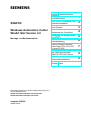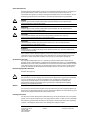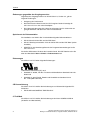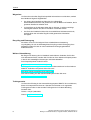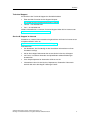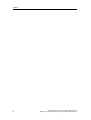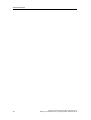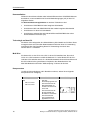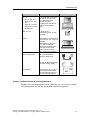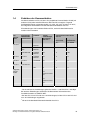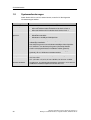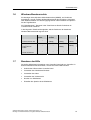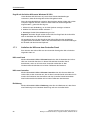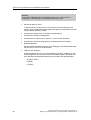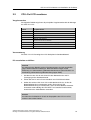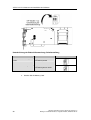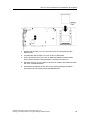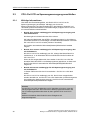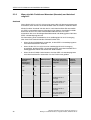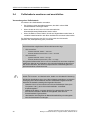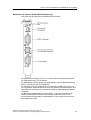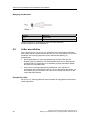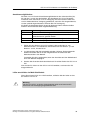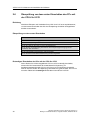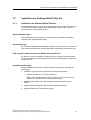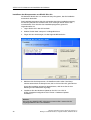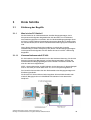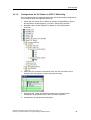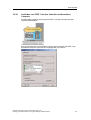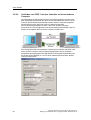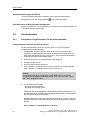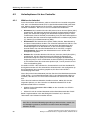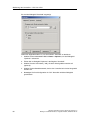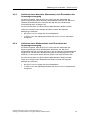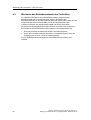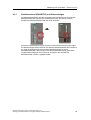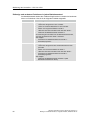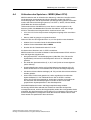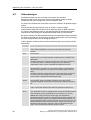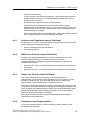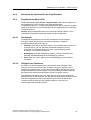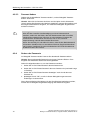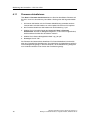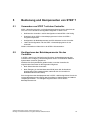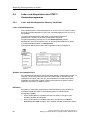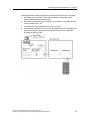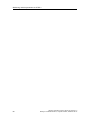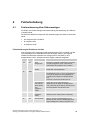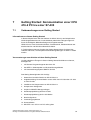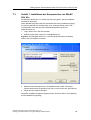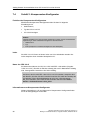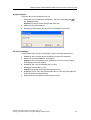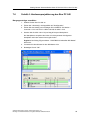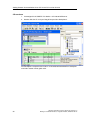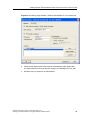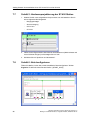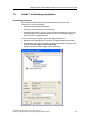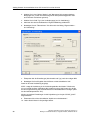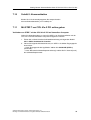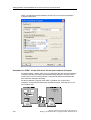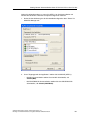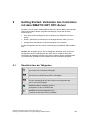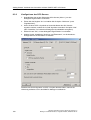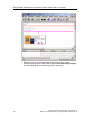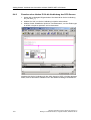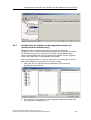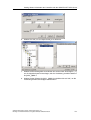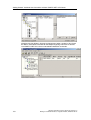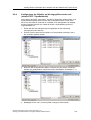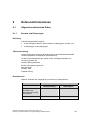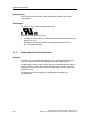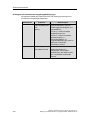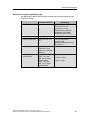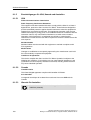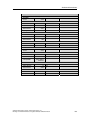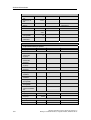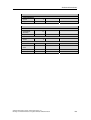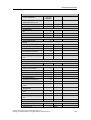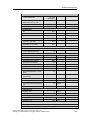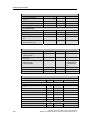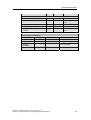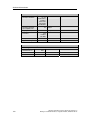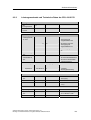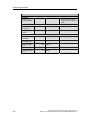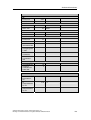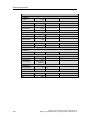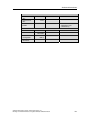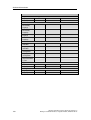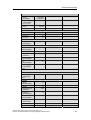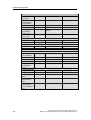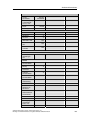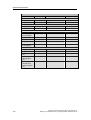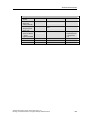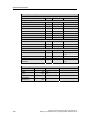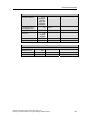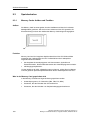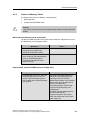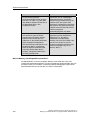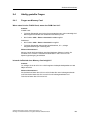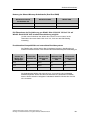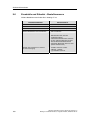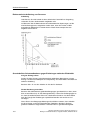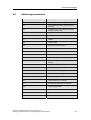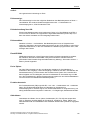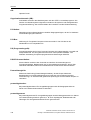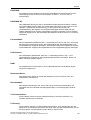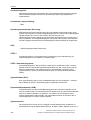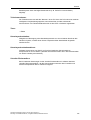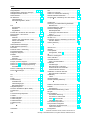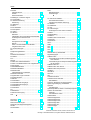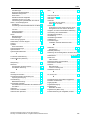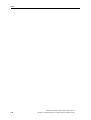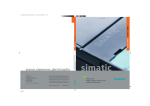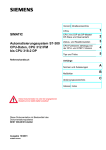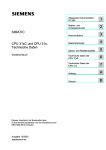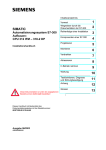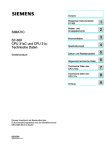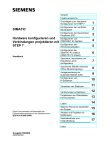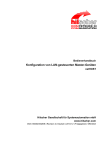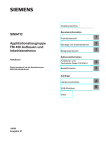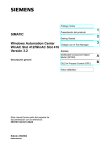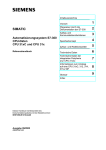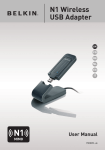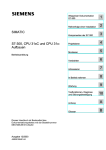Download Windows Automation Center WinAC Slot - Service
Transcript
s
Vorwort, Inhaltsverzeichnis
SIMATIC
Windows Automation Center
WinAC Slot Version 4.0
Produktübersicht
1
CPU 41x-2 PCI einbauen und
Software-Installation
2
Erste Schritte
3
Bedienung des Controllers
4
Bedienung und Komponenten
von STEP 7
5
Fehlerbehebung
6
Montage- und Bedienhandbuch
Getting Started: Kommunikation einer CPU 416-2 PCI
zu einer S7-400
7
Getting Started: Verbinden
des Controllers mit dem
SIMATIC NET OPC-Server
8
Referenzinformationen
Glossar, Index
Diese Dokumentation ist Teil des Pakets WinAC Slot V4.0
mit der Bestellnummer:
6ES7673-2CC40-0YA0 (CPU 412-2 PCI) oder
6ES7673-6CC40-0YA0 (CPU 416-2 PCI)
Ausgabe 02/2006
A5E00273192-02
9
Sicherheitshinweise
Dieses Handbuch enthält Hinweise, die Sie zu Ihrer persönlichen Sicherheit sowie zur Vermeidung von
Sachschäden beachten müssen. Die Hinweise zu Ihrer persönlichen Sicherheit sind durch ein
Warndreieck hervorgehoben, Hinweise zu alleinigen Sachschäden stehen ohne Warndreieck. Je nach
Gefährdungsstufe werden die Warnhinweise in abnehmender Reihenfolge wie folgt dargestellt.
!
!
!
Gefahr
bedeutet, dass Tod oder schwere Körperverletzung eintreten wird, wenn die entsprechenden
Vorsichtsmaßnahmen nicht getroffen werden.
Warnung
bedeutet, dass Tod oder schwere Körperverletzung eintreten kann, wenn die entsprechenden
Vorsichtsmaßnahmen nicht getroffen werden.
Vorsicht
mit Warndreieck bedeutet, dass eine leichte Körperverletzung eintreten kann, wenn die
entsprechenden Vorsichtsmaßnahmen nicht getroffen werden.
Vorsicht
ohne Warndreieck bedeutet, dass Sachschaden eintreten kann, wenn die entsprechenden
Vorsichtsmaßnahmen nicht getroffen werden.
Achtung
bedeutet, dass ein unerwünschtes Ergebnis oder Zustand eintreten kann, wenn der entsprechende
Hinweis nicht beachtet wird.
Beim Auftreten mehrerer Gefährdungsstufen wird immer der Warnhinweis zur jeweils höchsten Stufe
verwendet. Wenn in einem Warnhinweis mit dem Warndreieck vor Personenschäden gewarnt wird,
dann kann im selben Warnhinweis zusätzlich eine Warnung vor Sachschäden angefügt sein.
Qualifiziertes Personal
Das zugehörige Gerät/System darf nur in Verbindung mit dieser Dokumentation eingerichtet und
betrieben werden. Inbetriebsetzung und Betrieb eines Gerätes/Systems dürfen nur von qualifiziertem
Personal vorgenommen werden. Qualifiziertes Personal im Sinne der sicherheitstechnischen Hinweise
dieser Dokumentation sind Personen, die die Berechtigung haben, Geräte, Systeme und Stromkreise
gemäß den Standards der Sicherheitstechnik in Betrieb zu nehmen, zu erden und zu kennzeichnen.
Bestimmungsgemäßer Gebrauch
Beachten Sie Folgendes:
!
Warnung
Das Gerät darf nur für die im Katalog und in der technischen Beschreibung vorgesehenen Einsatzfälle
und nur in Verbindung mit von Siemens empfohlenen bzw. zugelassenen Fremdgeräten und komponenten verwendet werden. Der einwandfreie und sichere Betrieb des Produktes setzt
sachgemäßen Transport, sachgemäße Lagerung, Aufstellung und Montage sowie sorgfältige
Bedienung und Instandhaltung voraus.
Marken
Alle mit dem Schutzrechtsvermerk ® gekennzeichneten Bezeichnungen sind eingetragene Marken der
Siemens AG. Die übrigen Bezeichnungen in dieser Schrift können Marken sein, deren Benutzung durch
Dritte für deren Zwecke die Rechte der Inhaber verletzen kann.
Haftungsausschluss
Wir haben den Inhalt der Druckschrift auf Übereinstimmung mit der beschriebenen Hard- und Software
geprüft. Dennoch können Abweichungen nicht ausgeschlossen werden, so dass wir für die vollständige
Übereinstimmung keine Gewähr übernehmen. Die Angaben in dieser Druckschrift werden regelmäßig
überprüft, notwendige Korrekturen sind in den nachfolgenden Auflagen enthalten.
Siemens AG
Automation and Drives
Postfach 4848
90437 NÜRNBERG
DEUTSCHLAND
A5E00273192-02
02/2006
Copyright © Siemens AG 2006
Änderungen vorbehalten
Vorwort
Zweck der Dokumentation
Diese Dokumentation bietet ausführliche Informationen zur Hard- und Software
WinAC Slot (WinAC = Windows Automation Center) mit der CPU 412-2 PCI bzw.
CPU 416-2 PCI. Sie installieren die Software WinAC Slot und die Dokumentation
von der Installations-CD.
Die CPU 412-2 PCI und die CPU 416-2 PCI sind die speicherprogrammierbaren
Steuerungen (SPS) von WinAC Slot für das Windows Automation Center (WinAC).
Zusammen werden sie als die CPU 41x-2 PCI bzw. WinAC Slot 41x bezeichnet.
Eine CPU 41x-2 PCI ist eine Karte, die in einem PC in einem PCI-Steckplatz mit
3/4-Länge installiert wird. Die CPU 41x-2 PCI ist Teil der Produktreihe WinAC der
PC-basierten Steuerungen. Mit den PC-basierten Steuerungen können Sie
ebenfalls SIMATIC-Produkte nutzen wie z. B. WinCC flexible.
Die PC-basierten Steuerungen kommunizieren über ein PROFIBUS DP-Netz mit
der dezentralen Peripherie, z. B. mit einer ET 200M. Zudem können Sie die PCbasierten Steuerungen mittels PG/OP-Kommunikation (PROFIBUS, MPI oder
Industrial Ethernet) zu STEP 7 auf einem anderen Computer verbinden.
Erforderliche Grundkenntnisse
Zum Verständnis der Dokumentation sind allgemeine Kenntnisse auf dem Gebiet
der Automatisierungstechnik erforderlich.
Außerdem wird folgendes Wissen vorausgesetzt:
x
umfangreiche Kenntnisse der S7-400
x
umfangreiche Kenntnisse von STEP 7
Gültigkeitsbereich der Dokumentation
Die vorliegende Dokumentation ist gültig für folgende Baugruppen:
CPU
Bestellnummer
ab Erzeugnisstand (Version)
Firmware
Hardware
CPU 412-2 PCI
6ES7 612-2QH10-0AB4
4.0
1
CPU 416-2 PCI
6ES7 616-2QL10-0AB4
4.0
1
Die vorliegende Dokumentation enthält die Beschreibungen aller Baugruppen, die
zum Zeitpunkt der Herausgabe des Handbuchs gültig sind. Wir behalten uns vor,
neuen Baugruppen bzw. Baugruppen mit einem neueren Ausgabestand eine
Produktinformation beizulegen, die aktuelle Informationen zur Baugruppe enthält.
Diese Dokumentation beschreibt die Unterschiede der CPU 412-2 PCI und CPU
416-2 PCI zu den CPUs der Reihe S7-400. Weitere Informationen finden Sie in
den S7-400-Handbüchern.
Windows Automation Center, WinAC Slot Version 4.0
Montage- und Bedienhandbuch, Ausgabe 02/2006, A5E00273192-02
3
Vorwort
Änderungen gegenüber der Vorgängerversion
Gegenüber der Vorgängerversion von WinAC Slot 41x, Version 3.4, gibt es
folgende Änderungen:
x
Steigerung der Performance
x
Das PS Extension Board ist auf der CPU integriert. Dadurch benötigt die
CPU 41x-2 PCI nur noch einen Steckplatz.
x
Die Lüfteranschaltung des PC-Lüfters ist verbessert. Der PC-Lüfter wird nun
geregelt betrieben und läuft nicht mehr im Dauerbetrieb.
Speicherort der Dokumentation
Die Installation von WinAC Slot V4.0 beinhaltet folgende Dokumentationen:
x
WinAC Slot als Online-Hilfe und als PDF-Datei
x
WinAC Uhrzeitsynchronisation V4.0 als Online-Hilfe und als PDF-Datei (sofern
installiert)
x
SIMATIC S7-400 Anweisungsliste mit den Programmieranweisungen für die
CPU 41x-2 PCI.
Die Online-Hilfe starten Sie über das Controller Panel. Die PDF-Dateien rufen Sie
über den Menübefehl Start > Simatic > Dokumentation auf.
Zulassungen
Die CPUs 41x-2 PCI haben folgende Zulassungen:
Underwriters Laboratories (UL) nach
x
Standard UL 60950, File-No. E115352 und Kanadischem Standard C22.2 No.
60950 und
x
Standard UL 508, File-No. E85972 und Kanadischem Standard C22.2
No. 14-05 (IND.CONT.EQ)
CE Kennzeichnung
Die CPUs 41x-2 PCI erfüllen die Anforderungen und Schutzziele folgender EGRichtlinien.
x
EG-Richtlinie 89/336/EWG "EMV-Richtlinie"
C-Tick-Mark
Die CPUs 41x-2 PCI erfüllen die Anforderungen der Norm AS/NZS CISPR 22
(Australien und Neuseeland).
4
Windows Automation Center, WinAC Slot Version 4.0
Montage- und Bedienhandbuch, Ausgabe 02/2006, A5E00273192-02
Vorwort
Normen
Die CPUs 41x-2 PCI erfüllen die Anforderungen und Kriterien der
IEC 61131-2.
Einordnung in die Informationslandschaft
Dieses Handbuch beschreibt die Unterschiede der CPU 412-2 PCI und CPU 416-2
PCI zu den CPUs der Reihe S7-400. Zusätzlich benötigen Sie folgende
Dokumentation:
x
STEP 7 - Programmieren mit STEP 7. Dieses Handbuch liefert die
grundlegenden Informationen zum Entwerfen und Programmieren eines
WinAC Slot STEP 7-Anwenderprogramms.
x
STEP 7 - System- und Standardfunktionen für S7-300 und S7-400. Dieses
Handbuch bietet Ihnen Beschreibungen der Systemfunktionen,
Organisationsbausteine und ladbaren Standardfunktionen.
x
STEP 7 - Arbeiten mit STEP 7. Dieses Handbuch erläutert Ihnen die Nutzung
und die Funktionen der Automatisierungssoftware STEP 7. Das Handbuch
verschafft Ihnen einen Überblick über die Vorgehensweise beim Konfigurieren
von WinAC Slot und beim Entwickeln von STEP 7-Anwenderprogrammen.
x
SIMATIC NET - Inbetriebnahme von PC-Stationen: Dieses Handbuch hilft
Ihnen bei der Inbetriebnahme Ihrer SIMATIC NET PC-Module in einer PCStation. Es werden alle SIMATIC NET Softwarewerkzeuge und ihre Bedienung
beschrieben (nach Installation von SIMATIC NET verfügbar).
x
SIMATIC NET - Industrie-Kommunikation mit PG/PC, Teile 1 und 2. Dieses
Handbuch hilft Ihnen beim Einrichten der industriellen Kommunikation über die
Kommunikationsnetze PROFIBUS und Industrial Ethernet (nach der
Installation von SIMATIC NET verfügbar).
x
SIMATIC; Automatisierungssystem S7-400; CPU-Daten; Referenzhandbuch.
Dieses Handbuch beschreibt u. a. den Betrieb der S7-400 mit PROFIBUS DP,
das Speicherkonzept und Anlaufarten.
x
SIMATIC; Automatisierungssystem S7-400; Aufbauen; Installationshandbuch.
Dieses Handbuch beschreibt u. a. die Vernetzung und die Inbetriebnahme
(CPU urlöschen mit Betriebsartenschalter; Neustart (Warmstart) und
Wiederanlauf mit Betriebsartenschalter).
x
SIMATIC; Automatisierungssystem S7-400; Baugruppendaten;
Referenzhandbuch. In diesem Handbuch finden Sie u. a. die Beschreibung des
RS 485-Repeaters.
x
SIMATIC S7-400 Anweisungsliste. Dieses Handbuch enthält eine vollständige
Liste der Anweisungen für die WinAC Slot-PLCs sowie Informationen zu
Adressierung und Leistungsdaten. Die Anweisungsliste ist als PDF-Datei im
vorliegenden Dokumentationspaket enthalten. Die CPU 412-2 PCI entspricht
dabei den Daten der CPU 412-2 (6ES7 412-2XG04-0AB0), die CPU 416-2 PCI
der CPU 416-2 (6ES7 416-2XK04-0AB0).
Sie finden die SIMATIC-Handbücher über den Menübefehl Start > Simatic >
Dokumentation auf dem PC mit der installierten SIMATIC-Software.
Windows Automation Center, WinAC Slot Version 4.0
Montage- und Bedienhandbuch, Ausgabe 02/2006, A5E00273192-02
5
Vorwort
Wegweiser
Um Ihnen den schnellen Zugriff auf spezielle Informationen zu erleichtern, enthält
das Handbuch folgende Zugriffshilfen:
x
Am Anfang des Handbuches finden Sie ein vollständiges
Gesamtinhaltsverzeichnis und jeweils eine Liste der Bilder und Tabellen, die im
gesamten Handbuch enthalten sind.
x
Im Anschluss an die Anhänge finden Sie ein Glossar, in welchem wichtige
Fachbegriffe definiert sind, die im Handbuch verwendet wurden.
x
Am Ende des Handbuchs finden Sie ein ausführliches Stichwortverzeichnis,
welches Ihnen den schnellen Zugriff auf die gewünschte Information
ermöglicht.
Recycling und Entsorgung
Die CPUs 41x-2 PCI sind aufgrund ihrer schadstoffarmen Ausrüstung
recyclingfähig. Für ein umweltverträgliches Recycling und die Entsorgung Ihres
Altgerätes wenden Sie sich an einen zertifizierten Entsorgungsbetrieb für
Elektronikschrott.
Weitere Unterstützung
Bei Fragen zur Nutzung der im Handbuch beschriebenen Produkte, die Sie hier
nicht beantwortet finden, wenden Sie sich bitte an Ihren Siemens-Ansprechpartner
in den für Sie zuständigen Vertretungen und Geschäftsstellen.
Ihren Ansprechpartner finden Sie unter:
http://www.siemens.com/automation/partner
Den Wegweiser zum Angebot an technischen Dokumentationen für die einzelnen
SIMATIC Produkte und Systeme finden Sie unter:
http://www.siemens.de/simatic-tech-doku-portal
Den Online-Katalog und das Online-Bestellsystem finden Sie unter:
http://mall.automation.siemens.com/
Trainingscenter
Um Ihnen den Einstieg in das Automatisierungssystem SIMATIC S7 zu erleichtern,
bieten wir entsprechende Kurse an. Wenden Sie sich bitte an Ihr regionales
Trainingscenter oder an das zentrale Trainingscenter in D-90327 Nürnberg,
Postfach 4844.
Telefon: +49 (911) 895-3200.
Internet: http://www.sitrain.com
6
Windows Automation Center, WinAC Slot Version 4.0
Montage- und Bedienhandbuch, Ausgabe 02/2006, A5E00273192-02
Vorwort
Technical Support
Sie erreichen den Technical Support für alle A&D-Produkte
x
Über das Web-Formular für den Support Request
http://www.siemens.de/automation/support-request
x
Telefon: + 49 180 5050 222
x
Fax: + 49 180 5050 223
Weitere Informationen zu unserem Technical Support finden Sie im Internet unter
http://www.siemens.de/automation/service
Service & Support im Internet
Zusätzlich zu unserem Dokumentations-Angebot bieten wir Ihnen im Internet unser
komplettes Wissen online an.
http://www.siemens.com/automation/service&support
Dort finden Sie:
x
den Newsletter, der Sie ständig mit den aktuellsten Informationen zu Ihren
Produkten versorgt.
x
die für Sie richtigen Dokumente über unsere Suche in Service & Support.
x
ein Forum, in welchem Anwender und Spezialisten weltweit Erfahrungen
austauschen.
x
Ihren Ansprechpartner für Automation & Drives vor Ort.
x
Informationen über Vor-Ort Service, Reparaturen, Ersatzteile. Vieles mehr
steht für Sie unter dem Begriff "Leistungen" bereit.
Windows Automation Center, WinAC Slot Version 4.0
Montage- und Bedienhandbuch, Ausgabe 02/2006, A5E00273192-02
7
Vorwort
8
Windows Automation Center, WinAC Slot Version 4.0
Montage- und Bedienhandbuch, Ausgabe 02/2006, A5E00273192-02
Inhaltsverzeichnis
1
Produktübersicht
1.1
1.2
1.3
1.4
1.5
1.6
1.7
1.7.1
1.7.2
1.7.3
1.7.4
1.7.5
2
3
3.4
3.4.1
4.2.4
45
Erklärung der Begriffe........................................................................................ 45
Was ist eine PC-Station?................................................................................... 45
Was ist ein Index? ............................................................................................. 47
Konfigurieren des Controllers in STEP 7........................................................... 48
Hardware-Konfiguration in STEP 7 ................................................................... 48
Verbinden von STEP 7 mit dem Controller........................................................ 50
PC-Komponenten innerhalb des PCs konfigurieren mit dem KomponentenKonfigurator ....................................................................................................... 53
Inbetriebnahme.................................................................................................. 54
Empfohlene Vorgehensweise für die Inbetriebnahme....................................... 54
Bedienung des Controllers – CPU 41x-2 PCI
4.1
4.1.1
4.1.2
4.2
4.2.1
4.2.2
4.2.3
25
Schnittstellen ..................................................................................................... 25
CPU 41x-2 PCI montieren ................................................................................. 27
CPU 41x-2 PCI an Spannungsversorgung anschließen ................................... 30
Wichtige Informationen ...................................................................................... 30
Wann sind die Funktionen Warmstart (Neustart) und Autoload möglich? ........ 32
Pufferbatterie montieren und anschließen......................................................... 34
Lüfter anschließen ............................................................................................. 38
Überprüfung vor dem ersten Einschalten des PCs mit der CPU 41x-2 PCI ..... 40
Installation der Software WinAC Slot 41x.......................................................... 41
Installation der Software WinAC Slot 41x.......................................................... 41
Deinstallation der Software WinAC Slot 41x ..................................................... 44
Erste Schritte
3.1
3.1.1
3.1.2
3.2
3.2.1
3.2.2
3.3
4
Einführung in PC-based Automation ................................................................. 13
Komponenten einer Steuerung mit einer CPU 41x-2 PCI ................................. 14
Einführung zum Controller Panel....................................................................... 18
Eckdaten der Kommunikation............................................................................ 19
Systemanforderungen ....................................................................................... 20
Windows-Benutzerrechte................................................................................... 21
Benutzen der Hilfe ............................................................................................. 21
Aufrufen der Hilfe aus dem Controller Panel ..................................................... 22
Verwenden des Index ........................................................................................ 23
Verwenden der Volltextsuche............................................................................ 24
Drucken von Hilfethemen .................................................................................. 24
Einstellen der Sprache eines Hilfethemas......................................................... 24
CPU 41x-2 PCI einbauen und Installation der Software
2.1
2.2
2.3
2.3.1
2.3.2
2.4
2.5
2.6
2.7
2.7.1
2.7.2
13
57
Einschalten und Ausschalten des Controllers ................................................... 57
Einschalten der CPU 41x-2 PCI ........................................................................ 57
Ausschalten der CPU 41x-2 PCI ....................................................................... 57
Anlaufoptionen für den Controller...................................................................... 58
Wählen der Anlaufart ......................................................................................... 58
Einstellen der Funktion "Autoload" .................................................................... 59
Aktivieren eines Neustarts (Warmstarts) nach Einschalten der
Spannungsversorgung....................................................................................... 61
Aktivieren eines Wiederanlaufs nach Einschalten der Spannungsversorgung . 61
Windows Automation Center, WinAC Slot Version 4.0
Montage- und Bedienhandbuch, Ausgabe 02/2006, A5E00273192-02
9
Inhaltsverzeichnis
4.3
4.3.1
4.4
4.5
4.5.1
4.5.2
4.6
4.6.1
4.6.2
4.6.3
4.6.4
4.6.5
4.6.6
4.7
4.7.1
4.7.2
4.8
4.9
4.9.1
4.9.2
4.9.3
4.9.4
4.10
4.11
5
Bedienung und Komponenten von STEP 7
5.1
5.2
5.2.1
5.3
5.4
5.4.1
5.4.2
6
7.3
7.4
7.5
7.6
7.7
7.8
7.9
7.10
7.11
8
Fehlererkennung über Statusanzeigen ............................................................. 85
Reagieren auf Diagnoseereignisse ................................................................... 86
87
Vorbemerkungen zum Getting Started .............................................................. 87
Aufgabenstellung: Kommunikation von der CPU 416-2 PCI über den CP 1613
zu einer S7-400 ................................................................................................. 88
Schritt 1: Installieren der Komponenten von WinAC Slot 41x ........................... 89
Schritt 2: Komponenten-Konfigurator ................................................................ 90
Schritt 3: Projekt im SIMATIC Manager anlegen............................................... 92
Schritt 4: Hardwareprojektierung des Box PC 840............................................ 93
Schritt 5: Hardwareprojektierung der S7-400 Station........................................ 96
Schritt 6: Netz konfigurieren .............................................................................. 96
Schritt 7: Verbindung projektieren ..................................................................... 97
Schritt 8: Kommunikation................................................................................... 99
Mit STEP 7 zur CPU 41x-2 PCI online gehen ................................................... 99
Getting Started: Verbinden des Controllers mit dem SIMATIC NET OPC-Server
8.1
8.2
8.3
8.3.1
10
85
Getting Started: Kommunikation einer CPU 416-2 PCI zu einer S7-400
7.1
7.2
77
Verwenden von STEP 7 mit dem Controller...................................................... 77
Konfigurieren der Betriebsparameter für den Controller ................................... 77
Zugreifen auf Betriebsparameter....................................................................... 78
Schutzstufen ...................................................................................................... 79
Laden und Abspeichern des STEP 7-Anwenderprogramms............................. 80
Lade- und Arbeitsspeicher, Memory Card-Datei ............................................... 80
Speichern und Laden von STEP 7-Anwenderprogrammen .............................. 81
Fehlerbehebung
6.1
6.2
7
Wechseln des Betriebszustands des Controllers .............................................. 62
Betriebszustand (RUN/STOP) und Statusanzeigen.......................................... 63
Urlöschen des Speichers: MRES (Menü CPU) ................................................. 65
Statusanzeigen .................................................................................................. 66
Maßnahme, wenn die Anzeige für STOP langsam blinkt.................................. 67
Maßnahme, wenn alle Statusanzeigen blinken................................................. 67
Diagnosepuffer (Menü CPU) ............................................................................. 68
Sortieren von Ereignissen (oberes Teilfenster) ................................................. 69
Wählen des Formats (unteres Teilfenster) ........................................................ 69
Uhrzeit incl. Zeitunterschied CPU/lokal ............................................................. 69
Aktualisieren des Diagnosepuffers .................................................................... 69
Speichern des Diagnosepuffers ........................................................................ 70
Aufrufen der Hilfe............................................................................................... 70
Archivieren und Wiederherstellen von STEP 7-Anwenderprogrammen ........... 71
Anlegen einer Archivdatei.................................................................................. 71
Wiederherstellen einer Archivdatei.................................................................... 71
Schließen des Controller Panels ....................................................................... 72
Optionen zum Einrichten und für den Zugriffsschutz ........................................ 72
Optionen (Menü CPU) ....................................................................................... 72
Einrichten der Optionen für den Zugriffsschutz ................................................. 73
Zugriffsschutz (Menü CPU) ............................................................................... 73
Ändern des Passworts....................................................................................... 74
Abbau der Passivierungsschicht der Pufferbatterie .......................................... 75
Firmware aktualisieren....................................................................................... 76
103
Überblick über die Tätigkeiten ......................................................................... 103
Schritt 1: Hinzufügen des OPC-Servers zur PC-Station ................................. 104
Schritt 2: Hinzufügen des OPC-Servers zur Hardware-Konfiguration............. 105
Anlegen des STEP 7-Projekts ......................................................................... 106
Windows Automation Center, WinAC Slot Version 4.0
Montage- und Bedienhandbuch, Ausgabe 02/2006, A5E00273192-02
Inhaltsverzeichnis
8.3.2
8.4
8.4.1
8.4.2
8.5
8.6
8.6.1
8.6.2
8.6.3
8.6.4
9
Konfigurieren des OPC-Servers ...................................................................... 108
Schritt 3: Hinzufügen einer S7-Verbindung für den OPC-Server in NetPro .... 109
Konfigurieren einer Verbindung für den OPC-Server in NetPro...................... 109
Zuweisen einer lokalen ID für die Verbindung des OPC-Servers ................... 112
Schritt 4: Laden der Konfiguration in den Controller ....................................... 113
Schritt 5: Verbinden des Controllers mit dem OPC-Server ............................. 113
Erstellen eines OPC-Projekts .......................................................................... 113
Hinzufügen einer Verbindung (Gruppe) für den OPC-Server.......................... 114
Konfigurieren der Objekte, auf die zugegriffen werden soll (mittels absoluter
Adressierung) .................................................................................................. 115
Konfigurieren der Objekte, auf die zugegriffen werden soll (mittels STEP 7Symboltabelle) ................................................................................................. 119
Referenzinformationen
9.1
9.1.1
9.1.2
9.1.3
9.1.4
9.1.5
9.2
9.2.1
9.2.2
9.2.3
9.3
9.3.1
9.3.2
9.4
9.4.1
9.4.2
9.4.3
9.5
9.6
9.7
9.8
121
Allgemeine technische Daten .......................................................................... 121
Normen und Zulassungen ............................................................................... 121
Elektromagnetische Verträglichkeit ................................................................. 122
Transport- und Lagerbedingungen .................................................................. 124
Mechanische und klimatische Umgebungsbedingungen ................................ 125
Bescheinigungen für USA, Kanada und Australien......................................... 128
CPU 41x-2 PCI: Technische Daten ................................................................. 129
Die Parameter für die CPU 41x-2 PCI im Überblick........................................ 129
Leistungsmerkmale und Technische Daten der CPU 412-2 PCI .................... 130
Leistungsmerkmale und Technische Daten der CPU 416-2 PCI .................... 143
Speicherkarten................................................................................................. 158
Memory Cards: Aufbau und Funktion.............................................................. 158
Arten von Memory Cards................................................................................. 159
Häufig gestellte Fragen.................................................................................... 163
Fragen zur Memory Card................................................................................. 163
Fragen zu PROFIBUS DP ............................................................................... 164
Fragen zur Kommunikation ............................................................................. 164
Kompatibilitäten ............................................................................................... 166
Ersatzteile und Zubehör - Bestellnummern ..................................................... 168
Richtlinie zur Handhabung elektrostatisch gefährdeter Baugruppen (EGB) ... 169
Abkürzungsverzeichnis.................................................................................... 171
Glossar
172
Index
Windows Automation Center, WinAC Slot Version 4.0
Montage- und Bedienhandbuch, Ausgabe 02/2006, A5E00273192-02
11
Inhaltsverzeichnis
12
Windows Automation Center, WinAC Slot Version 4.0
Montage- und Bedienhandbuch, Ausgabe 02/2006, A5E00273192-02
1
Produktübersicht
1.1
Einführung in PC-based Automation
Die PC-basierten Steuerungen von WinAC (Windows Automation Center) werden
in einem Standard-PC betrieben und bieten dieselbe Funktionalität wie SIMATIC
S7-CPUs (Hardware-Steuerungen). Die Steuerungen umfassen
x
WinLC Basis
x
WinLC RTX
x
WinAC Slot.
WinAC Slot ist eine PCI-Steckkarte, die in einem PC betrieben wird.
Die CPU 41x-2 PCI unterstützt mehrere Netze und stellt über die
PROFIBUS DP/MPI-Schnittstelle oder Industrial Ethernet-Karten, die Sie in Ihrem
Computer installiert haben, eine Verbindung zur dezentralen Peripherie und/oder
zu Industrial Ethernet-Teilnehmern her.
Als Teil der SIMATIC-Produktreihe kann die CPU 41x-2 PCI über PROFIBUS/MPIoder Industrial Ethernet-Netze auch mit STEP 7 oder anderen SIMATIC-Produkten
kommunizieren, z. B. mit WinCC, WinCC flexible, ProTool Pro oder anderen
SIMATIC S7-Automatisierungssystemen, einschließlich aller PC-basierten
Steuerungen.
Sie können dieselben Programmiersprachen, Programmstruktur und
Programmieroberfläche (STEP 7) wie für Hardware-Zielsysteme nutzen, um Ihre
Prozesssteuerung zu entwickeln. Programme, die für S7-Automatisierungssysteme
geschrieben wurden, können auf PC-basierten Steuerungen genutzt werden und
umgekehrt. Die PC-basierten Steuerungen beinhalten ein Controller Panel, das auf
dem PC läuft. Mit diesen Funktionen können Sie die CPU 41x-2 PCI in einer
typischen Anlagenautomatisierung einsetzen.
Windows Automation Center, WinAC Slot Version 4.0
Montage- und Bedienhandbuch, Ausgabe 02/2006, A5E00273192-02
13
Produktübersicht
1.2
Komponenten einer Steuerung mit einer CPU 41x-2 PCI
Übersicht
Das Paket WinAC Slot 41x umfasst folgende Komponenten:
x
den WinAC Controller - die Slot-PLC "CPU 412-2 PCI" bzw. "CPU 416-2 PCI",
CPUs aus dem Produktspektrum der S7-400 für PC-basierte Anwendungen.
x
das Controller Panel, das die Bedienelemente der CPU 41x-2 PCI auf einem
Bildschirm darstellt.
x
die Uhrzeitsynchronisation WinAC Time Synchronization für die
Synchronisation der CPU 41x-2 PCI über einen SIMATIC NET CP (Industrial
Ethernet oder PROFIBUS) oder die interne PC-Uhr.
x
der SIMATIC NET OPC Server auf der beigelegten SIMATIC NET CD.
CPU 41x-2 PCI (WinAC Controller)
Mit der CPU 41x-2 PCI steuern Sie Ihren Prozess. Sie bietet eine effektive
Hardware-Lösung für Ihre Automatisierungsprojekte. Die Peripherie wird über
PROFIBUS DP angeschlossen.
Controller Panel
Die CPU wird mit einem Controller Panel bedient, das auf dem PC-Bildschirm
dargestellt wird. Das Panel ist der Frontplatte einer S7-CPU nachempfunden und
stellt die dort vorhandene Funktionalität zur Verfügung.
Über das Controller Panel können Sie auch den Inhalt des Diagnosepuffers
auslesen.
Der Zugriff auf die Steuerung über das Controller Panel kann durch einen
Passwortschutz gesichert werden, so dass nur autorisiertes Personal die
Einstellungen ändern kann.
14
Windows Automation Center, WinAC Slot Version 4.0
Montage- und Bedienhandbuch, Ausgabe 02/2006, A5E00273192-02
Produktübersicht
Uhrzeitsynchronisation (WinAC Time Synchronization)
Die WinAC Time Synchronization ermöglicht die Synchronisation der Echtzeit-Uhr
des WinAC Controllers (z. B. WinLC RTX oder CPU 41x-2 PCI) mit einer zentralen
Uhrzeitquelle. Die Synchronisation kann auf folgende Partner erfolgen:
x
zentraler Uhrzeitsender über einen PC-Kommunikationsprozessor
(z. B. CP 5613 oder CP 1613)
x
PC-interne Uhr
Die WinAC Time Synchronization ist als Windows Dienst realisiert. Der Dienst wird
beim Booten des Rechners automatisch gestartet und beginnt mit der
Uhrzeitsynchronisation, wenn er vor dem Herunterfahren des Rechners nicht
angehalten wurde. Die Aktualisierungsperiode ist fest auf 10 s eingestellt.
Zur Uhrzeitsynchronisation gibt es eine eigene Dokumentation, die Sie unter der
Online-Hilfe der WinAC Time Synchronization finden.
Programmierung
Die Projektierung und Programmierung der WinAC Controller erfolgt wie bei
SIMATIC S7 mit STEP 7. Dabei können die Programmiersprachen KOP, FUP,
AWL, S7-SCL und alle grafischen Programmiersprachen wie S7-GRAPH, S7HiGRAPH und CFC eingesetzt werden.
Die Programmierung kann sowohl lokal auf dem gleichen PC als auch remote über
Netzwerke oder die integrierten PROFIBUS-Schnittstellen erfolgen.
Zugriff auf die Prozessdaten
Der Zugriff auf die Prozessdaten erfolgt über den SIMATIC NET OPC Server.
Diesen können Sie von der beigelegten SIMATIC NET CD installieren.
Anbindung an Visualisierung
Das HMI-System SIMATIC WinCC/WinCC flexible und die Visualisierungssoftware
ProTool Pro lassen sich über eine optimierte Schnittstelle anbinden.
Zum Einbinden von beliebigen Visualisierungssystemen auf Basis von
Windows 2000/XP steht ein SIMATIC NET OPC-Server mit Data Access Interface
zur Verfügung. Diesen können Sie von der beigelegten SIMATIC NET CD
installieren.
Windows Automation Center, WinAC Slot Version 4.0
Montage- und Bedienhandbuch, Ausgabe 02/2006, A5E00273192-02
15
Produktübersicht
Kommunikation
Wollen Sie eine Kommunikation über Industrial Ethernet bzw. PROFIBUS-Subnetz
durchführen, muss zusätzlich eine Kommunikationsbaugruppe (CP) in Ihren PC
eingebaut werden.
Die Kommunikationsmöglichkeiten zu anderen Teilnehmern sind:
x
Anschluss an PROFIBUS DP über integrierte Schnittstelle
x
Anschluss an MPI oder PROFIBUS DP über zweite integrierte Schnittstelle
x
Anschluss an PC über PCI-Schnittstelle
x
Anschluss an weiteres Netz wie Industrial Ethernet/PROFIBUS über einen
Kommunikations-Prozessor (CP)
Technologie auf dem PC
Die WinAC Slot verfügt über eine Shared Memory Schnittstelle am PCI-Bus. Diese
ermöglicht einen sehr schnellen Datenaustausch zwischen einer PC-Anwendung
und WinAC Slot. Die Entwicklung dieser PC-Anwendung wird durch das
WinAC ODK 4.1 unterstützt
Multi Slot
Sie können bis zu vier CPUs 41x-2 PCI in einem PC betreiben bzw. bis zu drei
CPUs 41x-2 PCI zusammen mit WinAC Basis ab V4.1 oder WinAC RTX ab V4.1.
Jede der CPUs arbeitet autark, d.h. die Betriebszustände sind nicht koordiniert und
die CPUs haben keine gemeinsamen Peripherie- oder Datenbereiche. Der
Multi Slot-Betrieb ist somit kein "Multicomputing" im Sinne der S7-400.
Komponenten
Um WinAC Slot aufzubauen und in Betrieb zu nehmen, stehen Ihnen folgende
Komponenten zur Verfügung:
Komponente
CPU
16
x
CPU 412-2 PCI
x
CPU 416-2 PCI
Funktion
x
führt das
Anwenderprogramm aus.
x
kommuniziert über die
MPI-Schnittstelle mit
anderen CPUs bzw. mit
einem PG.
x
kommuniziert über die
DP-Schnittstelle mit
DP-Mastern und Slaves.
x
kommuniziert über
PCI-Schnittstelle mit
Applikationen im PC.
Abbildung
Windows Automation Center, WinAC Slot Version 4.0
Montage- und Bedienhandbuch, Ausgabe 02/2006, A5E00273192-02
Produktübersicht
Komponente
PC, z. B.
x
Box PC 627, 840
x
Panel PC 577, 677,
877
x
Rack PC IL 43, 840
x
Workstation PCU 50
x
Standard-PC
Funktion
Abbildung
... nimmt die CPU 41x-2 PCI
auf. Der PC kann die CPU
41x-2 PCI konfigurieren,
parametrieren und
programmieren, falls Sie ein
STEP 7-Paket installiert
haben.
Memory Card
... speichert das
Anwenderprogramm und die
Parameter.
Programmiergerät (PG)
oder PC
... zum Konfigurieren,
Parametrieren, Programmieren
und Testen der CPU 41x-2 PCI
über MPI.
Die Projektierung der CPU
41x-2 PCI erfordert kein
separates PG, sondern kann
auch über das lizenzierte
STEP 7-Paket auf der PCSeite vorgenommen werden.
PROFIBUS-Buskabel mit
Busanschlussstecker
... verbinden Teilnehmer eines
MPI- bzw. PROFIBUSSubnetzes miteinander.
PG-Kabel
... verbindet die CPU 41x-2
PCI über die MPI-Schnittstelle
mit einem weiteren PG/PC.
SIMATIC NETKomponenten
CP 1613, CP 5613 (auch A2),
CP 5614 (auch A2), CP 5611
oder Standard Ethernetkarte
zum Anschluss der CPU 41x2 PCI an Industrial Ethernet.
Position von Bestellnummer und Ausgabestand
Bestellnummer und Ausgabestand sind auf jeder CPU 41x-2 PCI auf einem Etikett
auf der Baugruppe vermerkt. Der Ausgabestand ist jeweils angekreuzt.
Windows Automation Center, WinAC Slot Version 4.0
Montage- und Bedienhandbuch, Ausgabe 02/2006, A5E00273192-02
17
Produktübersicht
1.3
Einführung zum Controller Panel
Das Controller Panel sieht aus wie die Vorderseite der SIMATIC S7-CPUs.
Das Controller Panel ist ein Anzeigefenster auf
Ihrem PC mit den folgenden Elementen zum
Arbeiten mit dem Controller:
x
Betriebsartenschalter mit zwei Stellungen zum
Ändern des Betriebszustands des Controllers
(ähnlich dem Betriebsartenschalter auf der
Vorderseite einer S7-CPU).
x
Statusanzeigen für den Controller
x
Schalter MRES zum Urlöschen der CPU
x
Menüs mit Controller-Funktionen
Das Öffnen und Schließen des Controller Panels wirkt sich nicht auf den Zustand
des Controllers aus. Der Zustand der Schalter und LEDs wird im Controller
gespeichert.
18
Windows Automation Center, WinAC Slot Version 4.0
Montage- und Bedienhandbuch, Ausgabe 02/2006, A5E00273192-02
Produktübersicht
1.4
Eckdaten der Kommunikation
Die Kommunikation mit PG, OS bzw. eine projektierte Kommunikation AS-AS (mit
anderen CPUs) über Industrial Ethernet, MPI oder DP ist möglich. Folgende
Schnittstellen können verwendet werden: CP 1612, CP 1613, CP 5613, CP 5611,
die integrierten Schnittstellen und die Standard-Schnittstellen des PCs.
Einschränkungen: Die Protokolle FMS und FDL, sowie AG-Send/AG-Receive
werden nicht unterstützt!
CP/
Erforderliche
SIMATIC NET
Softwarelizenz
Protokoll
Schnittstelle
Anzahl
Verbindungen
über WinAC
Slot 41x 1, 2
Kommunikation über WinAC
Slot 41x
Kommunikation mit PG,
OS, ...
Projektierte
Kommunikation AS-AS
CP 1612 3
SOFTNET-S7
Industrial
Ethernet
64
Ja
Ja
SOFTNET-S7
Lean
Industrial
Ethernet
8
Ja
Ja
SOFTNET-PG
Industrial
Ethernet
64
Ja
Nein
CP 1613
S7-1613
Industrial
Ethernet
64
Ja
Ja
CP 5613
S7-5613
PROFIBUS
50
Ja
Ja
MPI
50
Ja
Ja
PROFIBUS
8
Ja
Ja
MPI
8
Ja
Ja
PROFIBUS
CPU 412-2 PCI:
16
Ja
Ja
Ja
Ja
Ja
Ja
CP 5611
SOFTNET-S7
integrierte
Schnittstellen
CPU 416-2 PCI:
32
MPI
CPU 412-2 PCI:
16
CPU 416-2 PCI:
44
PC-intern
S7
64
1
Die Anzahl der S7-Verbindungen gelten bei Credit = 1 und PDU-Size = 480 Byte.
Bei anderen Einstellungen entnehmen Sie bitte weitere Informationen der
Produktinformation zu SIMATIC NET.
2
Bei der CPU 412-2 PCI sind max. 16 Verbindungen, bei der CPU 416-2 PCI sind
max. 64 Verbindungen zugelassen.
3
Gilt auch für Standard-Ethernetschnittstelle eines PCs.
Windows Automation Center, WinAC Slot Version 4.0
Montage- und Bedienhandbuch, Ausgabe 02/2006, A5E00273192-02
19
Produktübersicht
1.5
Systemanforderungen
Damit Sie die CPU 41x-2 PCI nutzen können, muss Ihr PC die folgenden
Voraussetzungen erfüllen:
Kategorie
Voraussetzung
Betriebssystem
Eines der folgenden Betriebssysteme:
x
Microsoft Windows 2000 Professional ab Service Pack 3
x
Microsoft Windows XP Professional ab Service Pack 1
Prozessor und
Speicher
Pentium-System
x
Mindestens 300 MHz
x
Mindestens 128 MByte RAM-Speicher
Festplatte
Eine Festplatte mit 120 MByte freiem Speicherplatz für die
vollständige Installation.
Das Setup-Programm nutzt mindestens 60 MByte freien Speicher
auf Laufwerk C: für das Setup-Programm (die Setup-Dateien
werden nach abgeschlossener Installation wieder gelöscht).
Bedienerschnittstelle
Farbmonitor, Tastatur und Maus oder ein anderes Zeigegerät
(optional), die von Windows unterstützt werden
Steckplatz
Mindestens einen freien PCI-Steckplatz mit 3/4-Länge für die
CPU 41x-2 PCI
PCI: 3,3V oder 5 V; bei 3,3V max. 66 MHz, bei 5V max. 33 MHz.
Siemens Software
Programmier- und Konfigurationssoftware: ab STEP 7 V5.3 SP2 mit
installiertem Hardware-Update für WinAC Slot V4.0
20
Windows Automation Center, WinAC Slot Version 4.0
Montage- und Bedienhandbuch, Ausgabe 02/2006, A5E00273192-02
Produktübersicht
1.6
Windows-Benutzerrechte
Sie benötigen keine Windows-Administratorrechte (ADMIN), um Funktionen
auszuführen, wie z.B. Ändern des Betriebszustands des Controllers, Archivieren
oder Wiederherstellen von Steuerungsprogrammen oder Einstellen der Optionen
für den Zugriffsschutz.
Als "Hauptbenutzer", "Benutzer" oder "Gast" können Sie alle Funktionen im
Controller Panel ausführen.
In der folgenden Tabelle wird aufgeführt, welche Funktionen für bestimmte
Windows-Benutzerrechte begrenzt sind.
1.7
Funktion
Administrator
Hauptbenutzer
Benutzer
Gast
Installieren der
Software WinAC Slot
Zulässig
Nicht
zulässig
Nicht
zulässig
Nicht
zulässig
Konfigurieren oder
Ändern der PCStation
Zulässig
Zulässig
Nicht
zulässig
Nicht
zulässig
Durchführen von
WinAC-Funktionen
Zulässig
Zulässig
Zulässig
Zulässig
Benutzen der Hilfe
Die Online-Hilfe bietet Informationen zum Controller Panel und zum Controller. In
diesem Hilfethema wird beschrieben, wie Sie die Online-Hilfe benutzen:
x
Aufrufen der Hilfe aus dem Controller Panel
x
Verwenden des Inhaltsverzeichnisses
x
Verwenden des Index
x
Verwenden der Volltextsuche
x
Drucken von Hilfethemen
x
Einstellen der Sprache eines Hilfethemas
Windows Automation Center, WinAC Slot Version 4.0
Montage- und Bedienhandbuch, Ausgabe 02/2006, A5E00273192-02
21
Produktübersicht
Zugriff auf die Online-Hilfe unter Windows XP SP2
Unter Windows XP SP2 kann es je nach Ihren Sicherheitseinstellungen
vorkommen, dass die Anzeige der Online-Hilfe geblockt wird.
Wenn die folgende Meldung erscheint: "Das Anzeigen aktiver Inhalte, die auf den
Computer zugreifen können, wurde für diese Datei aus Sicherheitsgründen
eingeschränkt.", gehen Sie wie folgt vor:
1. Klicken Sie auf die Meldung, um sich die Optionen anzeigen zu lassen.
2. Wählen Sie "Geblockte Inhalte zulassen…".
3. Bestätigen Sie die Sicherheitswarnung mit "Ja".
Ergebnis: Sie haben Zugriff auf die Online-Hilfe. Der Zugriff auf die Online-Hilfe
wird mit Schließen der Online-Hilfe beendet.
Wir empfehlen Ihnen für den Zugriff auf die Online-Hilfe die oben aufgeführte
Vorgehensweise einzuhalten. Ändern Sie sicherheitshalber nicht die Einstellungen
der Firewall oder des Internet Explorers!
1.7.1
Aufrufen der Hilfe aus dem Controller Panel
Zum Aufrufen der Online-Hilfe aus dem Controller Panel gehen Sie auf eine der
folgenden Arten vor:
Hilfe zum Panel
Mit dem Menübefehl Hilfe > Hilfe zum Panel rufen Sie die Startseite der OnlineHilfe zum Controller Panel auf. In dieser Hilfe wird das Controller Panel
beschrieben, wenn es nicht mit einem Controller verbunden ist. Das
Inhaltsverzeichnis befindet sich im linken Teilfenster des Browsers.
Hilfe zum Controller
Mit dem Menübefehl Hilfe > Hilfe zum Controller rufen Sie die erste Seite der
Online-Hilfe zu dem Controller auf, der mit dem Controller Panel verbunden ist. Es
werden die Funktionen des Controllers und des Controller Panels beschrieben.
Das Inhaltsverzeichnis befindet sich im linken Teilfenster des Browsers.
Einführung
Mit dem Menübefehl Hilfe > Einführung rufen Sie ein Hilfethema auf, dass Ihnen
eine Einführung zur PC-basierten Steuerung und zum Controller bietet.
22
Windows Automation Center, WinAC Slot Version 4.0
Montage- und Bedienhandbuch, Ausgabe 02/2006, A5E00273192-02
Produktübersicht
Erste Schritte
Mit dem Menübefehl Hilfe > Erste Schritte rufen Sie ein Hilfethema auf, dass Sie
bei Ihren ersten Schritten unterstützt, wenn Sie das Controller Panel zum ersten
Mal für die Arbeit mit dem Controller einsetzen.
x
Klicken Sie in einem Dialogfeld oder in einer Meldung auf die Schaltfläche
"Hilfe", um Informationen zu dem jeweiligen Dialogfeld bzw. zur jeweiligen
Meldung aufzurufen.
x
Drücken Sie die Taste F1, um die kontextabhängige Hilfe zum gewählten
Element aufzurufen (z. B. zu einem Fenster, Dialogfeld oder Menü).
Verwenden des Inhaltsverzeichnisses
Das Inhaltsverzeichnis befindet sich auf der linken Seite im Webbrowser und bietet
die Navigation in der Online-Hilfe:
1.7.2
x
Klicken Sie auf ein Buch, um die darin enthaltenen Bücher und Hilfethemen
anzuzeigen.
x
Klicken Sie erneut auf das Buch, wenn Sie es schließen möchten.
x
Klicken Sie auf ein beliebiges Hilfethema im Inhaltsverzeichnis, um das
Hilfethema anzuzeigen.
-
Das aktuell angezeigte Hilfethema ist im Inhaltsverzeichnis
hervorgehoben.
-
Sie können das Inhaltsverzeichnis anzeigen oder ausblenden:
x
Klicken Sie im linken Teilfenster auf das "x", um das Inhaltsverzeichnis zu
schließen.
x
Wählen Sie im Browser die Schaltfläche "Hilfe" oder in einem Hilfethema die
Verknüpfung "Zeigen", um das Inhaltsverzeichnis anzuzeigen. (Die
Verknüpfung "Zeigen" wird nur angezeigt, wenn Sie sich in einem
kontextabhängigen Hilfethema der Anwendung befinden.)
Verwenden des Index
Der Index bietet Zugriff auf Informationen zu einem bestimmten Thema. Gehen Sie
auf eine der folgenden Arten vor, um den Index aufzurufen:
x
Wählen Sie im Browser die Schaltfläche "Index". (Wird die Schaltfläche "Index"
nicht angezeigt, klicken Sie am oberen Rand des Hilfethemas auf "Zeigen". Die
Verknüpfung "Zeigen" wird nur angezeigt, wenn Sie sich in einem
kontextabhängigen Hilfethema der Anwendung befinden.)
x
Klicken Sie in jedem beliebigen Hilfethema auf die Schaltfläche "Index".
Windows Automation Center, WinAC Slot Version 4.0
Montage- und Bedienhandbuch, Ausgabe 02/2006, A5E00273192-02
23
Produktübersicht
1.7.3
Verwenden der Volltextsuche
Wenn Sie eine Volltextsuche in der Online-Hilfe durchführen möchten, nutzen Sie
das Feld "Suchen" oberhalb des Hilfethemas oder die Schaltfläche "Suchen" im
Browser. (Werden das Feld "Suchen" und die Schaltfläche "Suchen" nicht
angezeigt, klicken Sie am oberen Rand des Hilfethemas auf "Zeigen". Die
Verknüpfung "Zeigen" wird nur angezeigt, wenn Sie sich in einem
kontextabhängigen Hilfethema der Anwendung befinden.)
Die Volltextsuche unterstützt die booleschen Operatoren UND, ODER und NICHT
sowie Klammern in Suchausdrücken. Platzhalter ("*") werden nicht unterstützt.
1.7.4
Drucken von Hilfethemen
Wenn Sie ein einzelnes Hilfethema drucken möchten, das gerade angezeigt wird,
klicken Sie im rechten Teilfenster mit der rechten Maustaste und wählen im
Kontextmenü den Befehl "Drucken". Wählen Sie die gewünschten
Druckeinstellungen.
1.7.5
Einstellen der Sprache eines Hilfethemas
Der Browser enthält Sprachschaltflächen für alle unterstützten Sprachen. Wenn
Sie sich ein aktuelles Hilfethema in einer anderen Sprache anzeigen lassen
möchten, wählen Sie die Schaltfläche für die gewünschte Sprache. Das aktuelle
Hilfethema wird dann in der gewählten Sprache angezeigt, doch Inhalt, Index und
Suchfunktionen der Online-Hilfe bleiben in der ursprünglichen Sprache. Diese
Funktion ist nützlich, wenn ein Hilfethema unklar ist und Sie es sich in einer
anderen Sprache durchlesen möchten.
Wenn Sie eine Sprache wählen, die Sie nicht installiert haben, kann die OnlineHilfe das Thema nicht in der gewünschten Sprache anzeigen. Es erscheint die
Fehlermeldung "Seite nicht gefunden". Wenn Sie die Sprache der Online-Hilfe
wechseln, wird die Anzeigesprache des Controller Panels nicht verändert.
24
Windows Automation Center, WinAC Slot Version 4.0
Montage- und Bedienhandbuch, Ausgabe 02/2006, A5E00273192-02
2
CPU 41x-2 PCI einbauen und Installation
der Software
2.1
Schnittstellen
CPU-Schnittstellen
Das folgende Bild zeigt Ihnen die Schnittstellen der CPU 41x-2 PCI:
x
PROFIBUS DP-Schnittstelle
Die CPU 41x-2 PCI hat eine integrierte PROFIBUS DP-Schnittstelle. Über
diese Schnittstelle können Sie Dezentrale Peripherie anschließen.
Die CPU 41x-2 PCI kann als DP-Master oder DP-Slave an PROFIBUS DP
betrieben werden.
x
MPI/PROFIBUS DP-Schnittstelle
Die MPI/PROFIBUS DP-Schnittstelle können Sie wahlweise als MPI- oder als
PROFIBUS DP-Schnittstelle nutzen (Default: MPI-Schnittstelle).
Die mehrpunktfähige Schnittstelle (MPI) der CPU 41x-2 PCI dient zum
Anschluss an ein MPI-Subnetz oder zum direkten Anschluss eines OP oder
eines PC/PG mit STEP 7.
Die MPI-Schnittstelle können Sie auch als DP-Schnittstelle parametrieren.
Hierzu können Sie die MPI-Schnittstelle unter STEP 7 im SIMATIC Manager
umparametrieren. Damit können Sie einen DP-Strang mit maximal 32 DPSlaves aufbauen. Es gelten dann die Randbedingungen der PROFIBUS DPSchnittstelle (siehe oben).
Windows Automation Center, WinAC Slot Version 4.0
Montage- und Bedienhandbuch, Ausgabe 02/2006, A5E00273192-02
25
CPU 41x-2 PCI einbauen und Installation der Software
Hinweis
An der MPI-/ PROFIBUS DP-Schnittstelle stehen an Pin 7 keine 24V zur
Verfügung zur Versorgung von zum Beispiel Operator Panels.
x
Schacht für Memory Card
In diesen Schacht auf der CPU 41x-2 PCI können Sie eine Memory Card
stecken. Eine ausführlichere Beschreibung der Memory Cards finden Sie unter
“Speicherkarten (Memory Cards)“.
x
Anschluss der externen DC 24 V-Spannungsversorgung
x
Anschluss der externen Pufferbatterie
x
Anschluss für PC-Lüfter (X3, X4 oder X5 - je nach Art des Steckers)
x
Anschluss der Lüfter-Versorgung (X2) zum Motherboard bzw. Netzteil
x
Betriebsartentaster
Mit dem Betriebsartentaster können Sie unabhängig vom Betriebszustand des
PCs die CPU 41x-2 PCI in RUN schalten.
x
LEDs auf dem Slotblech
Auf dem Slotblech der CPU 41x-2 PCI befinden sich LEDs, zusätzlich zu den
LED-Anzeigen auf dem Controller Panel. Die Bedeutung der LEDs finden Sie
unter Wechseln des Betriebszustands des Controllers und Statusanzeigen.
26
-
SF (INTF, EXTF)
-
R (RUN)
-
S (STOP)
Windows Automation Center, WinAC Slot Version 4.0
Montage- und Bedienhandbuch, Ausgabe 02/2006, A5E00273192-02
CPU 41x-2 PCI einbauen und Installation der Software
2.2
CPU 41x-2 PCI montieren
Vorgehensweise
Die folgende Tabelle zeigt Ihnen die prinzipielle Vorgehensweise bei der Montage
der CPU 41x-2 PCI.
Schritt
Vorgehensweise
1
PC ausschalten
2
PC öffnen
3
Batterieüberwachung einstellen
4
Memory Card stecken
5
CPU 41x-2 PCI in PC stecken
6
CPU 41x-2 PCI an Spannungsversorgung anschließen
7
Lüfter anschließen
8
PC schließen
Voraussetzung
Die CPU 41x-2 PCI benötigt einen PCI-Steckplatz im Standardabstand.
PC ausschalten und öffnen
Vorsicht
Die elektronischen Bauteile auf den Flachbaugruppen sind sehr empfindlich
gegen elektrostatische Entladungen. Beachten Sie die Regeln für die
Hantierung von elektrostatisch gefährdeten Bauelemente (siehe Richtlinie zur
Handhabung elektrostatisch gefährdeter Baugruppen EGB).
1. Schalten Sie den PC ab und ziehen Sie den Netzstecker der 230 VVersorgung an der Geräterückwand.
2. Öffnen Sie den PC wie in Ihrem Handbuch zum PC/PG beschrieben.
3. Stellen Sie auf der CPU 41x-2 PCI am Schalterblock S2 ein, ob Sie die
Batterieüberwachung unterdrücken wollen. Es ist sinnvoll, die
Batterieüberwachung zu unterdrücken, wenn Sie keine Batterie einsetzen.
Ansonsten würde ständig die LED "BATF" im Controller Panel leuchten,
obwohl Sie keine Pufferbatterie verwenden.
Hinweis
Sie finden den Schalterblock S2 auf der Hauptplatine der CPU 41x-2 PCI
zwischen den beiden Platinen.
Windows Automation Center, WinAC Slot Version 4.0
Montage- und Bedienhandbuch, Ausgabe 02/2006, A5E00273192-02
27
CPU 41x-2 PCI einbauen und Installation der Software
Unterdrückung der Batterieüberwachung: Schalterstellung
Wenn Sie ...
dann ...
Schalterstellung
keine Batterieüberwachung
nutzen
bringen Sie den DIP-Schalter 1
in die Stellung OPEN
die Batterieüberwachung nutzen
bringen Sie den DIP-Schalter 1
in die Stellung NICHT OPEN
4. Stecken Sie die Memory Card.
28
Windows Automation Center, WinAC Slot Version 4.0
Montage- und Bedienhandbuch, Ausgabe 02/2006, A5E00273192-02
CPU 41x-2 PCI einbauen und Installation der Software
5. Stecken Sie die CPU 41x-2 PCI auf einen freien PCI-Steckplatz auf dem
Motherboard.
6. Verschrauben Sie die CPU 41x-2 PCI an der PC-Rückwand.
7. Wenn Sie mehrere CPU 41x-2-PCI im Multi Slot-Betrieb einsetzen wollen,
bauen Sie die weiteren CPUs gemäß den vorherigen Schritten ein.
8. Schließen Sie ggf. den PC-Lüfter an die CPU an. Weitere Informationen finden
Sie unter „Lüfter anschließen".
9. Abschließend schließen Sie den PC wie es im dazugehörigen Handbuch
beschrieben ist und stecken wieder das Netzkabel an.
Windows Automation Center, WinAC Slot Version 4.0
Montage- und Bedienhandbuch, Ausgabe 02/2006, A5E00273192-02
29
CPU 41x-2 PCI einbauen und Installation der Software
2.3
CPU 41x-2 PCI an Spannungsversorgung anschließen
2.3.1
Wichtige Informationen
Hier finden Sie Entscheidungshilfen, wie Sie die CPU 41x-2 PCI an die
Spannungsversorgung anschließen. Abhängig von der Art der
Spannungsversorgung und den Einstellungen in den Dialogen "Anlaufart" und
"Autoload" (siehe unter Zustands- und Fehleranzeigen) zeigt die CPU 41x-2 PCI
ein unterschiedliches Anlaufverhalten.
x
Betrieb ohne externe unabhängige DC 24V-Spannungsversorgung und
ohne Pufferbatterie
Die Daten gehen bei Abschalten des PCs verloren.
Sie haben die Möglichkeit, das STEP 7-Anwenderprogramm in einer Memory
Card-Datei auf dem PC zu hinterlegen und diese Datei automatisch nach Netz
Ein in die CPU 41x-2 PCI zu laden (Funktion "Autoload").
Die Funktion automatischer Warmstart(Neustart)/Wiederanlauf ist nicht
möglich.
x
Betrieb ohne externe unabhängige DC 24V-Spannungsversorgung, aber
mit Pufferbatterie
Die CPU 41x-2 PCI ist unabhängig vom PC, solange das Netzteil des PCs
funktioniert, d. h. ein Warmstart des PCs beeinflusst nicht die Funktion der
CPU 41x-2 PCI.
Wenn der PC ausgeschaltet wird, dann werden in der CPU 41x-2 PCI die
aktuellen Werte des STEP 7-Anwenderprogramms gespeichert, so dass nach
Netz Ein des PCs ein automatischer Warmstart(Neustart)/Wiederanlauf
möglich ist.
x
Betrieb mit externer unabhängiger DC 24V-Spannungsversorgung und
mit Pufferbatterie
In diesem Fall können Sie den PC ausschalten - die CPU 41x-2 PCI läuft
weiter!
Die CPU 41x-2 PCI ist unabhängig vom PC. Der PC kann ausgeschaltet
werden oder fällt aus, und die CPU 41x-2 PCI läuft weiter (unterbrechungsfreie
Umschaltung der Spannungsversorgung). Auch hier ist ein automatischer
Warmstart(Neustart)/Wiederanlauf möglich.
Hinweis
Um die CPU 41x-2 PCI unabhängig vom PC betreiben zu können, muss der
OB 84 programmiert sein. Wenn Sie keinen OB 84 programmiert haben und
der PC wird ausgeschaltet oder stürzt ab, dann geht die CPU 41x-2 PCI in
STOP.
Nähere Informationen dazu finden Sie unter "Reagieren auf
Diagnoseereignisse".
30
Windows Automation Center, WinAC Slot Version 4.0
Montage- und Bedienhandbuch, Ausgabe 02/2006, A5E00273192-02
CPU 41x-2 PCI einbauen und Installation der Software
Anlaufverhalten der CPU 41x-2 PCI nach Netz Ein des PCs
Je nachdem, wie Sie die CPU 41x-2 PCI an die Spannungsversorgung
anschließen, verändert sich das Anlaufverhalten der CPU 41x-2 PCI nach Netz Ein
des PCs. Das Anlaufverhalten der CPU 41x-2 PCI nach Netz Ein des PCs ist von
mehreren Faktoren abhängig:
x
Pufferbatterie vorhanden oder nicht vorhanden
x
CPU 41x-2 PCI an externe unabhängige Stromversorgung (USV)
angeschlossen oder nicht
x
Art der Memory Card (FLASH Card oder RAM Card)
Unabhängige
DC 24VSpannungsversorgung
nein
Pufferbatterie
nein
Was passiert nach Netz Aus/Netz Ein des PCs?
Mit Netz Aus des PCs verliert die CPU 41x-2 PCI die
Versorgungsspannung - eine Pufferspannung ist nicht
vorhanden, das Anwenderprogramm wird abgebrochen.
Ein Anwenderprogramm auf der FLASH Card bleibt
erhalten. Alle RAM-Inhalte (Arbeits- und integrierter
Ladespeicher, RAM Card) gehen verloren.
Nach Netz Ein des PCs ist der Betriebsartenschalter auf
STOP, die CPU 41x-2 PCI führt ein automatisches
Urlöschen durch und bleibt im STOP (Kaltstart).
nein
ja
Mit Netz Aus des PCs rettet die CPU 41x-2 PCI die
notwendigen Daten und geht in den Betriebszustand
STOP, um wiederanlauffähig zu sein. RAM-Inhalte
bleiben erhalten.
Nach Netz Ein des PCs führt die CPU 41x-2 PCI je nach
Parametrierung und Stellung des Betriebsartenschalters
einen Warmstart (Neustart/Wiederanlauf/Kaltstart) durch
bzw. bleibt im STOP.
ja
ja/nein
Die CPU 41x-2 PCI läuft unabhängig vom Netz
Aus/Netz Ein des PCs weiter.
Windows Automation Center, WinAC Slot Version 4.0
Montage- und Bedienhandbuch, Ausgabe 02/2006, A5E00273192-02
31
CPU 41x-2 PCI einbauen und Installation der Software
2.3.2
Wann sind die Funktionen Warmstart (Neustart) und Autoload
möglich?
Autoload
Wenn Sie die CPU 41x-2 PCI nicht an eine externe DC 24V-Spannungsversorgung
anschließen, dann können Sie Anwenderdaten über die Funktion "Autoload" laden.
Mit der Funktion "Autoload" holt sich der PC nach Netz Aus/Netz Ein automatisch
ein STEP 7-Anwenderprogramm (hinterlegt in einer Memory Card-Datei) und lädt
dieses auf die CPU 41x-2 PCI. Anschließend wählt die CPU 41x-2 PCI
automatisch den zuvor hinterlegten Betriebszustand und abhängig davon läuft das
STEP 7-Anwenderprogramm ab.
Die Verwendung einer Pufferbatterie, einer unabhängigen DC 24 V-Versorgung
oder einer Flash Card schließt die Autoload Funktion aus:
x
Wenn Sie eine Pufferbatterie verwenden, ist das STEP 7-Anwenderprogramm
nach Netz Aus/Netz Ein remanent.
x
Wenn Sie die CPU 41x-2 PCI an eine unabhängige DC 24V-Versorgung
anschließen, läuft das STEP 7-Anwenderprogramm nach Netz Aus/Netz Ein in
Abhängigkeit des Fehler-Obs weiter bzw. bleibt erhalten.
x
Wenn Sie eine FLASH Card einsetzen, wird das STEP 7-Anwenderprogramm
nach Netz Aus/Netz Ein automatisch von der FLASH Card geladen.
Unabhängige
DC 24VSpannungsversorgung
Pufferbatterie
Memory Card
Warmstart (Neustart)
nach Netz Ein des PCs
möglich?
Funktion
Autoload
möglich?
nein
nein
RAM Card/keine
nein
ja
FLASH Card
nein
nein
RAM Card/keine
ja
nein
FLASH Card
ja
nein
RAM Card/keine
CPU wird weiter von
externen DC 24 V
versorgt!
nein
FLASH Card
CPU wird weiter von
externen DC 24 V
versorgt!
nein
RAM Card/keine
CPU wird weiter von
externen DC 24 V
versorgt!
nein
FLASH Card
CPU wird weiter von
externen DC 24 V
versorgt!
nein
nein
ja
ja
32
ja
nein
ja
Windows Automation Center, WinAC Slot Version 4.0
Montage- und Bedienhandbuch, Ausgabe 02/2006, A5E00273192-02
CPU 41x-2 PCI einbauen und Installation der Software
Voraussetzungen für den Anschluss an DC 24 V extern
Wenn Sie die CPU 41x-2 PCI extern an eine unabhängige DC 24VSpannungsversorgung anschließen, dann muss die gesamte externe DC 24VVersorgung mit DC 24 V als Sicherheitskleinspannung (safety extra-low voltage,
SELV) erzeugt werden.
Die DC 24 V-Spannungsversorgung muss LPS (Limited Power Source) oder NEC
Class 2 entsprechen. Wenn die DC 24 V-Spannungsversorgung nicht LPS oder
NEC Class 2 entspricht, dann darf die CPU 41x-2 PCI nur in Betriebsstätten mit
beschränktem Zutritt (restricted access location) betrieben werden.
Warnung
Es kann Personen- und Sachschaden eintreten.
Wenn Sie die DC 24 V-Versorgung der CPU 41x-2 PCI nicht korrekt auslegen,
dann können Komponenten beschädigt werden und es können Personen
verletzt werden.
Die DC 24 V-Versorgung muss folgenden Anforderungen genügen:
Als Laststromversorgung darf nur vom Netz sicher getrennte Kleinspannung
verwendet werden. Die sichere Trennung kann realisiert sein nach den
Anforderungen u. a. in VDE 0100 Teil 410 / HD 384-4-41 / IEC 364-4-41 (als
Funktionskleinspannung mit sicherer Trennung) bzw. VDE 0805 / EN 60950 /
IEC 60950 (als Sicherheitskleinspannung SELV) bzw. VDE 0106 Teil 101.
Kabel für Anschluss von DC 24 V an die CPU 41x-2 PCI
Das Kabel muss folgende Randbedingung einhalten:
x
< 2 m: 0,5mm2 bis 2,5 mm2 Querschnitt
x
> 2 m: 0,75mm2 bis 2,5 mm2 Querschnitt
CPU 41x-2 PCI an externe DC 24 V-Versorgung anschließen (optional)
1. Im Lieferumfang der CPU 41x-2 PCI befindet sich ein 2-poliger Stecker mit
Schraubanschluss.
Verdrahten Sie L+ mit DC 24V und M mit Masse (Beschriftung siehe
Slotblech).
2. Stecken Sie den 2-poligen Stecker auf das Slotblech der CPU 41x-2 PCI.
Windows Automation Center, WinAC Slot Version 4.0
Montage- und Bedienhandbuch, Ausgabe 02/2006, A5E00273192-02
33
CPU 41x-2 PCI einbauen und Installation der Software
2.4
Pufferbatterie montieren und anschließen
Verwendung einer Pufferbatterie
Sie müssen eine Pufferbatterie verwenden:
x
Zur Pufferung eines Anwenderprogramms, das Sie in einem RAM
netzausfallsicher hinterlegen wollen.
x
Wenn Sie bei der CPU 41x-2 PCI den automatischen
Warmstart(Neustart)/Wiederanlauf nutzen wollen.
x
Wenn Sie Merker, Zeiten, Zähler, Uhrzeit und Systemdaten sowie Daten in
variablen Datenbausteinen nach Netz Aus/Netz Ein remanent halten wollen.
Zur Pufferstromversorgung der CPU 41x-2 PCI wird eine Lithiumzelle
(Bauform AA, Zellenspannung 3,6V) verwendet.
Hinweis
Die Pufferzeit der mitgelieferten Lithiumzelle lautet wie folgt:
x
CPU 412-2 PCI:
x
-
typische Pufferzeit: 2900 h = 120 Tage
-
minimale Pufferzeit (worst case): 1110 h = 46 Tage
CPU 416-2 PCI:
-
typische Pufferzeit: 1610 h = 67 Tage
-
minimale Pufferzeit (worst case): 740 h = 31 Tage
Die typische Pufferzeit der CPU 41x-2 PCI ermittelt sich aus einem empirisch
bestimmten Wert für den Pufferstrom, die minimale Pufferzeit ergibt sich aus
dem worst-case-Wert, der aus den entsprechenden Herstellerangaben der
Speicherbausteine aufsummiert wird.
Warnung
Gefahr von Personen- und Sachschaden, Gefahr von Schadstoff-Freisetzung.
Bei falscher Handhabung kann eine Lithium-Batterie explodieren, bei falscher
Entsorgung alter Lithium-Batterien können Schadstoffe freigesetzt werden.
Beachten Sie deshalb unbedingt die folgenden Hinweise:
x
Batterien nicht ins Feuer werfen und nicht am Zellenkörper löten (max.
Temperatur 100 ٚC), auch nicht wieder aufladen - es besteht
Explosionsgefahr!
x
Batterie nicht öffnen, nur gegen gleiche Type austauschen. Ersatz nur
über Siemens beziehen. Damit ist sichergestellt, dass Sie eine
kurzschlussfeste Type besitzen.
x
Alte Batterien sind möglichst an Batteriehersteller/Recycler abzugeben
oder als Sondermüll zu entsorgen.
34
Windows Automation Center, WinAC Slot Version 4.0
Montage- und Bedienhandbuch, Ausgabe 02/2006, A5E00273192-02
CPU 41x-2 PCI einbauen und Installation der Software
Anbringen der Batteriehalterung
Sie haben mehrere Möglichkeiten, die Pufferbatterie in einer Batteriehalterung am
PC anzubringen:
x
Batteriehalterung an Stelle eines freien Slotblechs am PC montieren
x
Batteriehalterung am PC-Gehäuse befestigen
x
Box PC 627: Batteriehalterung auf dem PC befestigen
Warnung
Beachten Sie, wenn Sie den PC öffnen, unbedingt die entsprechenden
Sicherheitshinweise des dem PC zugehörigen Handbuches.
Warnung
Aus Sicherheitsgründen darf die Lithium-Batterie nur in einem gegen
mechanische Beeinträchtigungen geschützten Bereich angebracht werden.
Batteriehalterung am Slotblech
Sie können die Pufferbatterie mit der mitgelieferten Batteriehalterung (Slotblech mit
Haube) an Stelle eines freien Slotbleches im PC montieren (siehe nachfolgendes
Bild).
Windows Automation Center, WinAC Slot Version 4.0
Montage- und Bedienhandbuch, Ausgabe 02/2006, A5E00273192-02
35
CPU 41x-2 PCI einbauen und Installation der Software
Batteriehalterung am PC-Gehäuse
Sie können die Pufferbatterie auch direkt am PC-Gehäuse anbringen. Schrauben
Sie hierzu das Batteriegehäuse vom Slotblech ab und verschließen es wieder mit
dem beigefügten Blech (siehe nachfolgendes Bild). Bringen Sie das verschlossene
Batteriegehäuse mit doppelseitigem Klebeband so am PC-Gehäuse an, dass das
Verbindungskabel noch bis zur CPU 41x-2 PCI reicht.
36
Windows Automation Center, WinAC Slot Version 4.0
Montage- und Bedienhandbuch, Ausgabe 02/2006, A5E00273192-02
CPU 41x-2 PCI einbauen und Installation der Software
Anschluss der externen Pufferbatterieeinspeisung
Hier sehen Sie die Lage dieser Schnittstelle am Slot-Blech.
Zur Pufferstromversorgung der CPU 41x-2 PCI wird eine Lithiumzelle (Bauform
AA, Zellenspannung 3,6 V) verwendet.
Ein Batteriepack mit einer geeigneten Pufferbatterie und einer Batteriehalterung
wird im Paket WinAC Slot 41x mitgeliefert.
Zur Einspeisung ist eine 2polige 4,95 mm Buchse am Slotblech der CPU 41x-2
PCI vorgesehen. Diese Buchse ist für einen SO-Stecker ohne Schiebehülse nach
DIN 45323 zum Anschluss von Fremdstromquellen für batteriegespeiste Geräte
vorhanden.
Die Belegung entspricht jedoch nicht der DIN, d. h. der innere Kontakt ist der
Pluspol und der äußere Kontakt ist der Minuspol. Dadurch kommt es beim
Ziehen/Stecken des Steckers zur Pufferbatterie nicht zu einem Kurzschluss mit
dem Slotblech der CPU.
Windows Automation Center, WinAC Slot Version 4.0
Montage- und Bedienhandbuch, Ausgabe 02/2006, A5E00273192-02
37
CPU 41x-2 PCI einbauen und Installation der Software
Belegung des Steckers
Kontakt
Belegung
innen
Batterie Plus
außen
Batterie Minus (M)
Weitere Hinweise zur Pufferbatterie finden Sie unter Abbau der
Passivierungsschicht der Pufferbatterie.
2.5
Lüfter anschließen
Wenn Sie die CPU 41x-2 PCI an eine externe DC 24V-Versorgung anschließen,
dann sollten Sie den Lüfteranschluss über die CPU 41x-2 PCI führen, um auch bei
Ausfall der PC-Versorgungsspannung eine ausreichende Kühlung zu
gewährleisten:
x
Bei eingeschalteter PC-Versorgungsspannung wird der Lüfter über die
Regelung des PCs betrieben. Die Lüfterdrehzahl wird vom PC-Motherboard
entsprechend der Temperatur im PC-Gehäuse geregelt (falls dieser Betrieb
durch den PC unterstützt wird).
x
Wenn die PC-Versorgungsspannung ausfällt bzw. wenn Sie den PC
ausschalten, dann übernimmt die CPU 41x-2 PCI den Betrieb des Lüfters, um
eine Überhitzung zu vermeiden. Der Lüfter wird in diesem Fall immer mit der
vollen Drehzahl betrieben.
Erlaubte PC-Lüfter
Es sind nur UL, CSA zugelassene Lüfter innerhalb der angegebenen technischen
Daten zugelassen.
38
Windows Automation Center, WinAC Slot Version 4.0
Montage- und Bedienhandbuch, Ausgabe 02/2006, A5E00273192-02
CPU 41x-2 PCI einbauen und Installation der Software
Anschlussmöglichkeiten
Die CPU 41x-2 PCI hat drei Anschlussmöglichkeiten für den Lüfter des PCs (X3,
X4 oder X5) - je nach Art des Steckers. Die Anschlüsse X3, X4 und X5 stellen
zusammen max. 500 mA bei 12 V zur Verfügung. Der Strom für den Lüfter wird
vom PC-Motherboard zur Verfügung gestellt bzw., wenn der PC ausgeschaltet ist,
von der optional angeschlossenen externen DC 24V-Versorgung.
Sie finden die Anschlüsse X2 bis X5 auf der kleineren Platine zwischen beiden
Platinen. Die Anschlüsse haben folgende Bedeutung:
Anschluss
X2
X3
X4
Bedeutung
Anschluss für Verbindung zum Motherboard bzw. Netzteil
Anschluss für 3- bzw. 4-poligen Stecker vom Lüfter. Es können
beide Bauformen gesteckt werden.
Anschluss für 2-poligen Stecker vom Lüfter (je nach Bauform)
X5
Anschluss für 2-poligen Stecker vom Lüfter (je nach Bauform)
1. Ziehen Sie den Stecker, der im PC mit dem Lüfter verbunden ist, vom
Motherboard bzw. vom Netzteil ab und schließen Sie den Stecker - je nach
Bauform - an X3, X4 oder X5 an.
2. Im Lieferumfang sind drei Lüfterkabel enthalten. Nehmen Sie das passende
Kabel und stecken Sie es auf den freigewordenen Anschluss auf dem
Motherboard bzw. dem Netzteil.
Verwenden Sie das 4-polige Kabel, wenn der Anschluss auf dem Motherboard
bzw. dem Netzteil dreipolig ist.
3. Stecken Sie die andere Seite des Kabels auf X2 auf der Platine der CPU 41x-2
PCI.
Nun wird der PC-Lüfter von der CPU 41x-2 PCI betrieben, auch wenn der PC
ausgeschaltet ist.
Lüfter anschließen im Multi-Slot-Betrieb
Wenn Sie mehrere CPUs 41x-2 PCI betreiben, schließen Sie den Lüfter an eine
der CPUs 41x-2 PCI an.
Warnung
Die CPU 41x-2 PCI, an der der Lüfter betrieben wird, muss immer an die
externe DC 24V-Versorgung angeschlossen sein!
Windows Automation Center, WinAC Slot Version 4.0
Montage- und Bedienhandbuch, Ausgabe 02/2006, A5E00273192-02
39
CPU 41x-2 PCI einbauen und Installation der Software
2.6
Überprüfung vor dem ersten Einschalten des PCs mit
der CPU 41x-2 PCI
Einleitung
Nach dem Einbauen und Verdrahten Ihrer CPU 41x-2 PCI ist es empfehlenswert,
vor dem ersten Einschalten des PC eine Überprüfung der bisher durchgeführten
Schritte vorzunehmen.
Überprüfung vor dem ersten Einschalten
Checkliste
Ist die CPU 41x-2 PCI richtig gesteckt und verschraubt?
Ist eine Memory Card gesteckt?
Ist der PC-Lüfter an die CPU 41x-2 PCI angeschlossen?
Ist der Stecker zur Einspeisung der externen DC 24-Spannungsversorgung korrekt
verdrahtet, falls verwendet?
Ist die Pufferbatterie angeschlossen, falls verwendet?
Ist der Schalter für die Batterieüberwachung korrekt eingestellt?
Erstmaliges Einschalten des PCs mit der CPU 41x-2 PCI
Wenn Sie den PC mit der eingebauten CPU 41x-2 PCI erstmalig einschalten,
erkennt die CPU automatisch die verwendetete PCI-Spannung. Im
Auslieferungszustand ist die CPU 41x-2 PCI auf 5 V PCI-Spannung eingestellt.
Falls im PC eine andere PCI-Spannung verwendet wird, geht die CPU 41x-2 PCI in
manchen Fällen beim erstmaligen Einschalten nochmal kurz in STOP.
40
Windows Automation Center, WinAC Slot Version 4.0
Montage- und Bedienhandbuch, Ausgabe 02/2006, A5E00273192-02
CPU 41x-2 PCI einbauen und Installation der Software
2.7
Installation der Software WinAC Slot 41x
2.7.1
Installation der Software WinAC Slot 41x
Die Software WinAC Slot 41x hat ein Setup-Programm für die CPU 412-2 PCI bzw.
CPU 416-2 PCI. Dieses installiert auch die Software-Komponenten Controller
Panel und WinAC Time Synchronization.
Systemanforderungen
Zum Installieren der Komponenten von WinAC Slot 41x beachten Sie bitte die
Hinweise unter Systemanforderungen.
Voraussetzungen
Bevor Sie die Installation eines Software-Paketes vornehmen können, müssen Sie
sich mit Administratorrechten angemeldet haben. Andernfalls bricht das Setup ab.
Falls schon eine ältere Version von WinAC Slot installiert ist
Sie müssen vor einer Installation auf jeden Fall eine eventuell vorhandene ältere
Version deinstallieren. Hinweise dazu finden Sie unter Deinstallation der Software
WinAC Slot 41x.
Installationsreihenfolge
Bei der Installation der einzelnen Software-Pakete empfehlen wir die folgende
Reihenfolge:
1. Installation von folgenden Komponenten über das Rahmensetup
-
SIMATIC WinAC CPU 41x-2 PCI (Minimum)
-
WinAC Time Synchronization, wenn Sie die CPU 41x-2 PCI über einen
SIMATIC CP oder die PC-Uhr synchronisieren wollen.
2. gegebenenfalls STEP 7 bzw. das Hardware-Update der WinAC Slot für
STEP 7
3. gegebenenfalls die SIMATIC Net CD für Netzwerkkomponenten.
4. gegebenenfalls WinCC oder WinCC flexible
Windows Automation Center, WinAC Slot Version 4.0
Montage- und Bedienhandbuch, Ausgabe 02/2006, A5E00273192-02
41
CPU 41x-2 PCI einbauen und Installation der Software
Installieren der Komponenten von WinAC Slot 41x
Die Software WinAC Slot 41x umfasst ein Setup-Programm, das die Installation
automatisch durchführt.
Das Installationsprogramm führt Sie schrittweise durch den Installationsvorgang.
Sie können jederzeit zum nächsten oder auch vorherigen Schritt weiter- bzw.
zurückschalten. Zum Aufrufen des Installationsprogramms gehen Sie
folgendermaßen vor.
1. Legen Sie die CD in das CD-Laufwerk.
2. Wählen Sie die Datei "setup.exe" mit Doppelklick aus.
3. Folgen Sie den Anweisungen, bis das folgende Bild erscheint.
4. Markieren Sie die Komponenten, die installiert werden sollen. Das Setup
markiert automatisch die Komponenten, die es nicht auf dem PC gefunden hat.
Wurde die Installation erfolgreich abgeschlossen, wird Ihnen dies in einer
Meldung auf dem Bildschirm angezeigt.
5. Installieren Sie das Hardware-Update für die CPU 41x-2 PCI in
STEP 7/Hardware konfigurieren über "Extras > Hardware-Updates
installieren...".
Hinweis
Wenn Sie den SIMATIC NET OPC-Server nutzen wollen, müssen Sie die
beigelegte SIMATIC NET CD installieren.
42
Windows Automation Center, WinAC Slot Version 4.0
Montage- und Bedienhandbuch, Ausgabe 02/2006, A5E00273192-02
CPU 41x-2 PCI einbauen und Installation der Software
Installation mehrerer WinAC Controller (Funktion Klingeln)
Die Software WinAC Slot erkennt bei der Installation automatisch, wieviele WinAC
Slot CPUs installiert sind. Die WinAC Controller werden automatisch im
Komponenten-Konfigurator eingetragen.
Über die Funktion "Klingeln" können Sie das Controller Panel der CPU 41x-2 PCI
zuordnen:
1. Doppelklicken Sie in der Windows-Taskleiste auf das Symbol
Komponenten-Konfigurator aufzurufen.
, um den
2. Wählen Sie die CPU 41x-2 PCI im Komponenten Konfigurator aus.
3. Wählen Sie die Schaltfläche "Klingeln EIN" bzw. wählen Sie über die rechte
Maustaste "Klingeln EIN".
Ergebnis: Die SF-LED auf der CPU 41x-2 PCI auf der Rückseite Ihres
Computers und die FRCE-LED im Controller Panel blinken mit 2 Hz.
4. Wählen Sie die Schaltfläche "Klingeln AUS", um die Funktion "Klingeln" zu
beenden.
Fehler während der Installation
Folgende Fehler führen zum Abbruch der Installation:
x
Nicht genügend Speicherplatz: Sie benötigen mindestens 120 MB freien
Speicherplatz auf Ihrer Festplatte.
x
Defekte CD: Wenn Sie feststellen, dass die CD defekt ist, wenden Sie sich
bitte an Ihre Siemens-Vertretung.
x
Keine Administratorrechte: Melden Sie sich mit Administratorrechten an.
Windows Automation Center, WinAC Slot Version 4.0
Montage- und Bedienhandbuch, Ausgabe 02/2006, A5E00273192-02
43
CPU 41x-2 PCI einbauen und Installation der Software
2.7.2
Deinstallation der Software WinAC Slot 41x
Beachten Sie folgende Punkte, bevor Sie die Deinstallation starten:
x
Beim Deinstallieren der Software dürfen die entsprechenden Komponenten der
Software nicht benutzt werden.
Deinstallieren der Software-Komponenten WinAC Slot 41x
Gehen Sie folgendermaßen vor, um die Software WinAC Slot 41x auf Ihrem
Computer zu deinstallieren:
1. Doppelklicken Sie auf das Symbol "Software" in der Systemsteuerung.
2. Markieren Sie eine der zu deinstallierenden Komponente von WinAC Slot 41x
in der Liste der installierten Software. Klicken Sie auf die Schaltfläche
"Ändern/Entfernen" um die Software zu deinstallieren.
3. Sollte das Dialogfeld "Freigegebene Dateien entfernen" angezeigt werden,
dann klicken Sie im Zweifelsfall auf die Schaltfläche "Nein".
4. Starten Sie Ihren PC neu. Damit werden die restlichen Dateien von der
Festplatte Ihres PCs entfernt.
Hinweis
Beachten Sie die Liesmich-Dateien der entsprechenden SoftwareKomponenten.
44
Windows Automation Center, WinAC Slot Version 4.0
Montage- und Bedienhandbuch, Ausgabe 02/2006, A5E00273192-02
3
Erste Schritte
3.1
Erklärung der Begriffe
3.1.1
Was ist eine PC-Station?
Die PC-Station ist ein software-basierter virtueller Baugruppenträger, der im
Komponenten-Konfigurator dargestellt wird und dazu dient, ein PC-basiertes
Automatisierungssystem zu erstellen. Wie ein Hardware-Baugruppenträger eines
auf einer S7-CPU basierten Automatisierungssystems bietet die PC-Station Platz
für mehrere Module, die für das PC-basierte Automatisierungssystem erforderlich
sind.
Wenn Sie die Software WinAC Slot installieren, erscheint der Controller
standardmäßig im dritten Steckplatz (Index) dieses virtuellen Baugruppenträgers
im Komponenten-Konfigurator. Die PC-Station wird auch in STEP 7 HW Konfig
dargestellt.
3.1.1.1
Kommunikationsmodell S7-400
Ein PC-basierter Controller ähnelt einer S7-400 Hardware-Steuerung. Die S7-400
Steuerung besteht aus Baugruppen in einem Baugruppenträger, die über den
Rückwandbus des Baugruppenträgers kommunizieren. Die Kommunikation bei
einer S7-400 ist wie folgt definiert:
STEP 7 kommuniziert über ein MPI-Subnetz mit der Steuerung (in diesem Beispiel
eine S7-400 CPU) und nutzt dafür einen CP, der im Computer eingebaut ist.
Der Controller kommuniziert über den Rückwandbus des Baugruppenträgers mit
Erweiterungsmodulen.
Die S7-400 CPU kommuniziert mittels integrierter Submodul-Schnittstelle oder
mittels IF-Baugruppe über ein PROFIBUS DP-Subnetz mit der dezentralen
Peripherie.
Windows Automation Center, WinAC Slot Version 4.0
Montage- und Bedienhandbuch, Ausgabe 02/2006, A5E00273192-02
45
Erste Schritte
In einer S7-400 Station sind die folgenden Arten der Kommunikation möglich:
Integrierte Schnittstellen
CP-Baugruppen über Rückwandbus
Betrieb von PROFIBUS DP
Betrieb zentraler E/A
Unterstützte Schnittstellen:
MPI
Unterstützte
Kommunikationsprozessoren:
PROFIBUS
PROFIBUS
Industrial Ethernet
Kommunikationsmodell PC-Station und PC-basierte Steuerung
WinAC Slot und alle anderen Kommunikationsschnittstellen, die auf dem Computer
installiert sind, kommunizieren über den virtuellen Rückwandbus. WinAC Slot
kommuniziert über die DP- und die MPI/DP-Schnittstelle mit der dezentralen
Peripherie.
3.1.1.2
Konfiguration einer PC-basierten Steuerung
Die Komponenten der PC-Station konfigurieren Sie im Komponenten-Konfigurator.
So wie Sie in STEP 7 das System und die Programmbausteine für eine S7-400
erstellen, müssen Sie in STEP 7 HW Konfig die Komponenten konfigurieren, die
Sie in der PC-Station installiert haben.
Nachdem Sie die Hardware-Konfiguration in STEP 7 durchgeführt haben, können
Sie Ihr STEP 7-Anwenderprogramm in die Steuerung laden.
46
Windows Automation Center, WinAC Slot Version 4.0
Montage- und Bedienhandbuch, Ausgabe 02/2006, A5E00273192-02
Erste Schritte
3.1.2
Was ist ein Index?
Ein Index ist ein nummerierter Steckplatz im virtuellen Baugruppenträger der
PC-Station. Die PC-basierte Steuerung belegt einen Index. Die PC-Station enthält
weitere Steckplätze für die SIMATIC Komponenten einer PC-basierten
Automatisierungslösung wie die im Folgenden aufgeführten Komponenten:
x
CP(s) (Installation von SIMATIC NET erforderlich)
x
SIMATIC HMI
x
SIMATIC NET OPC-Server (Installation von SIMATIC NET erforderlich)
x
WinLC RTX
x
WinLC Basis
Jedem Steckplatz in der PC-Station entspricht eine Nummer bzw. ein Index. Wenn
Sie eine CPU 41x-2 PCI installieren, konfiguriert das Setup-Programm den
Controller standardmäßig im dritten Index-Steckplatz. Der KomponentenKonfigurator zeigt die Konfiguration Ihrer PC-Station.
Die Indexnummer für die CPU 41x-2 PCI muss zwischen 2 und 18 liegen. Die
Indexnummer im Komponenten-Konfigurator muss jedoch für dieselbe
Komponente dieselbe Nummer sein wie die Steckplatznummer in HW Konfig von
STEP 7.
Windows Automation Center, WinAC Slot Version 4.0
Montage- und Bedienhandbuch, Ausgabe 02/2006, A5E00273192-02
47
Erste Schritte
3.2
Konfigurieren des Controllers in STEP 7
3.2.1
Hardware-Konfiguration in STEP 7
Sie konfigurieren das STEP 7-Projekt für eine PC-Station mit einer PC-basierten
Steuerung in STEP 7 genauso, wie Sie auch eine S7-Hardware-Steuerung
konfigurieren. Ausführliche Informationen hierzu finden Sie in der Hilfe und in der
Dokumentation von STEP 7.
3.2.1.1
Anlegen von Projekt und PC-Station mit dem SIMATIC Manager
Zum Anlegen von Projekt und PC-Station gehen Sie folgendermaßen vor:
1. Wählen Sie im SIMATIC Manager den Menübefehl Datei > Neu, um ein neues
Projekt anzulegen.
2. Wählen Sie den Menübefehl Einfügen > Station > SIMATIC PC-Station, um
eine PC-Station ins Projekt einzufügen.
3. Ändern Sie den Namen der PC-Station so, dass er dem Namen der PC-Station
entspricht, der im Komponenten-Konfigurator auf dem Computer konfiguriert
wurde, auf dem sich die CPU 41x-2 PCI befindet. Wenn Sie den
Stationsnamen überprüfen möchten, öffnen Sie den KomponentenKonfigurator und wählen die Schaltfläche "Stationsname".
48
Windows Automation Center, WinAC Slot Version 4.0
Montage- und Bedienhandbuch, Ausgabe 02/2006, A5E00273192-02
Erste Schritte
3.2.1.2
Konfigurieren der PC-Station in STEP 7 HW Konfig
Zum Konfigurieren der PC-basierten Steuerung und der dezentralen Peripherie für
die PC-Station gehen Sie folgendermaßen vor:
1. Öffnen Sie den Ordner der PC-Station im Projekt und doppelklicken Sie auf
das Symbol für die Konfiguration, um STEP 7 HW Konfig aufzurufen.
2. Navigieren Sie unter der SIMATIC PC-Station zu Ihrem spezifischen
Controller.
3. Ziehen Sie den Controller in denselben Index, den der Controller auch im
Komponenten-Konfigurator auf dem Zielcomputer belegt.
4. Überprüfen Sie, ob der Name des Controllers dem im KomponentenKonfigurator eingerichteten Namen des Controllers entspricht.
5. Konfigurieren Sie die dezentrale Peripherie.
Windows Automation Center, WinAC Slot Version 4.0
Montage- und Bedienhandbuch, Ausgabe 02/2006, A5E00273192-02
49
Erste Schritte
3.2.1.3
Weitere Optionen in der Hardware-Konfiguration
Die folgenden Tätigkeiten sind optional und richten sich nach Ihrer spezifischen
Anwendung:
1. Fügen Sie alle zusätzlichen CPs, die für Ihre Anwendung erforderlich sind, in
die PC-Station ein.
2. Fügen Sie alle HMI-Geräte ein, z.B. Textdisplays oder Operator Panels.
3. Konfigurieren Sie die CPU 41x-2 PCI für die Punkt-zu-Punkt-Kommunikation:
-
Wählen Sie im SIMATIC Manager den Namen des Controllers.
-
Doppelklicken Sie im rechten Teilfenster auf das Symbol für Verbindungen.
-
Konfigurieren Sie das Netz mit NetPro.
Nachdem Sie die CPU 41x-2 PCI konfiguriert haben, können Sie im SIMATIC
Manager Ihr STEP 7-Anwenderprogramm entwickeln und laden.
3.2.2
Verbinden von STEP 7 mit dem Controller
Sie müssen eine Verbindung zwischen STEP 7 und dem Controller herstellen, um
Konfiguration und Bausteine des STEP 7-Anwenderprogramms zu laden. Diese Art
von Kommunikation heißt PG/OP-Kommunikation. Der Controller kann auf eine der
folgenden Arten mit STEP 7 verbunden werden:
x
Über den virtuellen Rückwandbus mit STEP 7 auf demselben Computer wie
der Controller
x
Über die MPI/DP-Schnittstelle mit einem CP auf dem Computer mit STEP 7
x
Über die DP-Schnittstelle mit einem CP auf dem Computer mit STEP 7
x
Über eine Industrial Ethernet-Karte, die in der PC-Station des Computers mit
WinAC Slot konfiguriert ist, mit einer Industrial Ethernet-Karte auf dem
Computer mit STEP 7
Hinweis: Für die Konfiguration einer Kommunikationsschnittstelle als PC-Station
ist die Installation von SIMATIC NET, einem zusätzlichen Softwarepaket,
erforderlich.
50
Windows Automation Center, WinAC Slot Version 4.0
Montage- und Bedienhandbuch, Ausgabe 02/2006, A5E00273192-02
Erste Schritte
3.2.2.1
Verbinden von STEP 7 mit dem Controller auf demselben
Computer
Auf demselben Computer kommunizieren STEP 7 und der Controller über den
virtuellen Rückwandbus:
Zum Konfigurieren der Kommunikation zwischen dem Controller und STEP 7 auf
demselben Computer nutzen Sie den Zugangspunkt "PC internal":
Windows Automation Center, WinAC Slot Version 4.0
Montage- und Bedienhandbuch, Ausgabe 02/2006, A5E00273192-02
51
Erste Schritte
3.2.2.2
Verbinden von STEP 7 mit dem Controller auf einem anderen
Computer
Die Verbindung von WinAC Slot mit STEP 7 auf einem anderen Computer wird
über die MPI/DP-Schnittstelle oder über die DP-Schnittstelle der CPU 41x-2 PCI
und einer Kommunikationsschnittstelle auf dem anderen Computer hergestellt.
WinAC Slot kann auch über eine in der PC-Station konfigurierte
Kommunikationsschnittstelle mit STEP 7 auf einem anderen Computer
kommunizieren. Zum Konfigurieren einer Kommunikationsschnittstelle in der PCStation muss SIMATIC NET auf Ihrem Computer installiert sein.
Zum Konfigurieren der Kommunikation zwischen dem Controller und STEP 7 auf
einem anderen Computer oder Programmiergerät stellen Sie für die PG/PCSchnittstelle als Zugangspunkt die spezifische Kommunikationsschnittstelle und
die Art der Kommunikation ein, z.B. bei einer Industrial Ethernet-Karte, die das
TCP/IP-Protokoll nutzt:
52
Windows Automation Center, WinAC Slot Version 4.0
Montage- und Bedienhandbuch, Ausgabe 02/2006, A5E00273192-02
Erste Schritte
3.2.2.3
Verbinden von STEP 7 mit einem vernetzten Controller auf
einem anderen Computer im STEP 7-Projekt
STEP 7 nutzt die Schnittstelle "PC internal" für die Kommunikation mit dem
Controller auf einer anderen PC-Station im selben STEP 7-Projekt. STEP 7
kommuniziert mit Hilfe der Schnittstelle "PC internal" mit allen Controllern (S7CPUs oder PC-basierten Steuerungen), die mit NetPro in PC-Stationen im
STEP 7-Projekt konfiguriert wurden. Wenn Sie diese Methode der PG/OPKommunikation nutzen möchten, müssen Sie als PG/PC-Schnittstelle für
S7ONLINE die Option "PC internal" einstellen.
3.3
PC-Komponenten innerhalb des PCs konfigurieren mit
dem Komponenten-Konfigurator
Funktion des Komponenten-Konfigurators
Mit Hilfe des Komponenten-Konfigurators teilen Sie dem PC folgende
Einstellungen mit:
x
Stationsname, maximal 24 Zeichen
x
Typ des WinAC Controllers
Hinweis
Die Einstellungen im Komponenten-Konfigurator müssen mit der
anschließenden Projektierung in "STEP 7/Hardware konfigurieren"
übereinstimmen:
x
Stationsname
x
Typ
x
Index (entspricht in "Hardware konfigurieren" dem Steckplatz)
Index
Die CPU 41x-2 PCI kann auf einem Index von 2 bis 18 betrieben werden. Der
Index entspricht einem virtuellen Steckplatz im PC.
Name des WinAC Controllers
Sie können den Namen des Controllers unter STEP 7 frei wählen (Vorgabe: "CPU
41x-2 PCI"). Es sind nur Zeichen zulässig, die auch in Dateinamen zulässig sind.
Vorangestellte Leerzeichen sind nicht zulässig.
Hinweis
Der Name, den Sie in STEP 7 dem Controller zuweisen, entspricht dann dem
Namen, über den Sie das Controller Panel der CPU über die Taskleiste
aufrufen. Wenn Sie beispielsweise der CPU 41x-2 PCI den Namen Slot_PLC
zuweisen, dann rufen Sie das Controller Panel auf über Start > Simatic > PC
Based Control > Slot_PLC.
Windows Automation Center, WinAC Slot Version 4.0
Montage- und Bedienhandbuch, Ausgabe 02/2006, A5E00273192-02
53
Erste Schritte
Komponenten-Konfigurator öffnen
Um der PC-Station den Namen zuzuteilen, öffnen Sie den KomponentenKonfigurator, indem Sie auf das Symbol
in der Taskleiste klicken.
Informationen zum Komponenten-Konfigurator
Weitere Informationen z. B. zur Diagnose im Komponenten Konfigurator finden Sie
in der dazugehörigen Online-Hilfe.
3.4
Inbetriebnahme
3.4.1
Empfohlene Vorgehensweise für die Inbetriebnahme
Inbetriebnahme eines PCs mit CPU 41x-2 PCI
Für die Inbetriebnahme eines PCs mit einer CPU 41x-2 PCI ist folgende
Vorgehensweise empfehlenswert:
1. Vergewissern Sie sich nochmals, dass Sie die CPU 41x-2 PCI korrekt
eingebaut und parametriert haben (siehe Checkliste unter Überprüfung vor
dem ersten Einschalten des PC mit CPU 41x-2 PCI) und dass das SoftwarePaket WinAC Slot korrekt installiert wurde.
2. Klemmen Sie einen evtl. angeschlossenen DP-Strang ab.
3. Schalten Sie den PC ein.
4. Rufen Sie das Controller Panel auf:
Start > Simatic > PC Based Control > CPU 412-2 PCI V4 beziehungsweise
Start > Simatic > PC Based Control > CPU 416-2 PCI V4
Hinweis
Im Folgenden wird davon ausgegangen, dass Sie die CPU 41x-2 PCI im
Komponenten-Konfigurator unter dem Namen "CPU 412-2 PCI" bzw. "CPU
416-2 PCI" gespeichert haben.
5. Im Controller Panel leuchten:
- die grüne LED-Anzeige ON
- die gelbe LED-Anzeige STOP
Überprüfen Sie die Pufferbatterie und die Stellung des DIP-Schalters S1 am
Schalterblock S2 zur Unterdrückung der Batterieüberwachung, falls zusätzlich
die rote LED-Anzeige BATF leuchtet.
Aktuelle Informationen über das Controller Panel sind ggf. in einer LiesmichDatei abgelegt. Diese Liesmich-Dateien können Sie im folgenden Verzeichnis
abrufen:
Start > Simatic > Produkt-Hinweise > Deutsch
54
Windows Automation Center, WinAC Slot Version 4.0
Montage- und Bedienhandbuch, Ausgabe 02/2006, A5E00273192-02
Erste Schritte
6. Betätigen Sie am Controller Panel den Button RUN.
Die LED-Anzeige STOP erlischt und die LED-Anzeige RUN leuchtet. Die CPU
befindet sich jetzt im Betriebszustand RUN.
7. Betätigen Sie am Controller Panel den Button STOP.
Die LED-Anzeige RUN erlischt, und die LED-Anzeige STOP leuchtet. Die CPU
befindet sich jetzt im Betriebszustand STOP.
8. Falls Sie die interne Versorgung über PCI prüfen möchten, dann können Sie
die externe Spannungsversorgung abziehen und kontrollieren, ob die CPU
41x-2 PCI weiter funktioniert.
9. Koppeln Sie die CPU 41x-2 PCI Schritt für Schritt mit den weiteren
Komponenten.
Windows Automation Center, WinAC Slot Version 4.0
Montage- und Bedienhandbuch, Ausgabe 02/2006, A5E00273192-02
55
Erste Schritte
56
Windows Automation Center, WinAC Slot Version 4.0
Montage- und Bedienhandbuch, Ausgabe 02/2006, A5E00273192-02
4
Bedienung des Controllers –
CPU 41x-2 PCI
4.1
Einschalten und Ausschalten des Controllers
Der Betrieb des Controllers ist unabhängig vom Controller Panel:
x
Beim Schließen des Panels (Menübefehl Datei > Beenden) wird der Controller
nicht ausgeschaltet.
x
Beim Ausschalten des Controllers wird das Controller Panel nicht
geschlossen.
Die Funktion "Autoload" beeinflusst das Verhalten des Controllers beim Aus- und
Einschalten.
4.1.1
Einschalten der CPU 41x-2 PCI
Wenn das Controller Panel nicht geöffnet ist, wählen Sie den Menübefehl Start >
Simatic > PC Based Control. Wählen Sie dann CPU 412-2 PCI, CPU 416-2 PCI
oder den Namen der WinAC Slot-PLC wie im Komponenten-Konfigurator
eingerichtet.
Wenn Sie die CPU 41x-2 PCI einschalten über CPU > Netz EIN, wird die
Einschaltinitialisierung durchgeführt. Danach geht die CPU je nach vorheriger
Einstellung, nach Stellung des Betriebsartenschalters und nach der Einstellung in
der Funktion "Autoload", sofern konfiguriert, in den Betriebszustand STOP oder
RUN.
Hinweis: Mit dem Menübefehl CPU > Netz EIN aktivieren Sie die Funktionalität
der CPU 41x-2 PCI. Die CPU 41x-2 PCI wird bereits vom Netzteil des PC bzw. von
einer externen DC 24V-Spannungsversorgung mit Arbeitsspannung versorgt.
4.1.2
Ausschalten der CPU 41x-2 PCI
Wählen Sie den Menübefehl CPU > Netz AUS, um die CPU 41x-2 PCI
auszuschalten. Dieser Befehl schließt das Controller Panel nicht. Dieser Befehl ist
im Controller Panel nur verfügbar, wenn der Controller in Betrieb ist. Nachdem Sie
den Controller ausgeschaltet haben, können Sie die Optionen immer noch ändern.
Windows Automation Center, WinAC Slot Version 4.0
Montage- und Bedienhandbuch, Ausgabe 02/2006, A5E00273192-02
57
Bedienung des Controllers – CPU 41x-2 PCI
4.2
Anlaufoptionen für den Controller
4.2.1
Wählen der Anlaufart
Durch die Anlaufart wird bestimmt, welcher Anlauf-OB vom Controller ausgeführt
wird, wenn vom Betriebszustand STOP in den Betriebszustand RUN gewechselt
wird. Mit dem Anlauf-OB können Sie Ihr STEP 7-Anwenderprogramm und die
Variablen initialisieren. Die CPU 41x-2 PCI unterstützt drei Anlaufarten:
x
Warmstart: Der Controller führt den OB 100 aus, bevor der freie Zyklus (OB 1)
gestartet wird. Ein Warmstart löscht die Eingänge der dezentralen Peripherie
(PAE) und versetzt die Ausgänge der dezentralen Peripherie (PAA) in einen
vordefinierten sicheren Zustand (Voreinstellung ist 0). Ein Warmstart speichert
den aktuellen Wert der remanenten Speicherbereiche von Merkern (M), Zeiten
(T), Zählern (Z) und Datenbausteinen (DBs).
x
Wiederanlauf: Alle Datenbereiche (Zeiten, Zähler, Merker, Datenbausteine)
und deren Inhalte bleiben erhalten. Der Controller bearbeitet den OB 101, liest
das Prozessabbild der Eingänge ein und setzt dann die Bearbeitung des
Anwenderprogramms an der Stelle fort, an der es beim letzten Abbruch
beendet wurde. Der manuelle Wiederanlauf ist nur mit STEP 7 möglich.
Voraussetzung: Sie müssen den Wiederanlauf zuvor in STEP 7/HW
Konfigurieren freigeben.
x
Kaltstart: Der Controller führt den OB 102 aus, bevor der freie Zyklus (OB 1)
gestartet wird. Wie ein Warmstart löscht ein Kaltstart die Eingänge der
dezentralen Peripherie (PAE) und versetzt die Ausgänge der dezentralen
Peripherie (PAA) in einen vordefinierten sicheren Zustand (Voreinstellung ist
0). Ein Kaltstart setzt den remanenten Speicher (M, T und Z) zurück bzw. auf
seine Voreinstellung (DB).
Sie stellen in STEP 7 die Anlaufart ein, die automatisch nach Netz Aus/Netz Ein
durchgeführt werden soll. Die automatische Anlaufart wird in der Konfiguration (in
den Systemdaten) des Controllers gespeichert, die Sie mit dem STEP 7Anwenderprogramm laden.
Wenn Sie (mit der linken Maustaste) auf dem Panel auf den Betriebsartenschalter
"RUN" klicken, um vom Betriebszustand STOP in den Betriebszustand RUN zu
wechseln, führt die CPU 41x-2 PCI einen Warmstart aus und führt den OB 100
aus.
Wenn Sie eine bestimmte Anlaufart einstellen möchten, wählen Sie eine der
folgenden Optionen, um den Controller vom Betriebszustand STOP in den
Betriebszustand RUN zu versetzen:
x
Wählen Sie den Menübefehl CPU > RUN, um den Controller von STOP in
RUN zu versetzen.
x
Klicken Sie mit der rechten Maustaste auf den Betriebsartenschalter "RUN".
Beide Vorgehensweisen rufen das Dialogfeld "Anlaufart" auf, in dem Sie
"Warmstart" oder "Kaltstart" einstellen können.
Hinweis
Wenn Sie zur Sicherheit Bestätigungsmeldungen aktiviert haben, müssen Sie
eine Bestätigung quittieren, damit das Controller Panel das Dialogfeld
"Anlaufart" anzeigt.
58
Windows Automation Center, WinAC Slot Version 4.0
Montage- und Bedienhandbuch, Ausgabe 02/2006, A5E00273192-02
Bedienung des Controllers – CPU 41x-2 PCI
Wenn Sie als Zugriffsschutz ein Passwort eingerichtet haben und das Intervall für
die Eingabe des Passworts "0" oder abgelaufen ist, zeigt das Controller Panel das
Dialogfeld "Zugriffsberechtigung" an, in dem Sie das Passwort eingeben müssen.
Nachdem die Eingabe des richtigen Passworts überprüft wurde, zeigt das
Controller Panel das Dialogfeld "Anlaufart" an.
Nach Ausführung des OB 100 (Warmstart) oder des OB 102 (Kaltstart), je nach
Ihrer Einstellung, führt der Controller den freien Zyklus aus (OB 1).
4.2.2
Einstellen der Funktion "Autoload"
WinAC Slot 41x verfügt über die Funktion "Autoload", mit der Sie definieren, wie
WinAC Slot 41x auf das Einschalten des PCs reagiert. Diese Funktion ist
besonders nützlich während der Inbetriebnahme des Automatisierungssystems
oder im ungepufferten Betrieb der CPU 41x-2 PCI. Mit Hilfe der Funktion
"Autoload" können Sie den Controller so konfigurieren, dass beim Anlauf die
folgenden Aktionen durchgeführt werden:
x
Es wird ein zuvor archiviertes STEP 7-Anwenderprogramm geladen.
x
Für den Betriebszustand wird nach dem Laden des STEP 7Anwenderprogramms ein definierter Zustand eingestellt.
Unter Archivieren und Wiederherstellen von STEP 7-Anwenderprogramm wird
beschrieben, wie Sie ein STEP 7-Anwenderprogramm archivieren, das als
Programm zum automatischen Laden konfiguriert werden kann.
Zur Verwendung der Funktion "Autoload" müssen die folgenden Bedingungen
erfüllt sein:
x
Es darf keine FLASH Card in der CPU 41x-2 PCI gesteckt sein.
x
Die CPU 41x-2 PCI wird ohne Pufferbatterie betrieben.
x
Es ist keine externe unabhängige DC 24V-Versorgung angeschlossen.
x
Es ist eine Archivdatei (Datei *.wld) vorhanden.
Windows Automation Center, WinAC Slot Version 4.0
Montage- und Bedienhandbuch, Ausgabe 02/2006, A5E00273192-02
59
Bedienung des Controllers – CPU 41x-2 PCI
Es wird das Dialogfeld "Autoload" angezeigt.
Gehen Sie folgendermaßen vor, um die Funktion "Autoload" zu aktivieren:
1. Wählen Sie den Menübefehl CPU > Extras > Optionen, um das Dialogfeld
"Optionen" aufzurufen.
2. Öffnen Sie im Dialogfeld "Optionen" das Register "Autoload".
3. Wählen Sie eine Archivdatei (*.wld), die beim Anlauf geladen werden soll
(optional).
4. Wählen Sie den Betriebszustand, der für den Controller beim Anlauf eingestellt
werden soll.
5. Bestätigen Sie Ihre Konfiguration mit "OK". Daraufhin wird das Dialogfeld
geschlossen.
60
Windows Automation Center, WinAC Slot Version 4.0
Montage- und Bedienhandbuch, Ausgabe 02/2006, A5E00273192-02
Bedienung des Controllers – CPU 41x-2 PCI
4.2.3
Aktivieren eines Neustarts (Warmstarts) nach Einschalten der
Spannungsversorgung
Sie können angeben, dass die CPU 41x-2 PCI nach dem Einschalten der
Spannungsversorgung einen Neustart (Warmstarts) durchführen soll. Bei einem
Neustart (Warmstart) führt der Controller den OB 100 aus und startet das
Anwenderprogramm von Beginn neu.
Die remanenten Daten und die Inhalte der Datenbausteine bleiben erhalten.
Damit der Controller einen Neustart durchführt, müssen die folgenden
Bedingungen erfüllt sein:
4.2.4
x
Die CPU 41x-2 PCI verfügt über eine Pufferbatterie.
x
In STEP 7 ist in den Objekteigenschaften der CPU 41x-2 PCI "Warmstart"
konfiguriert.
Aktivieren eines Wiederanlaufs nach Einschalten der
Spannungsversorgung
Sie können angeben, dass die CPU 41x-2 PCI nach dem Einschalten der
Spannungsversorgung einen Wiederanlauf durchführen soll. Bei einem
Wiederanlauf führt der Controller den OB 101 aus und liest das Prozessabbild der
Eingänge ein und setzt dann die Bearbeitung des Anwenderprogramms an der
Stelle fort, an der es beim letzten Abbruch (STOP, Netz Aus) beendet wurde.
Die remanenten Daten und die Inhalte der Datenbausteine bleiben erhalten.
Damit der Controller einen Wiederanlauf durchführt, müssen die folgenden
Bedingungen erfüllt sein:
x
Die CPU 41x-2 PCI verfügt über eine Pufferbatterie.
x
In STEP 7 ist in den Objekteigenschaften der CPU 41x-2 PCI "Wiederanlauf"
konfiguriert.
Windows Automation Center, WinAC Slot Version 4.0
Montage- und Bedienhandbuch, Ausgabe 02/2006, A5E00273192-02
61
Bedienung des Controllers – CPU 41x-2 PCI
4.3
Wechseln des Betriebszustands des Controllers
Im Controller Panel gibt es einen Betriebsartenschalter, mit dem Sie den
Betriebszustand des Controllers wechseln können. Bringen Sie den
Betriebsartenschalter in eine der Positionen RUN oder STOP (oder wählen Sie den
entsprechenden Befehl im Menü CPU), um für den Betriebszustand des
Controllers entweder den Betriebszustand RUN oder STOP einzustellen.
Die Positionen des Betriebsartenschalters auf dem Controller Panel entsprechen
den Positionen des Betriebsartenschalters auf einer S7-Hardwaresteuerung:
x
RUN: Der Controller bearbeitet das STEP 7-Anwenderprogramm.
x
STOP: Der Controller bearbeitet das STEP 7-Anwenderprogramm nicht. Die
Ausgänge sind auf einen "sicheren" Zustand gesetzt.
Je nach Betriebszustand sind bestimmte Controllerfunktionen zulässig oder
verboten.
62
Windows Automation Center, WinAC Slot Version 4.0
Montage- und Bedienhandbuch, Ausgabe 02/2006, A5E00273192-02
Bedienung des Controllers – CPU 41x-2 PCI
4.3.1
Betriebszustand (RUN/STOP) und Statusanzeigen
Der Betriebsartenschalter auf dem Controller Panel funktioniert wie der manuelle
Betriebsartenschalter auf einer S7-Hardwaresteuerung. Sie können mit dem
Schalter die Betriebszustände RUN und STOP einstellen.
Sowohl bei Hardwaresteuerungen als auch bei PC-basierten Steuerungen zeigen
die Statusanzeigen RUN und STOP den aktuellen Betriebszustand des Controllers
an. Zeigt die Statusanzeige einen anderen Betriebszustand an als der
Betriebsartenschalter, dann hat der Controller den Betriebszustand gewechselt,
möglicherweise aufgrund eines Fehlers im Programm oder weil Sie den
Betriebszustand in STEP 7 geändert haben.
Windows Automation Center, WinAC Slot Version 4.0
Montage- und Bedienhandbuch, Ausgabe 02/2006, A5E00273192-02
63
Bedienung des Controllers – CPU 41x-2 PCI
Zulässige und verbotene Funktionen in jedem Betriebszustand
Der Betriebszustand erlaubt oder verbietet Zugriff auf den Controller für bestimmte
Arten von Funktionen. Dies ist in der folgenden Tabelle dargestellt:
Betriebszustand
RUN
Beschreibung
Zulässig:
x
Laden eines Programms in den Controller
x
Laden von einzelnen Bausteinen in den Controller
x
Ändern von Programmvariablen in STEP 7
x
Urlöschen über das Controller Panel oder über STEP 7
x Wechseln des Betriebszustands mit STEP 7
Der Controller geht automatisch in den Betriebszustand STOP,
wenn Sie den Speicher über STEP 7 urlöschen.
Nicht möglich:
x
STOP
Archivieren und Wiederherstellen eines STEP 7Anwenderprogramms
Zulässig:
x
Laden eines Programms oder einzelner Bausteine in den
Controller
x
Ändern von Programmvariablen mit STEP 7
x
Urlöschen über das Controller Panel oder über STEP 7
x
Archivieren und Wiederherstellen eines STEP 7Anwenderprogramms
Nicht möglich:
x
64
Wechseln des Betriebszustands mit STEP 7 (falls
Betriebsartenschalter auf STOP)
Windows Automation Center, WinAC Slot Version 4.0
Montage- und Bedienhandbuch, Ausgabe 02/2006, A5E00273192-02
Bedienung des Controllers – CPU 41x-2 PCI
4.4
Urlöschen des Speichers : MRES (Menü CPU)
MRES funktioniert wie ein Urlöschen der Steuerung, indem der Controller auf die
Voreinstellungen zurückgesetzt wird. Beim Urlöschen werden das STEP 7Anwenderprogramm und die Systemdaten (die Konfiguration) gelöscht. Außerdem
werden alle Online-Verbindungen getrennt, z.B. STEP 7, WinCC, WinCC flexible,
PROFIBUS oder S7-Kommunikation.
Üblicherweise führen Sie MRES aus, bevor Sie ein neues Programm in die
Steuerung laden. Sie müssen das Urlöschen durchführen, wenn die Anzeige
STOP im Controller Panel langsam blinkt. Ursachen können sein:
x
CPU 41x-2 PCI ist im Komponenten-Konfigurator eingefügt oder verschoben
worden.
x
Memory Card ist gezogen und gesteckt worden.
Gehen Sie auf eine der folgenden Arten vor, um den Speicher zurückzusetzen:
x
Wählen Sie im Controller Panel die Schaltfläche MRES.
x
Wählen Sie den Menübefehl CPU > MRES.
x
Drücken Sie die Tastenkombination ALT+C+M.
Sie können das Urlöschen auch in STEP 7 ausführen.
MRES versetzt den Controller bei Bedarf in den Betriebszustand STOP und führt
dann die folgenden Aufgaben aus:
x
Das gesamte STEP 7-Anwenderprogramm (OBs, DBs, FCs, FBs und die
Systemdaten) wird sowohl im Arbeitsspeicher als auch im Ladespeicher
gelöscht.
x
Der Inhalt der Speicherbereiche (E, A, M, T und Z) wird auf 0 zurückgesetzt
(außer Uhrzeit).
x
Systemeinstellungen werden auf ihre Defaultwerte zurückgesetzt (z.B. die
Größe der Bereiche im Prozessabbild und die Größe des Diagnosepuffers).
x
Alle aktiven Kommunikationsaufträge (z.B. TIS) und die offene Kommunikation
werden gelöscht.
x
Wenn keine FLASH Card gesteckt ist, hat der urgelöschte Controller den
Speicherfüllstand "0". Den Füllstand können Sie mit STEP 7 auslesen.
Wenn eine FLASH Card gesteckt ist, kopiert der Controller im Anschluss an
das Urlöschen das Anwenderprogramm und die auf der FLASH Card
gespeicherten Systemparameter in den Arbeitsspeicher.
Nach MRES bleiben die letzten 120 Diagnosepuffereinträge erhalten.
Die Anzeige STOP blinkt während des Urlöschens. Nachdem der Speicher
zurückgesetzt wurde, wird für den Diagnosepuffer wieder die voreingestellte Größe
eingestellt. Die Speicherbereiche der Eingänge (E) und Ausgänge (A) werden auch
auf die Defaultgrößen zurückgesetzt. Nach dem Urlöschen müssen Sie für diese
Werte wieder Ihre spezifischen Werte einrichten.
Windows Automation Center, WinAC Slot Version 4.0
Montage- und Bedienhandbuch, Ausgabe 02/2006, A5E00273192-02
65
Bedienung des Controllers – CPU 41x-2 PCI
4.5
Statusanzeigen
Die Statusanzeigen auf dem Controller Panel zeigen den aktuellen
Betriebszustand an und sind bei der Fehlersuche behilflich. Diese Anzeigen
entsprechen den LED-Anzeigen auf einer S7-Hardware-SPS.
Sie können den Zustand des Controllers nicht durch Anklicken der Statusanzeigen
ändern.
Erreicht das Steuerungsprogramm einen im STEP 7 Programm-Editor
eingerichteten Haltepunkt, schalten sich die Statusanzeigen für RUN und STOP
ein, solange der Haltepunkt aktiv ist: die Statusanzeige für den Betriebszustand
RUN blinkt und die Anzeige für den Betriebszustand STOP ist eingeschaltet.
Bei einem Wechsel vom Betriebszustand STOP in den Betriebszustand RUN blinkt
die Anzeige für RUN und die Anzeige für STOP ist eingeschaltet. Wird die Anzeige
für STOP ausgeschaltet, sind die Ausgänge aktiviert.
In der folgenden Tabelle sind die einzelnen Statusanzeigen des Controller Panels
beschrieben.
Anzeige
Beschreibung
ON
Spannungsversorgung. Leuchtet (dauerhaft) auf, wenn Sie den Controller
starten. Wird ausgeschaltet, wenn Sie den Controller mit Netz AUS
beenden.
BATF
Batterieausfall.
INTF
Diese Anzeige leuchtet auf, wenn im Controller eine Fehlerbedingung
aufgetreten ist, z.B. Programmierfehler, Arithmetik-Fehler, Zeitfehler oder
Zählerfehler.
Bearbeitet das STEP 7-Anwenderprogramm den Fehler durch Ausführung
von OB 80 oder OB 121, wird die Anzeige INTF nach 3 Sekunden
ausgeschaltet, sofern es keine nachfolgende Fehlerbedingung gibt.
EXTF
Diese Anzeige leuchtet auf, wenn außerhalb des Controllers eine
Fehlerbedingung aufgetreten ist, z.B. Hardware-Fehler, Parameterfehler,
Verlust der Kommunikation oder andere Kommunikationsfehler oder E/AFehler.
Bearbeitet das STEP 7-Anwenderprogramm den Fehler durch Ausführung
von OB 122, wird die Anzeige EXTF nach 3 Sekunden ausgeschaltet,
sofern es keine nachfolgende Fehlerbedingung gibt.
BUSF1
BUSF2
Diese Anzeigen leuchten auf (blinkend), um eine Fehlerbedingung in der
Kommunikation mit der dezentralen Peripherie anzuzeigen. BUSF1
entspricht der MPI/DP-Kommunikationsschnittstelle und BUSF2 entspricht
DP.
FRCE
Diese Anzeige leuchtet (ständig), wenn geforct wird. Beim Forcen wie in
STEP 7 können Sie Variablen Ihrer Wahl auf gewünschte Werte forcen.
RUN
STOP
Leuchtet dem Betriebszustand entsprechend (RUN oder STOP) auf.
Wenn RUN blinkt und STOP ständig leuchtet, hat das Steuerungsprogramm
einen Haltepunkt erreicht. (RUN blinkt mit einer Frequenz von 0,5 Hz.)
Hinweis: Die Anzeigen RUN und STOP zeigen den tatsächlichen
Betriebszustand des Controllers an. Die Einstellungen RUN und STOP des
Betriebsartenschalters zeigen den gewählten Betriebszustand (ähnlich wie
beim Betriebsartenschalter auf der Vorderseite einer S7-CPU), der sich vom
aktuellen Betriebszustand unterscheiden kann. Beispiel: Ein Wechseln des
Betriebszustands mit STEP 7 führt dazu, dass sich die Statusanzeigen
ändern, doch der Betriebsartenschalter ändert sich nicht.
66
Windows Automation Center, WinAC Slot Version 4.0
Montage- und Bedienhandbuch, Ausgabe 02/2006, A5E00273192-02
Bedienung des Controllers – CPU 41x-2 PCI
Blinkende Anzeigen
Blinkmuster der Anzeigen RUN und STOP liefern weitere Informationen zum
Controller oder dem STEP 7-Anwenderprogramm:
Anzeige
4.5.1
Beschreibung
RUN
STOP
Blinken,
2 Hz
Blinken,
2 Hz
Der Controller ist im Zustand DEFEKT. Alle Statusanzeigen
blinken (siehe Maßnahme, wenn alle Statusanzeigen blinken).
Blinken,
0,5 Hz
ein
Das STEP 7-Anwenderprogramm hat an einem Haltepunkt
angehalten.
Blinken,
2 Hz
ein
Ein Neustart , Wiederanlauf oder Kaltstart ist in Bearbeitung. Die
Anzeige RUN blinkt solange, bis der Anlauf beendet ist. Die für
den Anlauf benötigte Zeit richtet sich nach der Zeit, die der
Anlauf-OB für die Ausführung benötigt.
Aus
Blinken,
0,5 Hz
Der Controller muss urgelöscht werden (MRES, siehe
Maßnahme, wenn die Anzeige für STOP langsam blinkt).
Aus
Blinken,
2 Hz
Es wird ein Urlöschen (MRES) durchgeführt, siehe Maßnahme,
wenn die Anzeige für STOP langsam blinkt.
Maßnahme, wenn die Anzeige für STOP langsam blinkt
Wenn die Anzeige STOP langsam blinkt, muss der Controller urgelöscht werden
(MRES). Dazu müssen Sie den Controller mit dem Befehl MRES zurücksetzen.
4.5.2
Maßnahme, wenn alle Statusanzeigen blinken
Wenn alle Statusanzeigen gleichzeitig blinken, befindet sich der Controller im
Fehlerzustand und hat eine Fehlerbedingung erkannt, die nicht durch Urlöschen
des Speichers mit dem Menübefehl MRES behoben werden kann. Zur Behebung
müssen Sie folgende Schritte ausführen:
1. Sie müssen den Controller ausschalten.
2. Sie müssen den Controller einschalten. Die Anzeige für STOP blinkt und die
Anzeige für RUN ist ausgeschaltet.
3. Urlöschen Sie den Speicher mit dem Befehl MRES.
4. Laden Sie das Steuerungsprogramm und die Systemkonfiguration mit STEP 7
oder stellen Sie ein archiviertes Steuerungsprogramm wieder her.
5. Wenn sich das Problem durch Ausschalten oder Neustarten des Controllers
nicht beheben lässt, müssen Sie möglicherweise Ihren PC neu starten.
Windows Automation Center, WinAC Slot Version 4.0
Montage- und Bedienhandbuch, Ausgabe 02/2006, A5E00273192-02
67
Bedienung des Controllers – CPU 41x-2 PCI
4.6
Diagnosepuffer (Menü CPU)
Mit dem Menübefehl CPU > Diagnosepuffer zeigen Sie den SIMATIC
Diagnosepuffer an.
Im Diagnosepuffer können Sie sich Diagnoseinformationen des Systems ansehen,
ohne die Programmiersoftware SIMATIC STEP 7 aufrufen zu müssen. Der
Diagnosepuffer besteht aus einem oberen Teilfenster, in dem eine Ereignisliste
angezeigt wird, und einem unteren Teilfenster, in dem spezifische Einzelheiten zu
den Ereignissen angezeigt werden.
Der Diagnosepuffer ist als Ringpuffer implementiert, der einzelne Ereigniseinträge
enthält. Die Ereignisse werden in absteigender Reihenfolge nach der Zeit
angezeigt, wobei sich das jüngste Ereignis an oberster Stelle befindet. Ist der
Ringpuffer voll, wird der älteste Eintrag durch ein neues Ereignis überschrieben.
Der Diagnosepuffer zeigt die folgenden Informationen an:
Ereignisliste (oberes Teilfenster): Diese Liste zeigt alle Ereignisse an, die sich im
Diagnosepuffer befinden. Zu jedem Ereignis werden folgende Informationen
angezeigt:
x
Die Nummer des Eintrags.
x
Das Datum und die Uhrzeit des Ereignisses.
x
Eine kurze Beschreibung des Ereignisses.
Ereignis-ID (zwischen dem oberen und dem unteren Teilfenster): Zeigt die IDNummer eines bestimmten Ereignisses an.
x
Angaben zum Ereignis (unteres Teilfenster): Zeigt Einzelheiten zum Ereignis
in Text- oder Hexadezimalformat an.
Wenn Sie Textformat eingestellt haben, werden folgende Einzelheiten zum
markierten Ereignis im unteren Teilfenster angezeigt:
68
Windows Automation Center, WinAC Slot Version 4.0
Montage- und Bedienhandbuch, Ausgabe 02/2006, A5E00273192-02
Bedienung des Controllers – CPU 41x-2 PCI
x
Eine kurze Beschreibung.
Je nach Ereignis noch weitere Informationen, z.B. die Adresse der Operation,
die das Ereignis ausgelöst hat, und der Betriebszustandswechsel, der vom
Ereignis verursacht wurde.
x
Der Zustand des Ereignisses (kommend oder gehend).
Kann ein einzelner Textparameter nicht identifiziert werden, zeigt der
Diagnosepuffer die Zeichenkette "###" an. Ist für neue Baugruppen oder neue
Ereignisse kein Text vorhanden, werden Ereignisnummern und Parameter in
Hexadezimalwerten angezeigt.
Wenn Sie Hexadezimalformat eingestellt haben, werden die Hexadezimalwerte
zum markierten Ereignis im unteren Teilfenster angezeigt:
4.6.1
Sortieren von Ereignissen (oberes Teilfenster)
Sie können die im oberen Teilfenster aufgeführten Ereignisse sortieren, indem Sie
auf den gewünschten Spaltenkopf klicken:
4.6.2
x
Nummer (festgelegt durch Zeit und Datum)
x
Ereignisbeschreibung
Wählen des Formats (unteres Teilfenster)
Sie können die Diagnoseinformationen im unteren Teilfenster im Text- oder
Hexadezimalformat anzeigen. Im Hexadezimalformat werden die
Hexadezimalwerte der 20 Bytes des markierten Ereignisses angezeigt. Zum
Auswählen des Formats:
4.6.3
x
Klicken Sie auf "Text", um die Einzelheiten zu den Ereignissen im Textformat
anzuzeigen.
x
Klicken Sie auf "Hex", um die Hexadezimalwerte des Ereignisses anzuzeigen.
Uhrzeit incl. Zeitunterschied CPU/lokal
Wenn das Kontrollkästchen nicht aktiviert ist, werden die Einträge im
Diagnosepuffer mit der Uhrzeit auf der Baugruppe (z. B. CPU) versehen. Diese
Einstellung verwenden Sie, wenn diese Zeit mit der Zeit am Standort des
Diagnosepuffer-Lesenden übereinstimmt (dieselbe Zeitzone).
Wenn das Kontrollkästchen aktiviert ist, wird der eingestellte Korrekturwert bei der
Anzeige der Uhrzeit der Einträge berücksichtigt. Diese Einstellung verwenden Sie,
wenn am Standort des Diagnosepuffer-Lesenden eine andere Zeitzone gilt als am
Standort der Baugruppe. Das Kontrollkästchen lässt sich nur bei Baugruppen
aktivieren, die den Uhrzeitstatus unterstützen.
Wenn Sie die Einstellung ändern, werden die Zeitangaben der Einträge im
Diagnosepuffer sofort aktualisiert.
4.6.4
Aktualisieren des Diagnosepuffers
Um sich die neuesten Daten im Fenster anzeigen zu lassen, wählen Sie die
Schaltfläche "Aktualisieren".
Windows Automation Center, WinAC Slot Version 4.0
Montage- und Bedienhandbuch, Ausgabe 02/2006, A5E00273192-02
69
Bedienung des Controllers – CPU 41x-2 PCI
4.6.5
Speichern des Diagnosepuffers
Zum Speichern einer Textdatei, die die Liste der Ereignisse sowie die Einzelheiten
zu den Ereignissen enthält, wählen Sie die Schaltfläche "Speichern". Die Textdatei
enthält die Informationen entweder im Text- oder im Hexadezimalformat.
4.6.6
Aufrufen der Hilfe
Zum Aufrufen der Hilfe zum Diagnosepuffer wählen Sie die Schaltfläche "Hilfe".
Zum Aufrufen der Hilfe zu einem bestimmten Ereignis:
1. Markieren Sie das Ereignis im oberen Teilfenster.
2. Wählen Sie die Schaltfläche "Hilfe zum Ereignis".
70
Windows Automation Center, WinAC Slot Version 4.0
Montage- und Bedienhandbuch, Ausgabe 02/2006, A5E00273192-02
Bedienung des Controllers – CPU 41x-2 PCI
4.7
Archivieren und Wiederherstellen von STEP 7Anwenderprogrammen
Mit dem Befehl "Archivieren von CPU" können Sie die Konfiguration und das
STEP 7-Anwenderprogramm in einer Archivdatei (*.wld) speichern. Mit Hilfe der
Archivdatei können Sie die Konfiguration und das STEP 7-Anwenderprogramm für
den Controller schnell wiederherstellen.
Sie können ein STEP 7-Anwenderprogramm nur archivieren oder wiederherstellen
("Laden auf CPU"), wenn sich der Controller im Betriebszustand STOP befindet.
Wenn der Controller im Betriebszustand RUN ist oder geschlossen wurde, können
Sie kein STEP 7-Anwenderprogramm archivieren oder wiederherstellen.
Die Archivdatei funktioniert wie eine steckbare Memory Card einer S7-CPU. Der
Unterschied ist jedoch, dass der Controller die Archivdatei nach Urlöschen (MRES)
nicht automatisch wiederherstellt. Sie müssen die Archivdatei manuell
wiederherstellen.
Automatischer Anlauf mit Funktion Autoload: Sie können auch die
CPU 41x-2 PCI so konfigurieren, dass nach dem Anlauf eine bestimmte
Archivdatei (*.wld) geladen wird. Hierfür müssen Sie die Funktion "Autoload"
aktivieren und angeben, welche Archivdatei nach dem Anlauf geladen werden soll.
4.7.1
Anlegen einer Archivdatei
Eine Archivdatei speichert das aktuelle STEP 7-Anwenderprogramm, die aktuelle
Systemkonfiguration und die aktuellen Werte der DBs. Die Archivdatei speichert
nicht die Konfiguration der PC-Station.
Zum Erstellen einer Archivdatei wählen Sie den Menübefehl Datei > Archivieren.
Dieser Befehl ruft das Dialogfeld "Speichern unter" auf, in dem Sie der Datei einen
Namen zuweisen können. Der Controller erstellt dann die Archivdatei mit der
Erweiterung *.wld.
Sie können eine Archivdatei auch im SIMATIC Manager von STEP 7 erstellen.
Wählen Sie den Menübefehl Datei > Memory Card-Datei > Neu.
4.7.2
Wiederherstellen einer Archivdatei
Wenn Sie eine Archivdatei wiederherstellen, laden Sie das STEP 7Anwenderprogramm und die Konfiguration für den Controller neu. Sie können nur
Archivdateien mit der Erweiterung *.wld wiederherstellen.
Bevor Sie eine Archivdatei wiederherstellen können, müssen Sie den Controller in
den Betriebszustand STOP versetzen. Gehen Sie folgendermaßen vor, um eine
archivierte Konfiguration und ein archiviertes STEP 7-Anwenderprogramm zu
laden:
1. Klicken Sie auf die Schaltfläche "STOP", um den Controller in den
Betriebszustand STOP zu versetzen.
2. Wählen Sie den Menübefehl Datei > Laden auf CPU.
3. Wählen Sie die Archivdatei, die Sie wiederherstellen möchten, und bestätigen
Sie mit "OK".
Windows Automation Center, WinAC Slot Version 4.0
Montage- und Bedienhandbuch, Ausgabe 02/2006, A5E00273192-02
71
Bedienung des Controllers – CPU 41x-2 PCI
4.8
Schließen des Controller Panels
Zum Schließen des Controller Panels wählen Sie den Menübefehl Datei >
Beenden.
Hinweis: Durch das Schließen des Controller Panels wird der Controller nicht
ausgeschaltet und der Betriebszustand nicht verändert.
4.9
Optionen zum Einrichten und für den Zugriffsschutz
4.9.1
Optionen (Menü CPU)
Wählen Sie den Menübefehl CPU > Extras > Optionen, um das Dialogfeld
"Optionen" aufzurufen. In den Registern des Dialogfelds "Optionen" können Sie
folgende Einstellungen für das Controller Panel vornehmen:
4.9.1.1
Allgemein
Wählen Sie Immer im Vordergrund, um das Controller Panel immer vor allen
anderen geöffneten Fenstern anzuzeigen.
4.9.1.2
Sprache
Sie können die Sprache, in der Menüs und Online-Hilfe des Controller Panels
angezeigt werden, ändern.
Zum Ändern der Sprache gehen Sie folgendermaßen vor:
1. Wählen Sie den Menübefehl CPU > Extras > Optionen, um das Dialogfeld
"Optionen" aufzurufen.
2. Öffnen Sie im Dialogfeld "Optionen" das Register "Sprache".
3. Wählen Sie die Sprache für das Controller Panel.
4. Ändern Sie die Sprache mit der Schaltfläche "Übernehmen".
5. Klicken Sie auf "OK", um das Dialogfeld "Optionen" zu schließen.
Das Controller Panel stellt automatisch die gewählte Sprache ein.
4.9.1.3
Autoload
WinAC Slot 41x verfügt über die Funktion "Autoload", mit der Sie definieren, wie
WinAC Slot 41x auf das Einschalten und Ausschalten des PC reagiert. Diese
Funktion wird unter „Einstellen der Funktion Autoload" beschrieben.
72
Windows Automation Center, WinAC Slot Version 4.0
Montage- und Bedienhandbuch, Ausgabe 02/2006, A5E00273192-02
Bedienung des Controllers – CPU 41x-2 PCI
4.9.2
Einrichten der Optionen für den Zugriffsschutz
4.9.3
Zugriffsschutz (Menü CPU)
Mit dem Menübefehl CPU > Extras > Zugriffsschutz ändern Sie die Optionen für
den Zugriffsschutz. Das Controller Panel zeigt das Dialogfeld
"Zugriffsberechtigung" an. In diesem Dialogfeld müssen Sie Ihr Passwort eingeben,
damit Sie Änderungen an den Einstellungen für den Zugriffsschutz des Controllers
vornehmen können.
Hinweis: Das voreingestellte Passwort ist ein leeres Feld ohne Zeichen. Zum
erstmaligen Eingeben des Passworts drücken Sie die Eingabetaste.
4.9.3.1
Schutzstufe
Im Dialogfeld "Zugriffsschutz" können Sie Schutzstufen für das Passwort
einrichten, die den Zugriff auf den Controller einschränken. Folgende
Zugriffseinschränkungen sind möglich:
4.9.3.2
x
Passwort: Wenn Sie ein Passwort wählen, ist es für bestimmte Funktionen im
Controller Panel, z.B. zum Einstellen des Betriebszustands und zum
Archivieren und Wiederherstellen von STEP 7-Anwenderprogrammen
erforderlich, ein Passwort einzugeben.
x
Bestätigung: Wenn Sie "Bestätigung" wählen, muss der Anwender beim
Wechseln des Betriebszustands eine Bestätigung quittieren.
x
Ohne: Wenn Sie "Ohne" wählen, sind weder Bestätigung noch Passwort
erforderlich.
Gültigkeit des Passworts
Sie können für das Abfrageintervall für das Passwort einen beliebigen Wert
zwischen 0 und maximal 23 Stunden, 59 Minuten eingeben. Nachdem Sie Ihr
Passwort eingegeben haben, werden Sie erst nach Ablauf des Intervalls erneut
aufgefordert, das Passwort einzugeben. Die Voreinstellung 0 bedeutet, dass Sie
das Passwort für jede passwortgeschützte Funktion eingeben müssen.
Das Schließen und Starten des Controllers wirkt sich nicht auf den Ablauf des
Abfrageintervalls für das Passwort aus. Bei jedem Schließen des Controller Panels
wird das Abfrageintervall jedoch zurückgesetzt. Beim nächsten Starten des
Controller Panels müssen Sie das Passwort eingeben, wenn Sie eine
passwortgeschützte Funktion aufrufen.
Windows Automation Center, WinAC Slot Version 4.0
Montage- und Bedienhandbuch, Ausgabe 02/2006, A5E00273192-02
73
Bedienung des Controllers – CPU 41x-2 PCI
4.9.3.3
Passwort ändern
Wählen Sie die Schaltfläche "Passwort ändern", um das Dialogfeld "Passwort
ändern" aufzurufen.
Hinweis: Wenn Sie ein Passwort einrichten und als Option für die Schutzstufe
"Ohne" wählen (das Passwort wird dadurch deaktiviert), müssen Sie trotzdem noch
das eingerichtete Passwort eingeben, um wieder das Dialogfeld "Zugriffsschutz"
aufrufen zu können.
Warnung
Wenn Sie den Controller ohne Bestätigung und ohne Passwortschutz
betreiben, erhöht sich das Risiko, dass der Betriebszustand des Controllers
unbeabsichtigt geändert wird. Dies kann unvorhersehbares Verhalten des
Prozesses bzw. der Maschinen hervorrufen, was zu Tod, schwerer
Körperverletzung und/oder Sachschaden führen kann.
Gehen Sie vorsichtig vor und stellen Sie sicher, dass Sie den Betriebszustand
nicht ändern. Gewähren Sie nur autorisierten Personen Zugriff auf Maschinen
und Prozesse. Installieren Sie einen physikalischen NOT-AUS-Schaltkreis für
die Maschine bzw. den Prozess.
4.9.4
Ändern des Passworts
Im Dialogfeld "Passwort ändern" können Sie das aktuelle Passwort ändern.
Hinweis: Das voreingestellte Passwort ist ein leeres Feld ohne Zeichen. Zum
Eingeben des Passworts drücken Sie die Eingabetaste.
Gehen Sie folgendermaßen vor, um das Passwort zu ändern:
1. Geben Sie im Feld "Altes Passwort" das alte Passwort ein.
2. Geben Sie im Feld "Neues Passwort" das neue Passwort ein (maximale Länge
12 Zeichen).
3. Geben Sie im Feld "Neues Passwort bestätigen" noch einmal das neue
Passwort ein.
4. Bestätigen Sie mit "OK", um alle in diesem Dialogfeld vorgenommenen
Änderungen zu übernehmen.
Wenn Sie anschließend die Optionen für den Zugriffsschutz bearbeiten möchten,
müssen Sie im Dialogfeld "Zugriffsberechtigung" das Passwort eingeben.
74
Windows Automation Center, WinAC Slot Version 4.0
Montage- und Bedienhandbuch, Ausgabe 02/2006, A5E00273192-02
Bedienung des Controllers – CPU 41x-2 PCI
4.10
Abbau der Passivierungsschicht der Pufferbatterie
Bei der Verwendung von Lithium-Batterien (Lithium/Thionylchlorid) als
Pufferbatterien kann sich bei sehr langer Lagerung eine Passivierungsschicht
entwickeln, die die sofortige Funktionsfähigkeit der Batterie verhindert. Dies führt
u. U. nach dem Einschalten der CPU 41x-2 PCI zu einer Fehlermeldung.
Die CPU 41x-2 PCI ist in der Lage, die Passivierungsschicht der Lithium-Batterie
durch definierte Belastung der Batterie abzubauen. Dieser Vorgang kann einige
Minuten dauern. Wenn die Passivierungsschicht abgebaut ist und die
Lithiumbatterie ihre Nennspannung erreicht hat, kann die Fehlermeldung im
Controller Panel mit dem Menüpunkt CPU > FMR quittiert werden.
Da die Lagerzeit der Lithiumbatterie in der Regel nicht bekannt ist, empfehlen wir
folgende Vorgehensweise:
1. Schließen Sie die Pufferbatterie an der Buchse "BATT." am Slotblech der
CPU 41x-2 PCI an.
2. Eine eventuelle Batteriefehlermeldung im Controller Panel (LED-Anzeige
"BATF") quittieren Sie über den Menüpunkt CPU > FMR.
3. Falls sich der Batteriefehler nicht quittieren lässt, versuchen Sie es nach
einigen Minuten erneut.
4. Falls sich der Batteriefehler immer noch nicht quittieren lässt, entnehmen Sie
die Batterie und schließen die Batterie 1 bis max. 3 Sekunden lang kurz.
5. Setzen Sie die Batterie wieder ein und versuchen Sie erneut, mit dem
Menübefehl CPU > FMR zu quittieren.
-
Wenn die Anzeige für die Batteriefehlermeldung erlischt, ist die Batterie
funktionsfähig.
-
Wenn die Anzeige für die Batteriefehlermeldung nicht erlischt, ist die
Batterie leer.
Hinweis
Wenn die Stromversorgung für die CPU 41x-2 PCI ausfällt, während Sie
die Pufferbatterie wechseln, dann sind das Anwenderprogramm und die
Daten verloren, die Sie remanent halten wollten.
Abhilfe: Schließen Sie die CPU 41x-2 PCI zusätzlich an externe DC 24 V
an.
Windows Automation Center, WinAC Slot Version 4.0
Montage- und Bedienhandbuch, Ausgabe 02/2006, A5E00273192-02
75
Bedienung des Controllers – CPU 41x-2 PCI
4.11
Firmware aktualisieren
Über Datei > Firmware aktualisieren können Sie eine aktualisierte Firmware auf
die CPU 41x-2 PCI ohne Memory Card laden. Hierfür gehen Sie folgendermaßen
vor:
1. Sie können die Dateien mit der Firmware-Aktualisierung entweder aus dem
Internet laden oder die Dateien von einer Update-CD auf Ihren PC kopieren.
2. Die Firmware besteht aus drei Dateien mit der Erweiterung *.upd.
3. Wählen Sie im Controller Panel den Menübefehl Datei > Firmware
aktualisieren. Es wird ein Dialogfeld aufgerufen, in dem Ihnen mitgeteilt wird,
welche weiteren Schritte Sie durchführen müssen.
4. Wählen Sie in diesem Dialogfeld die Datei "cpu_hd.upd".
5. Bestätigen Sie mit "OK".
Die Firmware wird automatisch aktualisiert. Ein Fortschrittsbalken informiert Sie
über den Fortschritt der Aktualisierung. Zum Abschluss der Aktualisierung wird ein
neues Dialogfeld angezeigt, in dem Sie erfahren, ob die Aktualisierung erfolgreich
war. Außerdem wird die neue Version der Firmware angezeigt.
76
Windows Automation Center, WinAC Slot Version 4.0
Montage- und Bedienhandbuch, Ausgabe 02/2006, A5E00273192-02
5
Bedienung und Komponenten von STEP 7
5.1
Verwenden von STEP 7 mit dem Controller
STEP 7 bietet Programmier- und Konfigurationswerkzeuge für die Arbeit mit der
CPU 41x-2 PCI. Sie führen die folgenden Tätigkeiten in STEP 7 aus:
x
Definieren der Controller- und DP-Konfiguration mittels STEP 7 HW Konfig
x
Entwickeln eines STEP 7-Anwenderprogramms mit einer der STEP 7Programmiersprachen
x
Konfigurieren der Betriebsparameter und E/A-Adressen für den Controller
x
Laden der Konfiguration und des STEP 7-Anwenderprogramms in den
Controller
Weitere Informationen finden Sie in der STEP 7-Dokumentation.
5.2
Konfigurieren der Betriebsparameter für den
Controller
In STEP 7 steht Ihnen HW Konfig zum Einrichten der Betriebsparameter des
Controllers zur Verfügung. Diese Konfiguration wird in verschiedenen SDBs im
Systemdaten-Container gespeichert.
Nachdem Sie die Systemdaten geladen haben, nutzt der Controller die
eingerichteten Parameter für die folgenden Ereignisse:
x
Beim Einschalten des Controllers
x
Beim Übergang in den Betriebszustand RUN (wenn Sie die HardwareKonfiguration online geändert haben, während sich der Controller im
Betriebszustand STOP befand)
Zum Konfigurieren der Betriebsparameter in STEP 7 HW Konfig klicken Sie mit der
rechten Maustaste auf den Eintrag des Controllers im Stationsfenster und wählen
"Objekteigenschaften". Im Dialogfeld "Eigenschaften" richten Sie die
Betriebsparameter ein.
Windows Automation Center, WinAC Slot Version 4.0
Montage- und Bedienhandbuch, Ausgabe 02/2006, A5E00273192-02
77
Bedienung und Komponenten von STEP 7
5.2.1
Zugreifen auf Betriebsparameter
Zum Einrichten dieser Betriebsparameter in STEP 7 öffnen Sie den SIMATIC
Manager und gehen folgendermaßen vor:
1. Wählen Sie im SIMATIC Manager die PC-Station.
2. Wählen Sie das Symbol für die Konfiguration.
3. Klicken Sie im Stationsfenster mit der rechten Maustaste auf den Controller
und wählen "Objekteigenschaften".
4. Öffnen Sie das Register mit dem Namen des Parameters, den Sie einrichten
möchten (z.B. Weckalarm), und geben Sie die entsprechenden Werte ein.
5. Bestätigen Sie Ihre Konfiguration mit "OK".
Weitere Informationen zum Konfigurieren der Controller-Eigenschaften und der
Betriebsparameter finden Sie in der STEP 7-Dokumentation.
78
Windows Automation Center, WinAC Slot Version 4.0
Montage- und Bedienhandbuch, Ausgabe 02/2006, A5E00273192-02
Bedienung und Komponenten von STEP 7
5.3
Schutzstufen
Bei der CPU 41x-2 PCI kann eine Schutzstufe vereinbart werden, über die die
Programme in der CPU vor unbefugtem Zugriff geschützt werden können. Mit der
Schutzstufe legen Sie fest, welche PG-Funktionen ein Benutzer ohne besondere
Legitimation (Passwort) auf der betreffenden CPU ausführen kann. Mit Passwort
sind alle PG-Funktionen erlaubt.
Einstellen der Schutzstufen
Die Schutzstufen (1 bis 3) für eine CPU können Sie unter STEP 7/Hardware
konfigurieren einstellen.
Die unter STEP 7/Hardware konfigurieren eingestellte Schutzstufe können Sie
durch manuelles Urlöschen mit den Bedienelementen entfernen, falls Sie eine
RAM Card gesteckt haben. Auf der FLASH Card bleibt die für das
Anwenderprogramm gewählte Schutzstufe bestehen.
Die Schutzstufen 1 und 2 können Sie auch über die Bedienelemente einstellen.
Die folgende Tabelle zeigt die Schutzstufen der CPU 41x-2 PCI:
Schutzstufe
Funktion
Betriebsartenschalter
1
x
Alle PG-Funktionen sind erlaubt
(Default-Einstellung).
RUN/STOP
2
x
Alle Funktionen für
Prozessführung,
Prozessbeobachtung und
Prozesskommunikation sind
erlaubt.
RUN
x
Alle Auskunftsfunktionen sind
erlaubt.
x
Das Laden von Objekten aus
der CPU ins PG ist erlaubt, d. h.
nur lesende PG-Funktionen sind
erlaubt.
x
Es sind weder lesende noch
schreibende PG-Funktionen
erlaubt.
3
-
Bei unterschiedlicher Einstellung der Schutzstufen mit dem Betriebsartenschalter
und mit STEP 7 gilt die höhere Schutzstufe (3 vor 2, 2 vor 1).
Windows Automation Center, WinAC Slot Version 4.0
Montage- und Bedienhandbuch, Ausgabe 02/2006, A5E00273192-02
79
Bedienung und Komponenten von STEP 7
5.4
Laden und Abspeichern des STEP 7Anwenderprogramms
5.4.1
Lade- und Arbeitsspeicher, Memory Card-Datei
Lade- und Arbeitsspeicher
Wenn Sie das STEP 7-Anwenderprogramm in die CPU 41x-2 PCI laden, werden
die Code- und Datenbausteine in den Lade- und Arbeitsspeicher der CPU 41x-2
PCI geladen.
Um eine schnelle Bearbeitung des STEP 7-Anwenderprogramms zu
gewährleisten, werden nur die Teile der Bausteine, die für die
Programmbearbeitung relevant sind, in den Arbeitsspeicher geladen.
Bausteinteile, die nicht erforderlich sind, um das Programm ablaufen zu lassen
(z. B. Bausteinköpfe) bleiben im Ladespeicher.
Das folgende Bild zeigt das Laden des Programms in den CPU-Speicher:
Struktur des Ladespeichers
Der Ladespeicher kann durch den Einsatz einer Memory Card erweitert werden. Je
nachdem, ob Sie eine RAM Card oder eine FLASH Card zur Erweiterung des
Ladespeichers wählen, kann sich ein unterschiedliches Verhalten beim Laden,
Nachladen und Urlöschen ergeben. Weitere Informationen zu diesem Thema
finden Sie unter Arten von Memory Cards.
Definition
Eine Memory Card-Datei entspricht dem Inhalt der Memory Card. Die Memory
Card-Datei enthält das STEP 7-Anwenderprogramm und die HardwareKonfiguration (SDBs).
80
x
Wenn Sie die Memory Card-Datei mit Hilfe von STEP 7 erzeugen, dann
enthalten die DBs die Initialwerte.
x
Wenn Sie die Memory Card-Datei über das Controller Panel mit Datei >
Archivieren von CPU erzeugen, dann enthalten die DBs die aktuellen Werte.
Windows Automation Center, WinAC Slot Version 4.0
Montage- und Bedienhandbuch, Ausgabe 02/2006, A5E00273192-02
Bedienung und Komponenten von STEP 7
5.4.2
Speichern und Laden von STEP 7-Anwenderprogrammen
Die Memory Card ist nur bei geöffnetem PC zieh- und steckbar. Sie haben aber die
Möglichkeit, STEP 7-Anwenderprogramme von der CPU 41x-2 PCI zu lesen oder
auf der CPU 41x-2 PCI zu speichern, ohne dass Sie die Memory Card ziehen und
stecken müssen:
x
Mit der Funktion Datei > Archivieren von CPU laden Sie das STEP 7Anwenderprogramm und die Hardware-Konfiguration aus dem Ladespeicher
der CPU 41x-2 PCI in den PC (Memory Card-Datei).
x
Mit der Funktion Datei > Laden auf CPU laden Sie ein STEP 7Anwenderprogramm und die Hardware-Konfiguration vom PC (Memory CardDatei) in den Ladespeicher der CPU 41x-2 PCI.
x
Über die Funktion CPU > Optionen > Autoload holt sich der PC nach Netz
Ein eine von Ihnen vorher gewählte Memory Card-Datei und lädt diese Datei in
den Ladespeicher der CPU 41x-2 PCI. Anschließend geht die CPU 41x-2 PCI
in dem in der Memory Card-Datei hinterlegten Betriebszustand über.
Archivieren von CPU
Mit der Funktion Datei > Archivieren von CPU können Sie das STEP 7Anwenderprogramm und die Hardware-Konfiguration, die sich auf der CPU 41x-2
PCI befinden, auf dem PC speichern. Das Controller Panel liest den Ladespeicher
der CPU 41x-2 PCI aus und hinterlegt diese Datei mit der Extension "*.wld" auf der
Festplatte.
Diese Datei (Memory Card-Datei) enthält das STEP 7-Anwenderprogramm und die
aktuellen Hardware-Konfigurationen (SDBs).
Diese Funktion ist auch möglich im SIMATIC Manager mit Datei > Memory CardDatei.
Windows Automation Center, WinAC Slot Version 4.0
Montage- und Bedienhandbuch, Ausgabe 02/2006, A5E00273192-02
81
Bedienung und Komponenten von STEP 7
Laden auf CPU
Mit der Funktion Datei > Laden auf CPU laden Sie ein STEP 7Anwenderprogramm und die Hardware-Konfiguration vom PC in den Ladespeicher
der CPU 41x-2 PCI.
Zuerst wählen Sie eine Memory Card-Datei mit der Extension "*.wld" aus und
übertragen diese anschließend in den Ladespeicher der CPU 41x-2 PCI.
Autoload
Anwendung: Über die Funktion "Autoload" können Sie nach Netz Ein des PCs ein
STEP 7-Anwenderprogramm und die Hardware-Konfiguration auf die CPU 41x-2
PCI übertragen. Das bietet sich vor allem in folgenden Fällen an:
x
während der Inbetriebnahmephase
x
im ungepufferten Betrieb der CPU 41x-2 PCI
Voraussetzungen: Um die Funktion "Autoload" nutzen zu können,
82
x
darf keine FLASH Card in der CPU 41x-2 PCI gesteckt sein oder
x
muss die CPU 41x-2 PCI ohne Pufferbatterie betrieben werden.
x
darf keine unabhängige externe DC 24V-Versorgung angeschlossen sein.
Windows Automation Center, WinAC Slot Version 4.0
Montage- und Bedienhandbuch, Ausgabe 02/2006, A5E00273192-02
Bedienung und Komponenten von STEP 7
Das folgende Bild zeigt den prinzipiellen Ablauf während der Funktion "Autoload":
1. Sie wählen mit der Funktion "Autoload" eine Memory Card-Datei und die
Stellung des Betriebsartenschalters aus.
2. Nach Netz Aus/Netz Ein des PCs lädt der PC die Memory Card-Datei, die Sie
vorher gewählt haben, und
3. schreibt diese in den Ladespeicher der CPU 41x-2 PCI.
4. Anschließend startet die CPU 41x-2 PCI die geladene Memory Card-Datei und
geht anschließend in den Betriebszustand, der in der Memory Card-Datei
hinterlegt ist (STOP, RUN).
Windows Automation Center, WinAC Slot Version 4.0
Montage- und Bedienhandbuch, Ausgabe 02/2006, A5E00273192-02
83
Bedienung und Komponenten von STEP 7
84
Windows Automation Center, WinAC Slot Version 4.0
Montage- und Bedienhandbuch, Ausgabe 02/2006, A5E00273192-02
6
Fehlerbehebung
6.1
Fehlererkennung über Statusanzeigen
Sie finden unter Statusanzeigen eine Beschreibung der Bedeutung der LEDs am
Controller Panel.
Die LEDs am Slotblech entsprechen den Statusanzeigen der LEDs am Controller
Panel:
x
SF entspricht INTF und EXTF
x
R entspricht RUN
x
S entspricht STOP
Fehlerbehebung bei Problemen im Netz
Das Controller Panel verfügt über zwei Statusanzeigen EXTF und BUSF, die Sie
zur Fehlerdiagnose im PROFIBUS DP-Netz einsetzen können. Die folgende
Tabelle beschreibt das Verhalten der Anzeigen EXTF und BUSF je nach
aufgetretenem Fehler. Außerdem werden mögliche Abhilfen aufgeführt.
EXTF
BUSF
Beschreibung
Abhilfe
Aus
Aus
Keine
Konfiguration
Prüfen Sie, ob die DP-Konfiguration in Ihr STEP
7-Projekt eingegeben wurde. Laden Sie die
Systemdaten des Projekts in den Controller.
Normaler
Betrieb
Die konfigurierten DP-Slaves reagieren. Es
besteht kein Handlungsbedarf.
Stationsfehler
Prüfen Sie, ob das Buskabel an die MPI/DPSchnittstelle der CPU 41x-2 PCI angeschlossen
ist und ob alle Segmente ordnungsgemäß an
stromführenden Teilnehmern abgeschlossen
sind.
Ein
Blinkt
Prüfen Sie, ob der Bus unterbrochen ist.
Auf mindestens
einen der DPSlaves konnte
nicht
zugegriffen
werden.
Warten Sie, bis der Einschaltvorgang
abgeschlossen ist. Blinkt die Anzeige immer
noch, prüfen Sie die DP-Slaves und werten Sie
die Diagnosedaten der DP-Slaves aus.
—
Ein
Busfehler
(HardwareFehler)
Prüfen Sie die Buskabel auf Kurzschluss,
Drahtbruch oder unterbrochene Verbindung.
Ein
Aus
Diagnosefehler
Zeigt an, dass eine Fehlerbedingung nicht
behoben ist oder dass eine DP-Baugruppe mit
Diagnosefähigkeit den OB 82 aufgerufen hat.
Windows Automation Center, WinAC Slot Version 4.0
Montage- und Bedienhandbuch, Ausgabe 02/2006, A5E00273192-02
85
Fehlerbehebung
Neben den Anzeigen können Sie mit Hilfe der Hardwarediagnose von STEP 7
ermitteln, welche Teilnehmer Fehler aufweisen, und damit die entsprechende
Fehlerursache feststellen.
6.2
Reagieren auf Diagnoseereignisse
Erkennt der Controller einen Fehler, wird die Fehlerbedingung als
Diagnoseereignis im Diagnosepuffer abgelegt. Die Diagnoseereignisse, die in
Zusammenhang mit der dezentralen Peripherie typischerweise auftreten, können
bewirken, dass der Controller die folgenden OBs bearbeitet:
x
OB 40 reagiert auf Prozessalarme, die von einer E/A-Baugruppe mit
konfigurierter Alarmfähigkeit erzeugt werden.
x
OB 82 reagiert auf Diagnosealarme, die von einer E/A-Baugruppe mit
konfigurierter Diagnosealarmfähigkeit erzeugt werden.
x
OB 83 reagiert auf das Ziehen/Stecken von Baugruppen an einem DP-Slave
(z.B. ET 200M), der für das Ziehen/Stecken von Baugruppen eingerichtet
wurde.
x
OB 84 reagiert auf CPU-Hardwarefehler oder Ausfall des PCs. Ursache bei der
CPU 41x-2 PCI können sein:
-
Hardwarefehler der CPU
-
PC ist ausgeschaltet, wird gerade gestartet oder ist abgestürzt. Aus
diesem Grund müssen Sie immer den OB 84 programmieren, um die
CPU 41x-2 PCI unabhängig vom PC betreiben zu können.
x
OB 85 reagiert auf Prioritätsklassenfehler. Es gibt viele Ursachen für die
Ausführung des OB 85 bezüglich des DP-Systems. Versucht der Controller die
Eingänge (oder Ausgänge) einer Baugruppe während des E/A-Zyklus in das
oder aus dem Prozessabbild zu kopieren, doch die Baugruppe ist nicht
betriebsbereit, dann wird der OB 85 ausgeführt.
x
OB 86 reagiert auf einen Stationsfehler oder eine sonstige Störung im
physikalischen Netz (z.B. Kurzschluss).
x
OB 122 reagiert auf einen E/A-Zugriffsfehler im Anwenderprogramm. Ist der
OB 122 nicht programmiert, geht der Controller in den Betriebszustand STOP.
Mit SFC 39 bis SFC 42 können Sie diese OBs deaktivieren, verzögern und
reaktivieren. Wurde ein nicht geladener OB angefordert, geht der Controller in den
Betriebszustand STOP.
Die lokalen Variablen für diese OBs enthalten Anlaufinformationen, die die
Ursache für die Ausführung des OBs angeben. Das Programm für den OB kann
mit Hilfe dieser Informationen auf das Ereignis reagieren. Sie können auch mit
SFC 13 (DPNRM_DG) die Diagnoseinformationen aus einem DP-Slave auslesen.
Informationen zur Verwendung von OBs und SFC 13 finden Sie in der Online-Hilfe
von STEP 7.
86
Windows Automation Center, WinAC Slot Version 4.0
Montage- und Bedienhandbuch, Ausgabe 02/2006, A5E00273192-02
7
Getting Started: Kommunikation einer CPU
416-2 PCI zu einer S7-400
7.1
Vorbemerkungen zum Getting Started
Informationen zu diesem Getting Started
In diesem Kapitel lernen Sie das Arbeiten mit WinAC Slot 41x am Beispiel eines
Verbindungsaufbaus kennen. Innerhalb dieser praktischen Übungen zeigen wir
Ihnen die wichtigsten Bildschirmdialoge und Vorgehensweisen
Hilfreich ist es, wenn Sie bereits mit Maus, Fenstertechnik, Pulldown-Menüs usw.
arbeiten können und SPS-Grundkenntnisse haben.
In Trainingskursen können Sie über das Getting Started hinaus Ihr Know-How
vertiefen und lernen, wie komplette Automatisierungslösungen mit STEP 7 erstellt
werden.
Voraussetzungen zum Arbeiten mit dem Getting Started
Um die praktischen Übungen in diesem Getting Started durchführen zu können,
benötigen Sie:
x
ein Siemens Programmiergerät oder einen PC
x
das STEP 7-Softwarepaket und die Autorisierungsdiskette
x
ein Automatisierungssystem SIMATIC S7-400
Das Getting Started gliedert sich wie folgt.
1. Starten des Controller Panels von WinAC Slot 41x
2. Aufgabenstellung: Kommunikation von der CPU 416-2 PCI über den CP 1613
zu einer S7-400
3. Installieren der Komponenten von WinAC Slot 41x
4. Komponenten Konfigurator
5. Projekt im SIMATIC Manager anlegen
6. Hardwareprojektierung des Box PC 840
7. Hardwareprojektierung der S7-400 Station
8. Netz konfigurieren
9. Verbindung projektieren
10. Kommunikation
11. Mit STEP 7 zur CPU 41x-2 PCI online gehen
Windows Automation Center, WinAC Slot Version 4.0
Montage- und Bedienhandbuch, Ausgabe 02/2006, A5E00273192-02
87
Getting Started: Kommunikation einer CPU 416-2 PCI zu einer S7-400
7.2
Aufgabenstellung: Kommunikation von der CPU 416-2
PCI über den CP 1613 zu einer S7-400
Im Beispiel soll eine PC-Station mit einer CPU 416-2 PCI und eine SIMATIC
S7-400 Station über Industrial Ethernet (IE) verbunden werden.
88
Windows Automation Center, WinAC Slot Version 4.0
Montage- und Bedienhandbuch, Ausgabe 02/2006, A5E00273192-02
Getting Started: Kommunikation einer CPU 416-2 PCI zu einer S7-400
7.3
Schritt 1: Installieren der Komponenten von WinAC
Slot 41x
Die Software WinAC Slot 41x umfasst ein Setup-Programm, das die Installation
automatisch durchführt.
Das Installationsprogramm führt Sie schrittweise durch den Installationsvorgang.
Sie können jederzeit zum nächsten oder auch vorherigen Schritt weiter- bzw.
zurückschalten. Zum Aufrufen des Installationsprogramms gehen Sie
folgendermaßen vor.
1. Legen Sie die CD in das CD-Laufwerk.
2. Wählen Sie die Datei "setup.exe" mit Doppelklick aus.
Ergebnis: Ein Dialogfeld öffnet sich, in dem Sie die Komponenten auswählen
können, die Sie installieren möchten.
3. Markieren Sie die Komponenten, die installiert werden sollen. Das Setup
markiert automatisch die Komponenten, die es nicht auf dem PC gefunden hat.
4. Folgen Sie den weiteren Dialogen.
Wurde die Installation erfolgreich abgeschlossen, wird Ihnen dies in einer Meldung
auf dem Bildschirm angezeigt.
Windows Automation Center, WinAC Slot Version 4.0
Montage- und Bedienhandbuch, Ausgabe 02/2006, A5E00273192-02
89
Getting Started: Kommunikation einer CPU 416-2 PCI zu einer S7-400
7.4
Schritt 2: Komponenten-Konfigurator
Funktion des Komponenten-Konfigurators
Mit Hilfe des Komponenten-Konfigurators teilen Sie dem PC folgende
Einstellungen mit:
x
Stationsname,
x
Typ der CPU 41x-2 PCI
x
CP 1613 hinzufügen
Hinweis
Folgende Einstellungen im Komponenten-Konfigurator müssen mit der anschließenden
Projektierung in "STEP 7/Hardware konfigurieren" übereinstimmen:
x
Stationsname
x
Typ
x
Index (entspricht in "Hardware konfigurieren" dem Steckplatz)
Index
Die CPU 41x-2 PCI kann auf einem Index von 2 bis 18 betrieben werden. Der
Index entspricht einem virtuellen Steckplatz im PC.
Name der CPU 41x-2
Sie können den Namen der CPU 41x-2 PCI mit STEP 7 frei wählen (Vorgabe:
"CPU 41x-2 PCI"). Es sind nur Zeichen zulässig, die auch in Dateinamen zulässig
sind. Vorangestellte Leerzeichen sind nicht zulässig.
Hinweis
Der Name, den Sie mit STEP 7 der CPU 41x-2 PCI zuweisen, entspricht dann
dem Namen, über den Sie das Controller Panel der CPU über den Desktop des
PCs aufrufen. Wenn Sie beispielsweise der CPU 41x-2 PCI den Namen
Slot_CPU zuweisen, dann rufen Sie das Controller Panel auf über Start >
Simatic > PC Based Control > Slot_CPU.
Informationen zum Komponenten-Konfigurator
Weitere Informationen z. B. zur Diagnose im Komponenten -Konfigurator finden
Sie in der dazugehörigen Online-Hilfe.
90
Windows Automation Center, WinAC Slot Version 4.0
Montage- und Bedienhandbuch, Ausgabe 02/2006, A5E00273192-02
Getting Started: Kommunikation einer CPU 416-2 PCI zu einer S7-400
Vorgehensweise
Teilen Sie dem PC den Stationsnamen mit:
1. Öffnen Sie den Komponenten-Konfigurator, indem Sie auf das Symbol
der Taskleiste klicken.
Ergebnis: Der Komponenten-Konfigurator öffnet sich.
in
2. Klicken Sie auf "Stationsname".
3. Benennen Sie die Station "Box PC 840" und bestätigen Sie mit "OK"
CP 1613 hinzufügen
Um der Station einen CP 1613 hinzuzufügen, gehen Sie folgendermaßen vor:
1. Selektieren Sie im Komponenten-Konfigurator einen freien Steckplatz.
2. Klicken Sie auf die Schaltfläche "Hinzufügen".
Ergebnis: Eine Auswahlliste mit den gesteckten und noch nicht zur Station
hinzugefügten CPs wird geöffnet.
3. Selektieren Sie in der Auswahlliste den CP 1613.
4. Bestätigen Sie zwei Mal mit "OK".
Ergebnis: Die Komponenteneigenschaften öffnen sich.
5. Bestätigen Sie mit "OK". Die Eigenschaften des CP 1613 legen Sie später mit
STEP 7/Hardware konfigurieren fest.
6. Beenden Sie den Komponenten-Konfigurator mit "OK".
Windows Automation Center, WinAC Slot Version 4.0
Montage- und Bedienhandbuch, Ausgabe 02/2006, A5E00273192-02
91
Getting Started: Kommunikation einer CPU 416-2 PCI zu einer S7-400
7.5
Schritt 3: Projekt im SIMATIC Manager anlegen
Gehen Sie wie folgt vor:
1. Legen Sie ein Projekt mit dem Namen "START_SLOT" an.
2. Fügen Sie den Box PC 840 ein, indem Sie Einfügen > Station > SIMATIC
PC-Station eingeben, und benennen Sie die PC-Station „Box PC 840".
3. Fügen Sie die S7-400 Station ein, indem Sie Einfügen > Station >
SIMATIC 400-Station eingeben, und benennen Sie die SIMATIC S7-400
Station „S7-400".
Hinweis
Folgende Einstellungen im Komponenten-Konfigurator müssen mit der anschließenden
Projektierung in "STEP 7/Hardware konfigurieren" übereinstimmen:
92
x
Stationsname (= Name der PC-Station)
x
Typ
x
Index (entspricht in "Hardware konfigurieren" dem Steckplatz) und
x
Name.
Windows Automation Center, WinAC Slot Version 4.0
Montage- und Bedienhandbuch, Ausgabe 02/2006, A5E00273192-02
Getting Started: Kommunikation einer CPU 416-2 PCI zu einer S7-400
7.6
Schritt 4: Hardwareprojektierung des Box PC 840
Baugruppenträger auswählen
1. Wählen Sie den Box PC 840 an.
2. Öffnen Sie "HW-Konfig" mit Doppelklick auf "Konfiguration".
3. Öffnen Sie den Katalog und verzweigen Sie in SIMATIC PC Station >
Controller > CPU 416-2 PCI > 6ES7 616-2QL10-0AB4 > V4.0
4. Stecken Sie die CPU 416-2 PCI per Drag & Drop auf Steckplatz 3.
Der Steckplatz 3 entspricht dem Index 3 im Komponenten-Konfigurator.
Steckplatz und Index müssen immer gleich sein!
Ergebnis: Der Dialog "Eigenschaften - PROFIBUS Schnittstellen DP-Master"
öffnet sich.
5. Vernetzen Sie das Subnetz für den DP-Master nicht.
6. Bestätigen Sie mit "OK".
Windows Automation Center, WinAC Slot Version 4.0
Montage- und Bedienhandbuch, Ausgabe 02/2006, A5E00273192-02
93
Getting Started: Kommunikation einer CPU 416-2 PCI zu einer S7-400
CP zuweisen
1. Verzweigen Sie in SIMATIC PC Station > CP-Industrial Ethernet.
2. Stecken Sie den CP 1613 per Drag & Drop auf den Steckplatz 4.
Der Steckplatz 4 entspricht dem Index 4 im Inbetriebnahmeassistenten. Steckplatz
und Index müssen immer gleich sein!
94
Windows Automation Center, WinAC Slot Version 4.0
Montage- und Bedienhandbuch, Ausgabe 02/2006, A5E00273192-02
Getting Started: Kommunikation einer CPU 416-2 PCI zu einer S7-400
Ergebnis: Der Dialog "Eigenschaften - Ethernet Schnittstelle CP 1613" öffnet sich.
3. Füllen Sie die Eigenschaften des Ethernet-Schnittstelle gemäß obigem Bild
aus (MAC-Adresse und neues Subnetz anlegen) und bestätigen Sie mit "OK".
4. Schließen Sie mit "Speichern und übersetzen".
Windows Automation Center, WinAC Slot Version 4.0
Montage- und Bedienhandbuch, Ausgabe 02/2006, A5E00273192-02
95
Getting Started: Kommunikation einer CPU 416-2 PCI zu einer S7-400
7.7
Schritt 5: Hardwareprojektierung der S7-400 Station
1. Wählen Sie die unten aufgeführten Komponenten aus und bestücken Sie sie
wie im folgenden Bild dargestellt.
-
Baugruppenträger
-
Stromversorgung
-
CPU 416-2
-
CP 443-1
2. Füllen Sie die Eigenschaften des Ethernet-Schnittstelle aus (MAC-Adresse und
neues Subnetz anlegen) und bestätigen Sie mit "OK".
3. Schließen Sie mit "Speichern und übersetzen".
7.8
Schritt 6: Netz konfigurieren
Öffnen Sie NetPro, indem Sie auf die Schaltfläche "Netz konfigurieren" klicken.
Ergebnis: Es öffnet sich das Fenster NetPro - [START_SLOT].
96
Windows Automation Center, WinAC Slot Version 4.0
Montage- und Bedienhandbuch, Ausgabe 02/2006, A5E00273192-02
Getting Started: Kommunikation einer CPU 416-2 PCI zu einer S7-400
7.9
Schritt 7: Verbindung projektieren
Verbindung projektieren
Eine Verbindung definiert die Kommunikationsbeziehung zwischen zwei
Teilnehmern. In ihr sind festgelegt:
x
die beiden Kommunikationsteilnehmer
x
der Typ der Verbindung (hier S7-Verbindung)
x
spezielle Eigenschaften, die vom Typ der Verbindung abhängen (z.B. ob eine
Verbindung permanent aufgebaut bleibt oder ob sie im Anwenderprogramm
dynamisch auf- und abgebaut wird).
Um eine Verbindung einzugeben, gehen Sie folgendermaßen vor:
1. Markieren Sie die Baugruppe "CPU 416-2" (Verbindungstabelle ist sichtbar).
2. Doppelklicken Sie in eine leere Zeile der Verbindungstabelle, oder wählen Sie
den Menübefehl Einfügen > Neue Verbindung ...
Ergebnis: Es öffnet sich der Dialog "Neue Verbindung".
Windows Automation Center, WinAC Slot Version 4.0
Montage- und Bedienhandbuch, Ausgabe 02/2006, A5E00273192-02
97
Getting Started: Kommunikation einer CPU 416-2 PCI zu einer S7-400
3. Wählen Sie in den Feldern "Station" und "Baugruppe" die programmierbare
Baugruppe aus, zu der die Verbindung führen soll (Verbindungspartner oder
auch Remoter Teilnehmer genannt).
4. Wählen Sie im Feld "Typ" den Verbindungstyp (nur S7-Verbindung).
5. Aktivieren Sie das Kontrollkästchen "Eigenschaftsdialog aufblenden".
6. Bestätigen Sie mit "Übernehmen". Es öffnet sich der Dialog "Eigenschaften S7-Verbindung".
7. Überprüfen Sie die Einstellungen (Schnittstelle und Typ) nach dem obigen Bild.
8. Bestätigen Sie Ihre Eingaben durch Klicken auf die Schaltfläche "OK".
Damit ist die erste Verbindung angelegt.
STEP 7 trägt die Verbindung in die Verbindungstabelle des lokalen Teilnehmers
ein und vergibt für diese Verbindung die Lokale ID und ggf. die Partner-ID, die Sie
bei der Programmierung der Kommunikations-Funktionsbausteine benötigen (Wert
für den Bausteinparameter "ID").
Mit den gemachten Einstellungen ist die Projektierung im Projekt "START_SLOT"
abgeschlossen.
9. Übersetzen Sie mit der Schaltfläche "Speichern und übersetzen".
10. Laden Sie die Daten in die jeweilige Station.
98
Windows Automation Center, WinAC Slot Version 4.0
Montage- und Bedienhandbuch, Ausgabe 02/2006, A5E00273192-02
Getting Started: Kommunikation einer CPU 416-2 PCI zu einer S7-400
7.10
Schritt 8: Kommunikation
Binden Sie in Ihr Anwenderprogramm die entsprechenden
Kommunikationsbausteine (z. B. Put/Get) ein.
7.11
Mit STEP 7 zur CPU 41x-2 PCI online gehen
Verbinden von STEP 7 mit der CPU 41x-2 PCI auf demselben Computer
Gehen Sie folgendermaßen vor, wenn Sie STEP 7 für die Kommunikation mit der
CPU 41x-2 PCI auf demselben Computer konfigurieren möchten.
1. Öffnen Sie in WinAC Slot das Schnittstellenwerkzeug mit folgendem Befehl:
CPU > PG/PC-Schnittstelle einstellen.
2. Führen Sie folgende Arbeitsschritte aus, um STEP 7 als lokalen Zugangspunkt
einzurichten:
– Unter "Zugangspunkt der Applikation" wählen Sie S7ONLINE (STEP 7)
(siehe Bild).
– Unter "Benutzte Schnittstellenparametrierung" wählen Sie PC internal (local)
als Schnittstellenparameter.
Windows Automation Center, WinAC Slot Version 4.0
Montage- und Bedienhandbuch, Ausgabe 02/2006, A5E00273192-02
99
Getting Started: Kommunikation einer CPU 416-2 PCI zu einer S7-400
STEP 7 ist jetzt für die Kommunikation mit der CPU 41x-2 PCI auf demselben
Computer konfiguriert.
Verbinden von STEP 7 mit der CPU 41x-2 PCI auf einem anderen Computer
Sie können STEP 7 mit der CPU 41x-2 PCI verbinden, die sich auf einem anderen
Computer befindet. Sie müssen die Netzverbindung definieren, über die STEP 7
und die CPU 41x-2 PCI kommunizieren, indem Sie die PG/PC-Schnittstelle auf
dem entfernten Computer einstellen.
Auf dem entfernten Computer muss STEP 7 installiert sein, und auf dem
Computer, zu dem Sie die Verbindung herstellen möchten, muss die CPU 41x-2
PCI installiert sein.
100
Windows Automation Center, WinAC Slot Version 4.0
Montage- und Bedienhandbuch, Ausgabe 02/2006, A5E00273192-02
Getting Started: Kommunikation einer CPU 416-2 PCI zu einer S7-400
Gehen Sie folgendermaßen vor, wenn Sie STEP 7 für die Kommunikation mit
WinAC Slot auf einem entfernten Computer konfigurieren möchten.
1. Rufen Sie das Werkzeug für die Schnittstellenkonfiguration über "Extras" im
SIMATIC-Manager auf.
2. Unter "Zugangspunkt der Applikation" wählen Sie S7ONLINE (STEP7).
-
Bei MPI-Kommunikation wählen Sie eine MPI-Schnittstelle, z.B.
CP5611(MPI).
-
Bei PROFIBUS DP-Kommunikation wählen Sie eine PROFIBUS DPSchnittstelle, z.B. CP5611(PROFIBUS).
Windows Automation Center, WinAC Slot Version 4.0
Montage- und Bedienhandbuch, Ausgabe 02/2006, A5E00273192-02
101
Getting Started: Kommunikation einer CPU 416-2 PCI zu einer S7-400
102
Windows Automation Center, WinAC Slot Version 4.0
Montage- und Bedienhandbuch, Ausgabe 02/2006, A5E00273192-02
8
Getting Started: Verbinden des Controllers
mit dem SIMATIC NET OPC-Server
Die CPU 41x-2 PCI kann mittels SIMATIC NET OPC-Server Daten über das Netz
lesen und schreiben. Mit den folgenden Werkzeugen richten Sie die OPCVerbindung ein:
x
OPC Scout für die Konfiguration der Verbindung zum SIMATIC NET OPCServer
x
STEP 7 (HW Konfig und NetPro) für die Konfiguration der CPU 41x-2 PCI
x
Komponenten-Konfigurator für die Konfiguration der PC-Station
Für die Konfiguration der OPC-Server-Verbindung muss SIMATIC NET installiert
sein.
Hinweis: Der wichtigste Schritt, der am häufigsten übersehen wird, ist Schritt 3:
Konfiguration der S7-Verbindung für den OPC-Server in NetPro. Nach dem
Hinzufügen der Verbindung für den OPC-Server müssen Sie die Verbindungsart
"S7-Verbindung" einstellen und eine lokale ID für die Verbindung eingeben.
8.1
Überblick über die Tätigkeiten
Schritt 1: Komponenten-Konfigurator (SIMATIC NET)
OPC-Server zur PC-Station hinzufügen
Schritt 2: HW Konfig (STEP 7)
OPC-Server zu HW Konfig in STEP 7 hinzufügen
Schritt 3: NetPro (STEP 7)
Eine S7-Verbindung für den OPC-Server zur Konfiguration der
CPU 41x-2 PCI hinzufügen
Schritt 4: SIMATIC Manager (STEP 7)
Konfiguration in den Controller laden
Schritt 5: OPC Scout (SIMATIC NET)
Controller mit dem OPC-Server verbinden
Windows Automation Center, WinAC Slot Version 4.0
Montage- und Bedienhandbuch, Ausgabe 02/2006, A5E00273192-02
103
Getting Started: Verbinden des Controllers mit dem SIMATIC NET OPC-Server
8.2
Schritt 1 : Hinzufügen des OPC-Servers zur PC-Station
Werkzeug:
Komponenten-Konfigurator (SIMATIC NET)
Zum Konfigurieren des OPC-Servers in der PC-Station gehen Sie folgendermaßen
vor:
1. Öffnen Sie den Komponenten-Konfigurator und wählen Sie einen Index im
Komponenten-Konfigurator.
2. Klicken Sie mit der rechten Maustaste, damit die Option "Hinzufügen"
angezeigt wird. Klicken Sie auf die Schaltfläche "Hinzufügen". Daraufhin wird
das Dialogfeld "Komponente hinzufügen" aufgerufen.
3. Wählen Sie im aufklappbaren Listenfeld der Komponententypen die Option
"OPC-Server":
4. Nehmen Sie den OPC-Server mit der Schaltfläche "OK" in die
Stationskonfiguration auf. Im Komponenten-Konfigurator wird der OPC-Server
im gewählten Index angezeigt. (In diesem Beispiel wird der OPC-Server für
Index 1 eingerichtet.)
5. Speichern Sie die Konfiguration der PC-Station mit "OK" und schließen Sie
den Komponenten-Konfigurator.
104
Windows Automation Center, WinAC Slot Version 4.0
Montage- und Bedienhandbuch, Ausgabe 02/2006, A5E00273192-02
Getting Started: Verbinden des Controllers mit dem SIMATIC NET OPC-Server
8.3
Schritt 2 : Hinzufügen des OPC-Servers zur HardwareKonfiguration
Werkzeug:
HW Konfig (STEP 7)
Überblick über die Tätigkeiten:
Anlegen eines STEP 7-Projekts für eine PC-Station mit einer CPU 41x-2 PCI.
Einfügen des OPC-Servers in die Hardware-Konfiguration
Konfigurieren des OPC-Servers
Windows Automation Center, WinAC Slot Version 4.0
Montage- und Bedienhandbuch, Ausgabe 02/2006, A5E00273192-02
105
Getting Started: Verbinden des Controllers mit dem SIMATIC NET OPC-Server
8.3.1
Anlegen des STEP 7-Projekts
1. Öffnen Sie STEP 7 und legen Sie ein Projekt an (z.B. OPCProject).
2. Fügen Sie eine SIMATIC PC-Station mit dem gleichen Namen wie im
Komponenten-Konfigurator ein.
3. Doppelklicken Sie auf das Symbol für die Konfiguration, damit die PC-Station
das Programm STEP 7 HW Konfig aufruft.
4. Fügen Sie die CPU 41x-2 PCI in denselben Index ein, den Sie im
Komponenten-Konfigurator konfiguriert haben.
106
Windows Automation Center, WinAC Slot Version 4.0
Montage- und Bedienhandbuch, Ausgabe 02/2006, A5E00273192-02
Getting Started: Verbinden des Controllers mit dem SIMATIC NET OPC-Server
Hinzufügen des OPC-Servers zur Hardware-Konfiguration
1. Erweitern Sie im Hardware-Katalog den Ordner "Benutzer Applikation".
2. Erweitern Sie den Ordner "OPC-Server" und wählen Sie die folgende
Komponente:
SW V6.3
3. Ziehen Sie die Komponente "SW V6.3" mit der Maus in den gleichen Index,
den Sie im Komponenten-Konfigurator eingerichtet haben. (In diesem Beispiel
wird der OPC-Server für Index 1 eingerichtet.)
Windows Automation Center, WinAC Slot Version 4.0
Montage- und Bedienhandbuch, Ausgabe 02/2006, A5E00273192-02
107
Getting Started: Verbinden des Controllers mit dem SIMATIC NET OPC-Server
8.3.2
Konfigurieren des OPC-Servers
1. Doppelklicken Sie auf den Eintrag des OPC-Servers (Index 1), um das
Dialogfeld "Eigenschaften" aufzurufen.
2. Öffnen Sie das Register "S7" und wählen Sie die Option "Aktivieren" (unter
"Zugriffsschutz").
3. Wenn Sie über STEP 7-Symbole auf Controller-Daten des OPC-Servers
zugreifen möchten, wählen Sie im Feld "Symbole verwenden" die Option "Alle"
(oder "Gewählte", um bestimmte Einträge der Symboltabelle anzugeben).
4. Klicken Sie auf "OK", um das Dialogfeld "Eigenschaften" zu schließen.
5. Wählen Sie die Schaltfläche "Speichern und Übersetzen", um die HardwareKonfiguration für die PC-Station zu erstellen.
Nachdem Sie die Konfiguration im STEP 7-Projekt übersetzt haben, können Sie
HW Konfig schließen und in den SIMATIC Manager zurückkehren.
108
Windows Automation Center, WinAC Slot Version 4.0
Montage- und Bedienhandbuch, Ausgabe 02/2006, A5E00273192-02
Getting Started: Verbinden des Controllers mit dem SIMATIC NET OPC-Server
8.4
Schritt 3 : Hinzufügen einer S7-Verbindung für den
OPC-Server in NetPro
Werkzeug:
NetPro (STEP 7)
Überblick über die Tätigkeiten:
Konfigurieren einer S7-Verbindung für den OPC-Server in der Konfiguration
der PC-Station
Zuweisen einer lokalen ID für die Verbindung des OPC-Servers
8.4.1
Konfigurieren einer Verbindung für den OPC-Server in NetPro
1. Suchen Sie im SIMATIC Manager den OPC-Server und doppelklicken Sie auf
das Symbol "Verbindungen", um NetPro aufzurufen.
2. Wählen Sie den OPC-Server in der PC-Station.
Windows Automation Center, WinAC Slot Version 4.0
Montage- und Bedienhandbuch, Ausgabe 02/2006, A5E00273192-02
109
Getting Started: Verbinden des Controllers mit dem SIMATIC NET OPC-Server
3. Klicken Sie mit der rechten Maustaste auf den OPC-Server, um das
Kontextmenü aufzurufen. Wählen Sie die Option Neue Verbindung einfügen,
um das Dialogfeld "Neue Verbindung einfügen" aufzurufen.
110
Windows Automation Center, WinAC Slot Version 4.0
Montage- und Bedienhandbuch, Ausgabe 02/2006, A5E00273192-02
Getting Started: Verbinden des Controllers mit dem SIMATIC NET OPC-Server
4. Stellen Sie als Verbindungstyp "S7-Verbindung" ein und wählen Sie "OK", um
die S7-Verbindung für den OPC-Server hinzuzufügen. Das Dialogfeld
"Eigenschaften" für die S7-Verbindung wird automatisch aufgerufen.
Windows Automation Center, WinAC Slot Version 4.0
Montage- und Bedienhandbuch, Ausgabe 02/2006, A5E00273192-02
111
Getting Started: Verbinden des Controllers mit dem SIMATIC NET OPC-Server
8.4.2
Zuweisen einer lokalen ID für die Verbindung des OPC-Servers
1. Geben Sie im Dialogfeld "Eigenschaften" die lokale ID für die S7-Verbindung
ein (z.B. OPC_1).
2. Wählen Sie "OK", um die S7-Verbindung in NetPro aufzunehmen.
3. Wählen Sie die Schaltfläche "Speichern und Übersetzen", um Ihre Änderungen
im STEP 7-Projekt zu speichern und zu übersetzen.
Nachdem Sie die S7-Verbindung für den OPC-Server im STEP 7-Projekt übersetzt
haben, können Sie NetPro schließen und in den SIMATIC Manager zurückkehren.
112
Windows Automation Center, WinAC Slot Version 4.0
Montage- und Bedienhandbuch, Ausgabe 02/2006, A5E00273192-02
Getting Started: Verbinden des Controllers mit dem SIMATIC NET OPC-Server
8.5
Schritt 4 : Laden der Konfiguration in den Controller
Werkzeug:
SIMATIC Manager (STEP 7)
Hinweis: Der Controller muss in Betrieb sein, damit die Konfiguration aus
STEP 7 geladen werden kann.
Zum Laden der Konfiguration gehen Sie folgendermaßen vor:
1. Wenn der Controller nicht in Betrieb ist, schalten Sie ihn ein.
2. Wählen Sie im SIMATIC Manager das Symbol der PC-Station.
3. Wählen Sie den Menübefehl Zielsystem > Laden, oder wählen Sie in der
Funktionsleiste die Schaltfläche "Laden".
8.6
Schritt 5 : Verbinden des Controllers mit dem OPCServer
Werkzeug:
OPC Scout
Überblick über die Tätigkeiten:
Erstellen eines OPC-Projekts
Hinzufügen der Verbindung zum SIMATIC NET OPC-Server
Definieren der Objekte, auf die über den OPC-Server zugegriffen werden soll
8.6.1
Erstellen eines OPC-Projekts
Wählen Sie den Menübefehl Start > SIMATIC >SIMATIC NET > OPC SCOUT, um
ein neues Projekt in OPC Scout anzulegen.
Windows Automation Center, WinAC Slot Version 4.0
Montage- und Bedienhandbuch, Ausgabe 02/2006, A5E00273192-02
113
Getting Started: Verbinden des Controllers mit dem SIMATIC NET OPC-Server
8.6.2
Hinzufügen einer Verbindung (Gruppe) für den OPC-Server
Zum Hinzufügen einer Verbindung zum SIMATIC NET OPC-Server gehen Sie
folgendermaßen vor:
1. Erweitern Sie unter "Server und Gruppen" des Projekts das Verzeichnis der
lokalen Server.
2. Doppelklicken Sie auf das Element "OPC.SimaticNet", um eine Verbindung
(bzw. Gruppe) für den SIMATIC NET OPC-Server hinzuzufügen.
3. Geben Sie im Dialogfeld "Gruppe hinzufügen" den Gruppennamen für die
Verbindung ein (z.B. Gruppe1).
4. Fügen Sie die Gruppe mit "OK" zum OPC-Server hinzu. OPC Scout fügt die
Verbindung (Gruppe1) zum OPC-Server hinzu.
114
Windows Automation Center, WinAC Slot Version 4.0
Montage- und Bedienhandbuch, Ausgabe 02/2006, A5E00273192-02
Getting Started: Verbinden des Controllers mit dem SIMATIC NET OPC-Server
8.6.3
Konfigurieren der Objekte, auf die zugegriffen werden soll
(mittels absoluter Adressierung)
Hinweis: In dieser Vorgehensweise wird beschrieben, wie Sie bei der
Konfiguration des OPC-Servers die absolute Adressierung verwenden. Sie können
für die Verbindung des OPC-Servers auch die STEP 7-Symboltabelle nutzen.
Diese Vorgehensweise wird unter "Konfigurieren der Objekte, auf die zugegriffen
werden soll (mittels STEP 7-Symboltabelle)" beschrieben.
Gehen Sie folgendermaßen vor, um den OPC-Server so zu konfigurieren, dass er
über absolute Adressen auf die Daten im Controller zugreift.
1. Öffnen Sie den OPC Navigator durch Doppelklick auf die Verbindung
(Gruppe1) des OPC-Servers.
2. Zum Hinzufügen eines Objekts, auf das zugegriffen werden soll, erweitern Sie
den Ordner \S7: und wählen OPC_1.
Windows Automation Center, WinAC Slot Version 4.0
Montage- und Bedienhandbuch, Ausgabe 02/2006, A5E00273192-02
115
Getting Started: Verbinden des Controllers mit dem SIMATIC NET OPC-Server
3. Zum Einrichten des Zugriffs auf M0.0 erweitern Sie den Ordner "Objekte" und
den Ordner "M" (für den Speicherbereich der Merker).
4. Doppelklicken Sie auf das Symbol "Neue Definition", um das Dialogfeld "Neues
Objekt definieren" aufzurufen.
5. Zum Definieren einer Verbindung für M0.0 wählen Sie unter "Datentyp" im
aufklappbaren Listenfeld X (für Bit) und geben die Byte-Adresse (0) und die
Bit-Nummer (0) ein. (Sie können auch einen Alias für das Objekt eingeben.)
116
Windows Automation Center, WinAC Slot Version 4.0
Montage- und Bedienhandbuch, Ausgabe 02/2006, A5E00273192-02
Getting Started: Verbinden des Controllers mit dem SIMATIC NET OPC-Server
6. Wählen Sie "OK", um ein Objekt für M0_0 zu definieren.
7. Wählen Sie den Eintrag MX0.0 und klicken Sie auf den Pfeil "Hinzufügen" (-->),
um die folgende Syntax hinzuzufügen, die eine Verbindung für MX0.0 definiert:
S7:[OPC_1]MX0.0
8. Wählen Sie den Eintrag (S7:[OPC_1]MX0.0) und klicken Sie auf "OK", um die
Verbindung für MX0.0 in Gruppe1 aufzunehmen.
Windows Automation Center, WinAC Slot Version 4.0
Montage- und Bedienhandbuch, Ausgabe 02/2006, A5E00273192-02
117
Getting Started: Verbinden des Controllers mit dem SIMATIC NET OPC-Server
Nachdem Sie das Objekt in Gruppe1 aufgenommen haben, werden in OPC Scout
der Name und andere Parameter für das Objekt angezeigt. Nun können Sie alle
vom SIMATIC NET OPC-Server unterstützten Methoden verwenden.
118
Windows Automation Center, WinAC Slot Version 4.0
Montage- und Bedienhandbuch, Ausgabe 02/2006, A5E00273192-02
Getting Started: Verbinden des Controllers mit dem SIMATIC NET OPC-Server
8.6.4
Konfigurieren der Objekte, auf die zugegriffen werden soll
(mittels STEP 7-Symboltabelle)
Wenn Sie für das STEP 7-Programm, das Sie ins Zielsystem geladen haben, eine
Symboltabelle angelegt haben, können Sie die Symbole nutzen, um den OPCServer mit den Daten im Controller zu verbinden. Zum Konfigurieren der Objekte,
auf die zugegriffen werden soll, mittels der STEP 7-Symboltabelle gehen Sie
folgendermaßen vor:
1. Öffnen Sie den OPC Navigator durch Doppelklick auf die Verbindung
(Gruppe1) des OPC-Servers.
2. Suchen Sie den Ordner des Controllers, um die Symbole anzuzeigen, die in
den Controller geladen wurden.
3. Nachdem Sie die Symbole der Daten, mit denen der OPC-Server verbunden
werden soll, gewählt haben, klicken Sie auf die Schaltfläche "Hinzufügen" (-->).
4. Bestätigen Sie mit "OK", um das Symbol in Gruppe1 aufzunehmen.
Windows Automation Center, WinAC Slot Version 4.0
Montage- und Bedienhandbuch, Ausgabe 02/2006, A5E00273192-02
119
Getting Started: Verbinden des Controllers mit dem SIMATIC NET OPC-Server
Nachdem Sie das Objekt in die Gruppe aufgenommen haben, zeigt OPC Scout
den Namen des Symbols und andere Parameter für das STEP 7-Symbol an.
120
Windows Automation Center, WinAC Slot Version 4.0
Montage- und Bedienhandbuch, Ausgabe 02/2006, A5E00273192-02
9
Referenzinformationen
9.1
Allgemeine technische Daten
9.1.1
Normen und Zulassungen
Einleitung
In diesem Kapitel stehen Angaben
x
zu den wichtigsten Normen, deren Kriterien die Baugruppen einhalten und
x
zu Zulassungen für die Baugruppen.
CE-Kennzeichnung
Unsere Baugruppen erfüllen die Anforderungen der EG-Richtlinie 89/336/EWG
"Elektromagnetische Verträglichkeit" (EMV-Richtlinie).
Die EG-Konformitätserklärungen werden für die zuständigen Behörden zur
Verfügung gehalten bei:
Siemens Aktiengesellschaft
Bereich Automatisierungstechnik
A&D AS RD ST
Postfach 1963
D-92209 Amberg
Einsatzbereich
SIMATIC-Produkte sind ausgelegt für den Einsatz im Industriebereich.
Einsatzbereich
Anforderungen an
Störaussendung
Störfestigkeit
Wohnbereich,
Geschäfts- und
Gewerbebereich sowie
Kleinbetriebe
EN 6100-6-3: 2001
EN 6100-6-1: 2001
Industriebereich
EN 6100-6-4: 2001
EN 6100-6-2: 2001
Windows Automation Center, WinAC Slot Version 4.0
Montage- und Bedienhandbuch, Ausgabe 02/2006, A5E00273192-02
121
Referenzinformationen
Prüfumgebung
Alle technischen Daten wurden in der Prüfumgebung SIMATIC Box PC 627
nachgewiesen.
Zulassungen
Die CPUs 41x-2 PCI haben folgende Zulassungen:
Underwriters Laboratories (UL) nach
9.1.2
x
Standard UL 60950, File-No. E115352 und Kanadischem Standard C22.2 No.
60950 (I.T.E) und
x
Standard UL 508, File-No. E85972 und Kanadischem Standard C22.2
No. 14-05 (IND.CONT.EQ)
Elektromagnetische Verträglichkeit
Definition
Die CPU 41x-2 PCI erfüllt die Anforderungen der in Europa geltenden Normen,
wenn sie entsprechend allen einschlägigen Vorschriften aufgebaut wird.
Die Baugruppen wurden in einem Gerät getestet, das ebenfalls die nachfolgend
genannten Normen einhält. Beim Betrieb der Baugruppen in einem Gerät, das
diese Normen nicht erfüllt, kann die Einhaltung der entsprechenden Werte nicht
garantiert werden.
Im Folgenden finden Sie Angaben zur Störfestigkeit und Angaben zur
Funkentstörung.
122
Windows Automation Center, WinAC Slot Version 4.0
Montage- und Bedienhandbuch, Ausgabe 02/2006, A5E00273192-02
Referenzinformationen
Impulsförmige Störgrößen
Die folgende Tabelle zeigt die elektromagnetische Verträglichkeit der Baugruppen
gegenüber impulsförmigen Störgrößen. Voraussetzung dafür ist, dass das System
den Vorgaben und Richtlinien zum elektrischen Aufbau entspricht.
Impulsförmige Störgröße
geprüft mit
entspricht
Schärfegrad
Elektrostatische Entladung
nach IEC 61000-4-2
Luftentladung: ± 8 kV
Kontaktentladung:± 6 kV
3
Burst-Impulse (schnelle
transiente Störgrößen) nach
IEC 61000-4-4
2 kV
3
Energiereicher Einzelimpuls
(Surge) nach IEC 61000-4-5
•
unsymmetrische
Einkopplung
•
symmetrische
Einkopplung
3
2 kV (Versorgungsleitung)
Gleichspannung mit
Schutzelementen
2 kV (Datenleitungen
1 kV (Versorgungsleitung)
Gleichspannung mit
Schutzelementen
Sinusförmige Störgrößen
Die folgende Tabelle zeigt das EMV-Verhalten gegenüber sinusförmigen
Störgrößen:
Sinusförmige Störgröße
geprüft mit
entspricht
Schärfegrad
HF-Einstrahlung
(elektromagnetische Felder)
nach IEC 61000-4-3
10 V/m mit 80 %
Amplitudenmodulation
von 1 kHz im Bereich von
80 MHz bis 1000 MHz
und 1,4 GHz bis 2 GHz
3
HF-Bestromung auf Leitungen
und Leitungsschirmen nach
IEC 61000-4-6
Prüfspannung 10 V mit 80
% Amplitudenmodulation
von 1 kHz im Bereich von
10 KHz bis 80 MHz
3
Emission von Funkstörungen
Funkentstörung nach EN 55022: Grenzwertklasse B.
Arbeiten am Produkt
Zum Schutz des Produkts vor Entladung von statischer Elektrizität muss sich das
Bedienpersonal vor dem Berühren der Baugruppe elektrostatisch entladen.
Windows Automation Center, WinAC Slot Version 4.0
Montage- und Bedienhandbuch, Ausgabe 02/2006, A5E00273192-02
123
Referenzinformationen
9.1.3
Transport- und Lagerbedingungen
Baugruppen
Die Baugruppen übertreffen bezüglich Transport- und Lagerbedingungen die
Anforderungen nach IEC 61131, Teil 2. Die folgenden Angaben gelten für
Baugruppen, die in der Originalverpackung transportiert bzw. gelagert werden.
Die klimatischen Bedingungen entsprechen Klasse 2K4 für Transport und
Lagerung.
Die mechanischen Bedingungen entsprechen IEC 60721, Teil 3-2, Klasse 2M2.
Art der Bedingung
zulässiger Bereich
Freier Fall
1m (bis 10 kg)
Temperatur
von - 40 °C bis + 70 °C
Luftdruck
1080 bis 660 hPa (entspricht einer
Höhe von -1000 bis 3500 m)
Relative Luftfeuchte
5 bis 95 %, ohne Kondensation
Sinusfömige Schwingungen nach
IEC 60068-2-6
5 bis 9 Hz: 3,5 mm
9 bis 500 Hz: 9,8 m/s2
Stoß nach IEC 60068-2-29
250 m/s2, 6 ms, 1000 Schocks
Transport von Pufferbatterien
Transportieren Sie Pufferbatterien möglichst in der Originalverpackung. Es sind
keine speziellen Maßnahmen für den Transport der Pufferbatterie erforderlich. Der
Lithium-Anteil der Pufferbatterie ist kleiner als 0,5 g.
Lagerung von Pufferbatterien
Pufferbatterien müssen kühl und trocken gelagert werden. Die maximale
Lagerdauer beträgt 10 Jahre.
Warnung
Gefahr von Personen- und Sachschäden. Gefahr von Schadstoff-Freisetzung.
Bei falscher Handhabung kann eine Lithium-Batterie explodieren, bei falscher
Entsorgung alter Lithium-Batterien können Schadstoffe freigesetzt werden. Beachten
Sie deshalb unbedingt die folgenden Hinweise:
124
x
Neue oder entladene Batterien nicht ins Feuer werfen, nicht am Zellenkörper löten
(Max. Temperatur 100 °C) und auch nicht wieder aufladen - es besteht
Explosionsgefahr!
x
Batterie nicht öffnen, nur gegen gleichen Type austauschen. Beziehen Sie Ersatz
nur über Siemens - damit ist sichergestellt, dass Sie eine kurzschlussfeste Type
besitzen.
x
Geben Sie alte Batterien zurück zum Batteriehersteller oder entsorgen Sie sie als
Sondermüll.
Windows Automation Center, WinAC Slot Version 4.0
Montage- und Bedienhandbuch, Ausgabe 02/2006, A5E00273192-02
Referenzinformationen
Passivierungsschicht
Bei der Verwendung von Lithium-Batterien (Lithium/Thionylchlorid) kann sich bei
sehr langer Lagerung eine Passivierungsschicht entwickeln, die die sofortige
Funktionsfähigkeit der Batterie verhindert. Abhilfemaßnahmen dazu finden Sie
unter Abbau der Passivierungsschicht der Pufferbatterie.
9.1.4
Mechanische und klimatische Umgebungsbedingungen
Einsatzbedingungen
Die Baugruppen wurden in einem Gerät getestet, dass ebenfalls die nachfolgend
genannten Normen einhält. Beim Betrieb der Baugruppen in einem Gerät, das
diese Normen nicht erfüllt, kann die Einhaltung der Werte nicht garantiert werden.
Einsatz nur mit Zusatzmaßnahmen
Die CPU 41x-2 PCI darf ohne Zusatzmaßnahmen nicht eingesetzt werden
x
an Orten mit hohem Anteil ionisierender Strahlung
x
an Orten mit erschwerten Betriebsbedingungen; z. B. durch
x
-
Staubentwicklung
-
Ätzende Dämpfe oder Gase
-
starke elektrische oder magnetische Felder
in Anlagen, die einer besonderen Überwachung bedürfen, wie z. B.
-
Aufzugsanlagen
-
Elektrische Anlagen in besonders gefährdeten Räumen.
Eine Zusatzmaßnahme kann z. B. der Einsatz in einem Gehäuse oder Schrank
sein.
Mechanische Umgebungsbedingungen
Der SIMATIC Box PC 627 ist für hohe Ansprüche an mechanische
Umgebungsbedingungen ausgelegt (Schwingungsprüfung mit 1 g konstanter
Belastung bei einer Frequenz von 58 bis 500 Hz). Die CPUs 41x-2 PCI
entsprechen diesen Anforderungen bei Einsatz in einem SIMATIC Box PC 627.
Beim Einbau in anderen PCs mit längeren Steckplätzen als 3/4 PCI und erhöhten
mechanischen Beanspruchungen müssen Sie gegebenenfalls das hintere
Leiterplattenende mechanisch fixieren.
Anforderung an die externe DC 24V-Spannungsversorgung
Die DC 24 V-Spannungsversorgung muss LPS (Limited Power Source) oder NEC
Class 2 entsprechen. Wenn die DC 24 V-Spannungsversorgung nicht LPS oder
NEC Class 2 entspricht, dann darf die CPU 41x-2 PCI nur in Betriebsstätten mit
beschränktem Zutritt (restricted access location) betrieben werden.
Windows Automation Center, WinAC Slot Version 4.0
Montage- und Bedienhandbuch, Ausgabe 02/2006, A5E00273192-02
125
Referenzinformationen
Prüfungen auf mechanische Umgebungsbedingungen
Die folgende Tabelle gibt Auskunft über Art und Umfang der Prüfungen auf
mechanische Umgebungsbedingungen.
126
Prüfung auf
Prüfnorm
Bemerkungen
Schwingungen
Schwingungsprüfung
nach IEC 60068 Teil
2-6
(Sinus)
Schwingungsart:
Frequenzdurchläufe mit einer
Änderungsgeschwindigkeit von 1
Oktave/Minute.
10 Hz f < 58 Hz, konstante
Amplitude 0,075 mm
58 Hz f < 500 Hz, konstante
Beschleunigung 1 g
Schwingungsdauer: 10
Frequenzdurchläufe pro Achse in
jeder der 3 zueinander
senkrechten Achsen
Stoß
Stoßprüfung nach
IEC 60068 Teil 2-29
Art des Stoßes: Halbsinus
Stärke des Stoßes: 5 g
Scheitelwert, 30 ms Dauer
Stoßrichtung: 100 Stöße in jeder
der 3 zueinander senkrechten
Achsen
Windows Automation Center, WinAC Slot Version 4.0
Montage- und Bedienhandbuch, Ausgabe 02/2006, A5E00273192-02
Referenzinformationen
Klimatische Umgebungsbedingungen
Die Baugruppen dürfen unter folgenden klimatischen Umgebungsbedingungen
eingesetzt werden:
Zulässiger Bereich
Temperatur
5 bis +60 °C
Temperaturänderung
Max. 10 °C/h
Relative Luftfeuchte
Max. 95 % bei +25
°C
Luftdruck
1080 bis 795 hPa
(entspricht einer
Höhe von -1000 bis
2000 m)
SchadstoffKonzentration
SO2: < 0,5 ppm;
RH < 60 %, keine
Kondensation
H2S: < 0,1 ppm;
RH < 60 %, keine
Kondensation
Windows Automation Center, WinAC Slot Version 4.0
Montage- und Bedienhandbuch, Ausgabe 02/2006, A5E00273192-02
Bemerkung
Temperatur gemessen an
der CPU 41x-2 PCI
Die CPU 41x-2 PCI
funktioniert im gesamten
zulässigen Temperaturbereich des Box PC 627.
Keine Kondensation,
entspricht RHBeanspruchungsgrad 2 nach
IEC 61131-2
Prüfung:
10 ppm; 4 Tage
1 ppm; 4 Tage
127
Referenzinformationen
9.1.5
Bescheinigungen für USA, Kanada und Australien
9.1.5.1
USA
Federal Communications Commission
Radio Frequency Interference Statement
This equipment has been tested and found to comply with the limits for a Class A
digital device, pursuant to Part 15 of the FCC Rules. These limits are designed to
provide reasonable protection against harmful interference when the equipment is
operated in a commercial environment. This equipment generates, uses and can
radiate radio frequency energy and, if not installed and used in accordance with the
instruction manual, may cause harmful interference to radio communications.
Operation of this equipment in a residential area is likely to cause harmful
interference in which case the user will be required to correct the interference at his
own expense:
Shielded Cables
Shielded cables must be used with this equipment to maintain compliance with
FCC regulations.
Modifications
Changes or modifications not expressly approved by the manufacturer could void
the user's authority to operate the equipment.
Conditions of Operations
This device complies with Part 15 of the FCC Rules. Operation is subject to the
following two conditions: (1) this device may not cause harmful interference, and
(2) this device must accept any interference received, including interference that
may cause indesired operation.
9.1.5.2
Canada
Canadian Notice
This Class B digital apparatus complies with Canadian ICES-003.
Avis Canadien
Cet appareil numérique de la classe B est conforme à la norme NMB-003 du
Canada.
9.1.5.3
Hinweis für Australien
WinAC Slot 41x erfüllt die Anforderungen der Norm AS/NZS
CISPR 22 (Class B).
128
Windows Automation Center, WinAC Slot Version 4.0
Montage- und Bedienhandbuch, Ausgabe 02/2006, A5E00273192-02
Referenzinformationen
9.2
CPU 41x-2 PCI: Technische Daten
9.2.1
Die Parameter für die CPU 41x-2 PCI im Überblick
Einleitung
Eigenschaften und Verhalten der CPU lassen sich parametrieren.
Systemdatenbausteine enthalten Parameterblöcke, die das Verhalten des
Betriebssystems und CPU-interne Voreinstellungen festlegen.
Defaultwerte
Sämtliche Parameter sind bei Lieferung auf die Defaultwerte eingestellt. Mit diesen
Defaultwerten, die für eine ganze Reihe von Standardanwendungen geeignet sind,
kann die CPU 41x-2 PCI direkt und ohne weitere Einstellungen benutzt werden.
Parametrierbare Systemeigenschaften
Nachfolgende Liste gibt einen Überblick über die parametrierbaren
Systemeigenschaften, die in der CPU 41x-2 PCI verfügbar sind.
x
Allgemeine Eigenschaften
x
Anlauf
x
Zyklus/Taktmerker
x
Remanenz
x
Lokaldaten
x
Alarme (Prozessalarme, Verzögerungsalarme, Asynchronfehleralarme)
x
Uhrzeitalarme
x
Weckalarme
x
Taktsynchronalarme
x
Diagnose/Uhr
Parametrierungswerkzeug
Die einzelnen CPU-Parameter können Sie mit STEP 7 "Hardware konfigurieren"
einstellen.
Windows Automation Center, WinAC Slot Version 4.0
Montage- und Bedienhandbuch, Ausgabe 02/2006, A5E00273192-02
129
Referenzinformationen
9.2.2
Leistungsmerkmale und Technische Daten der CPU 412-2 PCI
Erzeugnisstand
HW-Erzeugnisstand
Firmware-Version
01
V4.0
Spannungen und Ströme
Leistungsaufnahme,
max.
19
W
Bei externer DC 24VVersorgung und
ausgeschaltetem PC
11
W
Bei externer DV 24VVersorgung und
eingeschaltetem PC
10
W
Bei Versorgung aus dem
PC
Verlustleistung,
max.
11
W
Belastung durch
Lüfteranschluss,
max.
500
mA
Beachten Sie zusätzlich
die maximale
Belastbarkeit der vom PC
kommenden
Lüftereinspeisung!
Anforderungen an externe DC 24V-Versorgung
x
statisch
20,4 bis
28,8
V
x
dynamisch
18,5 bis
30,2
V
3-phasige
Brückengleichrichtung
Stromaufnahme
Stromaufnahme,
max.
1,0
A
aus externer DC 24VVersorgung
0,8
A
Aus PCI-Schnittstelle (5 V)
0,4
A
Aus PCI-Schnittstelle
(12 V)
Spannung
3,6
V
Lithium
Pufferstrom, max.
1,3
mA
Pufferbatteriespannung:
3,6 V, Lithium; 2,3 Ah
Pufferstrom, typ.
500
µA
Pufferbatterie
130
Windows Automation Center, WinAC Slot Version 4.0
Montage- und Bedienhandbuch, Ausgabe 02/2006, A5E00273192-02
Referenzinformationen
Speicher/Pufferung
Speicher
Memory Card,
FLASH-EPROM
Technische Daten siehe
Kapitel „Arten von Memory
Cards““
Arbeitsspeicher
integriert (für
Programm)
192
KByte
integriert (für Daten)
192
KByte
Ladespeicher
erweiterbar
FEPROM
Ja
erweiterbar
FEPROM, max.
64
MByte
256
KByte
integriert RAM, max.
erweiterbar RAM
Ja
erweiterbar RAM,
max.
64
Memory Card (FLASH)
Memory Card
MByte
Windows Automation Center, WinAC Slot Version 4.0
Montage- und Bedienhandbuch, Ausgabe 02/2006, A5E00273192-02
131
Referenzinformationen
CPU/Bausteine
DB
Anzahl, max.
511
Größe, max.
64
KByte
FB
Anzahl, max.
256
Größe, max.
64
KByte
FC
Anzahl, max.
256
Größe, max.
64
KByte
OB
Anzahl, max.
29
Größe, max.
64
Anzahl der
Uhrzeitalarm-OBs
2
Anzahl
VerzögerungsalarmOBs
2
Anzahl der
Weckalarme
2
Anzahl der
Prozessalarm-OBs
2
KByte
Schachtelungstiefe
je Prioritätsklasse
zusätzliche
innerhalb eines
Fehler-OBs
24
1
CPU/Bearbeitungszeiten
132
für Bitoperationen,
min.
0,1
µs
für
Festpunktarithmetik,
min.
0,1
µs
für
Gleitpunktarithmetik,
min.
0,3
µs
Windows Automation Center, WinAC Slot Version 4.0
Montage- und Bedienhandbuch, Ausgabe 02/2006, A5E00273192-02
Referenzinformationen
Zeiten/Zähler und deren Remanenz
S7-Zähler
Anzahl
2048
Remanenz
einstellbar
untere Grenze
Ja
0
obere Grenze
2047
voreingestellt
Z 0 bis Z 7
Zählbereich
einstellbar
Ja
untere Grenze
0
obere Grenze
999
IEC-Counter
vorhanden
Art
Ja
SFB
S7-Zeiten
Anzahl
2048
Remanenz
untere Grenze
0
obere Grenze
2047
voreingestellt
Keine Zeiten
remanent
Zeitbereich
untere Grenze
10
obere Grenze
9990
ms
s
IEC-Timer
vorhanden
Art
Ja
SFB
Windows Automation Center, WinAC Slot Version 4.0
Montage- und Bedienhandbuch, Ausgabe 02/2006, A5E00273192-02
133
Referenzinformationen
Datenbereiche und deren Remanenz
Remanenz ohne
USV
keine
Remanenz mit
USV
Remanenz mit
Batterie
Merker
keine
Anzahl
davon remanent
Remanenz
voreingestellt
Anzahl der
Taktmerker
alle Daten
Gesamter Arbeits- und
Ladespeicher
4
MB 0 bis MB
4095
MB 0 bis MB
15
8
KByte
Adressbereich
Peripherieadressbereich gesamt
Eingänge
Ausgänge
davon dezentral
4
4
KByte
KByte
MPI/DPSchnittstelle,
Eingänge
MPI/DPSchnittstelle,
Ausgänge
2
KByte
2
KByte
DP-Schnittstelle,
Eingänge
DP-Schnittstelle,
Ausgänge
Prozessabbild
4
KByte
4
KByte
Eingänge,
einstellbar
4
KByte
Ausgänge,
einstellbar
Eingänge,
voreingestellt
Ausgänge,
voreingestellt
4
KByte
Anzahl
Teilprozessabbilder,
max.
Digitale Kanäle
128
Byte
128
Byte
15
Eingänge
32768
Ausgänge
32768
Analoge Kanäle
134
Eingänge
2048
Ausgänge
2048
Windows Automation Center, WinAC Slot Version 4.0
Montage- und Bedienhandbuch, Ausgabe 02/2006, A5E00273192-02
Referenzinformationen
Ausbau
Anzahl DP-Master
gesamt
2
integriert
2
Uhrzeit
Uhr
Hardwareuhr
(Echtzeit)
Ja
gepuffert
Ja
Betriebsstundenzähler
Anzahl
8
Uhrzeitsynchronisation
unterstützt
Ja
auf PC-CP,
Slave
Ja
auf MPI, Master
Ja
auf MPI, Slave
Ja
Windows Automation Center, WinAC Slot Version 4.0
Montage- und Bedienhandbuch, Ausgabe 02/2006, A5E00273192-02
135
Referenzinformationen
S7-Meldefunktionen
Anzahl der anmeldbaren
Stationen für
Meldefunktionen, max.
8
SCAN-Verfahren
Ja
Prozessdiagnosemeldungen
Ja
Alarm 8-Bausteine
Ja
Leittechnikmeldungen
Ja
Test und Inbetriebnahmefunktionen
Status/Steuern
Status/Steuern
Variable
Ja
Forcen
Forcen
Ja
Status Baustein
Ja
Einzelschritt
Ja
Diagnosepuffer
vorhanden
136
Ja
Anzahl der
Eingänge, max.
400
voreingestellt
120
Windows Automation Center, WinAC Slot Version 4.0
Montage- und Bedienhandbuch, Ausgabe 02/2006, A5E00273192-02
Referenzinformationen
1. Schnittstelle
Typ der Schnittstelle
RS 485 /
PROFIBUS
Stromversorgung an
Schnittstelle aus 5 V, max.
Physik
90
mA
RS 485
potenzialgetrennt
Ja
Funktionalität
MPI
Ja
DP-Master
Ja
DP-Slave
Ja
MPI
Anzahl Verbindungen
16
Dienste
PG/OP-Kommunikation
Ja
Routing
Ja
Globaldatenkommunikation
Ja
S7-Basis-Kommunikation
Ja
S7-Kommunikation
Ja
Übertragungsgeschwindigkeiten,
max.
12
MBit/s
DP-Master
Anzahl Verbindungen max.
16
Dienste
PG/OP-Kommunikation
Ja
Routing
Ja
Globaldatenkommunikation
Nein
S7-Basis-Kommunikation
Ja
S7-Kommunikation
Ja
Äquidistanz-Unterstützung
Ja
SYNC/FREEZE
Ja
Aktivieren/Deaktivieren von DPSlaves
Ja
Direkter Datenaustausch
(Querverkehr)
Ja
DPV0
Ja
DPV1
Ja
Übertragungsgeschwindigkeiten,
max.
12
Anzahl DP-Slaves, max.
32
MBit/s
Adressbereich
Eingänge, max.
2
KByte
Ausgänge, max.
2
KByte
Windows Automation Center, WinAC Slot Version 4.0
Montage- und Bedienhandbuch, Ausgabe 02/2006, A5E00273192-02
137
Referenzinformationen
1. Schnittstelle
Nutzdaten pro DP-Slave
Eingänge, max.
244
Byte
Ausgänge, max
244
Byte
DP-Slave
PG/OP-Kommunikation
Ja
Routing
Ja
Status/Steuern
Ja
Programmieren
Ja
Übertragungsgeschwindigkeiten
12
MBit/s
Übergabespeicher
138
Eingänge
244
Byte
Ausgänge
244
Byte
Adressbereiche, max.
32
Nutzdaten je Adressbereich,
max.
32
Byte
Nutzdaten je Adressbereich,
davon konsistent, max.
32
Byte
Windows Automation Center, WinAC Slot Version 4.0
Montage- und Bedienhandbuch, Ausgabe 02/2006, A5E00273192-02
Referenzinformationen
2. Schnittstelle
Typ der Schnittstelle
RS 485 /
PROFIBUS
Stromversorgung an
Schnittstelle aus 5 V, max.
Physik
potenzialgetrennt
90
mA
RS 485
Ja
Funktionalität
MPI
Nein
DP-Master
Ja
DP-Slave
Ja
PROFINET CBA
Nein
PROFINET CBA-SRT
Nein
PROFINET IO-Controller
Nein
DP-Master
Anzahl Verbindungen max.
16
Dienste
PG/OP-Kommunikation
Ja
Routing
Ja
Globaldatenkommunikation
Nein
S7-Basis-Kommunikation
Ja
S7-Kommunikation
Ja
Äquidistanz-Unterstützung
Ja
SYNC/FREEZE
Ja
Aktivieren/Deaktivieren von DPSlaves
Ja
Direkter Datenaustausch
(Querverkehr)
Ja
DPV0
Ja
DPV1
Ja
Übertragungsgeschwindigkeiten,
max.
12
Anzahl DP-Slaves, max.
64
MBit/s
Adressbereich
Eingänge, max.
4
KByte
Ausgänge, max.
4
KByte
Nutzdaten pro DP-Slave
Eingänge, max.
244
Byte
Ausgänge, max
244
Byte
DP-Slave
Dienste
Windows Automation Center, WinAC Slot Version 4.0
Montage- und Bedienhandbuch, Ausgabe 02/2006, A5E00273192-02
139
Referenzinformationen
2. Schnittstelle
PG/OP-Kommunikation
Ja
Routing
Ja
Status/Steuern
Ja
Programmieren
Ja
Übertragungsgeschwindigkeiten
12
MBit/s
Übergabespeicher
Eingänge
244
Byte
Ausgänge
244
Byte
Adressbereiche, max.
32
Nutzdaten je Adressbereich,
max.
32
Byte
Nutzdaten je Adressbereich,
davon konsistent, max.
32
Byte
Taktsynchronität
Taktsynchroner Betrieb
Ja
Anzahl DP-Master mit
Taktsynchronität
2
Nutzdaten je taktsynchronem
Slave, max.
Maximale Anzahl Bytes und
Slaves in einem
Teilprozessabbild
244
Byte
Es muss gelten:
Anzahl Byte/100
+ Slaveanzahl <
16
Äquidistanz
Ja
Kleinster Takt
Größter Takt
1
32
ms
ms
CPU/Programmierung
Projektiersoftware
STEP 7
Programmiersprache
Ja
STEP 7
KOP
Ja
Ja
FUP
Ja
AWL
Ja
SCL
Ja
CFC
Ja
GRAPH
Ja
HiGraph®
Ja
ab V5.3 SP2
Software-Bibliotheken
Easy Motion Control
Klammerebenen
140
Ja
8
Windows Automation Center, WinAC Slot Version 4.0
Montage- und Bedienhandbuch, Ausgabe 02/2006, A5E00273192-02
Referenzinformationen
Anwenderprogrammschutz/Passwort
Ja
Open Development Schnittstellen
CCX (Custom Code Extension)
Nein
SMX (Shared Memory Extension)
Ja
Eingänge
Ausgänge
CMI (Controller Management
Interface)
mit WinAC ODK
V4.1
4
KByte
4
KByte
Ja
mit WinAC ODK
V4.1
Abmessungen und Gewicht
Breite
288
mm
Höhe
98
mm
Tiefe
18,5
mm
benötigte
Steckplätze
Gewicht, ca.
1
300
PCI, Format 3/4
g
Windows Automation Center, WinAC Slot Version 4.0
Montage- und Bedienhandbuch, Ausgabe 02/2006, A5E00273192-02
141
Referenzinformationen
Hardwarevoraussetzungen
benötigte Hardware
PC mit
Farbmonitor,
Tastatur,
Maus oder
Zeigegerät
für Windows
benötigter Speicher
auf Festplatte, min.
60
MByte
Hauptspeicher, min.
256
MByte
Prozessor
Intel
Pentium
300 MHz
Mehrprozessorsystem
Ja
Hyperthreading
Ja
Softwarevoraussetzung
Betriebssystem
Windows NT 4.0
142
Nein
Windows 2000
Ja
Professional, ab SP3
Windows XP
Ja
Professional, ab SP1
Windows Automation Center, WinAC Slot Version 4.0
Montage- und Bedienhandbuch, Ausgabe 02/2006, A5E00273192-02
Referenzinformationen
9.2.3
Leistungsmerkmale und Technische Daten der CPU 416-2 PCI
Erzeugnisstand
HWErzeugnisstand
01
FirmwareVersion
V4.0
Spannungen und Ströme
Leistungsaufnah
me, max.
19
W
Bei externer DC 24VVersorgung und
ausgeschaltetem PC
11
W
Bei externer DV 24VVersorgung und
eingeschaltetem PC
10
W
Bei Versorgung aus dem
PC
Verlustleistung,
max.
11
W
Belastung durch
Lüfteranschluss,
max.
500
mA
Beachten Sie zusätzlich
die maximale Belastbarkeit
der vom PC kommenden
Lüftereinspeisung!
Anforderungen an externe DC 24V-Versorgung
x
statisch
20,4 bis 28,8
V
x
dynamisch
18,5 bis 30,2
V
3-phasige
Brückengleichrichtung
1,0
A
aus externer DC 24VVersorgung
0,8
A
Aus PCI-Schnittstelle (5 V)
0,4
A
Aus PCI-Schnittstelle
(12 V)
3,6
V
Lithium
Pufferbatteriespannung:
3,6 V, Lithium; 2,3 Ah
Stromaufnahme
Stromaufnahme,
max.
Pufferbatterie
Spannung
Pufferstrom,
max.
1,95
mA
Pufferstrom, typ.
900
µA
Windows Automation Center, WinAC Slot Version 4.0
Montage- und Bedienhandbuch, Ausgabe 02/2006, A5E00273192-02
143
Referenzinformationen
Speicher/Pufferung
Speicher
Memory Card,
FLASH-EPROM
Technische Daten siehe
Kapitel “Arten von Memory
Cards“
Arbeitsspeicher
integriert (für
Programm)
1,6
MByte
integriert (für
Daten)
1,6
MByte
Ladespeicher
144
erweiterbar
FEPROM
Ja
erweiterbar
FEPROM, max.
64
MByte
integriert RAM,
max.
256
KByte
erweiterbar RAM
Ja
erweiterbar RAM,
max.
64
Memory Card (FLASH)
Memory Card
MByte
Windows Automation Center, WinAC Slot Version 4.0
Montage- und Bedienhandbuch, Ausgabe 02/2006, A5E00273192-02
Referenzinformationen
CPU/Bausteine
DB
Anzahl, max.
4095
Größe, max.
64
KByte
FB
Anzahl, max.
2048
Größe, max.
64
KByte
FC
Anzahl, max.
2048
Größe, max.
64
KByte
OB
Anzahl, max.
52
Größe, max.
64
Anzahl der
Uhrzeitalarm-OBs
8
Anzahl
Verzögerungsalar
m-OBs
4
Anzahl der
Weckalarme
9
Anzahl der
ProzessalarmOBs
8
KByte
Schachtelungstiefe
je Prioritätsklasse
zusätzliche
innerhalb eines
Fehler-OBs
24
2
CPU/Bearbeitungszeiten
für
Bitoperationen,
min.
0,08
µs
für
Festpunktarithme
tik, min.
0,08
µs
für
Gleitpunktarithme
tik, min.
0,48
µs
Windows Automation Center, WinAC Slot Version 4.0
Montage- und Bedienhandbuch, Ausgabe 02/2006, A5E00273192-02
145
Referenzinformationen
Zeiten/Zähler und deren Remanenz
S7-Zähler
Anzahl
2048
Remanenz
einstellbar
untere Grenze
Ja
0
obere Grenze
2047
voreingestellt
Z 0 bis Z 7
Zählbereich
einstellbar
Ja
untere Grenze
0
obere Grenze
999
IEC-Counter
vorhanden
Art
Ja
SFB
S7-Zeiten
Anzahl
2048
Remanenz
untere Grenze
0
obere Grenze
2047
voreingestellt
Keine Zeiten
remanent
Zeitbereich
untere Grenze
10
obere Grenze
9990
ms
s
IEC-Timer
vorhanden
Art
146
Ja
SFB
Windows Automation Center, WinAC Slot Version 4.0
Montage- und Bedienhandbuch, Ausgabe 02/2006, A5E00273192-02
Referenzinformationen
Datenbereiche und deren Remanenz
Remanenz ohne
USV
keine
Remanenz mit
USV
Remanenz mit
Batterie
keine
alle Daten
Gesamter Arbeits- und
Ladespeicher (mit
Pufferbatterie)
Merker
Anzahl
davon remanent
Remanenz
voreingestellt
Anzahl der
Taktmerker
16
MB 0 bis
MB 16383
MB 0 bis
MB 15
KByte
8
Windows Automation Center, WinAC Slot Version 4.0
Montage- und Bedienhandbuch, Ausgabe 02/2006, A5E00273192-02
147
Referenzinformationen
Adressbereich
Peripherieadressbereich gesamt
Eingänge
Ausgänge
davon dezentral
16
16
KByte
KByte
MPI/DPSchnittstelle,
Eingänge
MPI/DPSchnittstelle,
Ausgänge
DP-Schnittstelle,
Eingänge
DP-Schnittstelle,
Ausgänge
Prozessabbild
2
KByte
2
KByte
8
KByte
8
KByte
Eingänge,
einstellbar
16
KByte
Ausgänge,
einstellbar
Eingänge,
voreingestellt
16
KByte
Ausgänge,
voreingestellt
Anzahl
Teilprozessabbild
er, max.
Digitale Kanäle
512
Byte
512
Byte
15
Eingänge
128000
Ausgänge
128000
Analoge Kanäle
148
Eingänge
8000
Ausgänge
8000
Windows Automation Center, WinAC Slot Version 4.0
Montage- und Bedienhandbuch, Ausgabe 02/2006, A5E00273192-02
Referenzinformationen
Ausbau
Anzahl DP-Master
gesamt
2
integriert
2
Uhrzeit
Uhr
Hardwareuhr
(Echtzeit)
Ja
gepuffert
Ja
Betriebsstundenzähler
Anzahl
8
Uhrzeitsynchronisation
unterstützt
Ja
auf PC-CP, Slave
Ja
auf MPI, Master
Ja
auf MPI, Slave
Ja
Windows Automation Center, WinAC Slot Version 4.0
Montage- und Bedienhandbuch, Ausgabe 02/2006, A5E00273192-02
149
Referenzinformationen
S7-Meldefunktionen
Anzahl der
anmeldbaren
Stationen für
Meldefunktionen,
max.
12
SCAN-Verfahren
Ja
Prozessdiagnosemeldungen
Ja
Alarm
8-Bausteine
Ja
Leittechnikmeldungen
Ja
Test und Inbetriebnahmefunktionen
Status/Steuern
Status/Steuern
Variable
Ja
Forcen
Forcen
Ja
Status Baustein
Ja
Einzelschritt
Ja
Diagnosepuffer
vorhanden
Anzahl der
Eingänge, max.
voreingestellt
150
Ja
3200
120
Windows Automation Center, WinAC Slot Version 4.0
Montage- und Bedienhandbuch, Ausgabe 02/2006, A5E00273192-02
Referenzinformationen
1. Schnittstelle
Typ der
Schnittstelle
Stromversorgung
an Schnittstelle
aus 5 V, max.
Physik
potenzialgetrennt
RS 485 /
PROFIBUS
90
mA
RS 485
Ja
Funktionalität
MPI
Ja
DP-Master
Ja
DP-Slave
Ja
MPI
Anzahl
Verbindungen
44
Dienste
PG/OPKommunikation
Ja
Routing
Ja
Globaldatenkom
munikation
Ja
S7-BasisKommunikation
Ja
S7Kommunikation
Ja
Übertragungsges
chwindigkeiten,
max.
12
MBit/s
DP-Master
Anzahl
Verbindungen
max.
32
Dienste
PG/OPKommunikation
Ja
Routing
Ja
Globaldatenkom
munikation
Nein
S7-BasisKommunikation
Ja
S7Kommunikation
Ja
ÄquidistanzUnterstützung
Ja
SYNC/FREEZE
Ja
Aktivieren/De-
Ja
Windows Automation Center, WinAC Slot Version 4.0
Montage- und Bedienhandbuch, Ausgabe 02/2006, A5E00273192-02
151
Referenzinformationen
1. Schnittstelle
aktivieren von
DP-Slaves
Direkter
Datenaustausch
(Querverkehr)
Ja
DPV0
Ja
DPV1
Übertragungsgeschwindigkeiten, max.
Anzahl DPSlaves, max.
Adressbereich
Ja
12
Eingänge, max.
Ausgänge, max.
Nutzdaten pro DP-Slave
Eingänge, max.
Ausgänge, max
MBit/s
32
2
2
244
244
KByte
KByte
Byte
Byte
DP-Slave
152
PG/OPKommunikation
Ja
Routing
Ja
Status/Steuern
Ja
Programmieren
Ja
Übertragungsgeschwindigkeiten
Übergabespeicher
12
MBit/s
Eingänge
Ausgänge
Adressbereiche,
max.
244
244
32
Byte
Byte
Nutzdaten je
Adressbereich,
max.
32
Byte
Nutzdaten je
Adressbereich,
davon konsistent,
max.
32
Byte
Windows Automation Center, WinAC Slot Version 4.0
Montage- und Bedienhandbuch, Ausgabe 02/2006, A5E00273192-02
Referenzinformationen
2. Schnittstelle
Typ der
Schnittstelle
Stromversorgung
an Schnittstelle
aus 5 V, max.
Physik
potenzialgetrennt
RS 485 /
PROFIBUS
90
mA
RS 485
Ja
Funktionalität
MPI
Nein
DP-Master
Ja
DP-Slave
Ja
PROFINET CBA
Nein
PROFINET CBASRT
Nein
PROFINET IOController
Nein
DP-Master
Anzahl
Verbindungen
max.
32
Dienste
PG/OPKommunikation
Ja
Routing
Ja
Globaldatenkom
munikation
Nein
S7-BasisKommunikation
Ja
S7Kommunikation
Ja
ÄquidistanzUnterstützung
Ja
SYNC/FREEZE
Ja
Aktivieren/Deaktivieren von
DP-Slaves
Ja
Direkter
Datenaustausch
(Querverkehr)
Ja
DPV0
DPV1
Ja
Ja
Übertragungsgeschwindigkeiten, max.
Anzahl DP-
12
MBit/s
125
Windows Automation Center, WinAC Slot Version 4.0
Montage- und Bedienhandbuch, Ausgabe 02/2006, A5E00273192-02
153
Referenzinformationen
2. Schnittstelle
Slaves, max.
Adressbereich
Eingänge, max.
Ausgänge, max.
Nutzdaten pro DP-Slave
Eingänge, max.
Ausgänge, max
DP-Slave
Dienste
244
244
PG/OPKommunikation
Ja
Routing
Ja
Status/Steuern
Ja
Programmieren
Ja
Übertragungsges
chwindigkeiten
Übergabespeicher
12
Eingänge
Ausgänge
Adressbereiche,
max.
Nutzdaten je
Adressbereich,
max.
Nutzdaten je
Adressbereich,
davon konsistent,
max.
154
8
8
KByte
KByte
Byte
Byte
MBit/s
244
244
32
Byte
Byte
32
Byte
32
Byte
Windows Automation Center, WinAC Slot Version 4.0
Montage- und Bedienhandbuch, Ausgabe 02/2006, A5E00273192-02
Referenzinformationen
Taktsynchronität
Taktsynchroner
Betrieb
Anzahl DPMaster mit
Taktsynchronität
Nutzdaten je
taktsynchronem
Slave, max.
Maximale Anzahl
Bytes und Slaves
in einem
Teilprozessabbild
Äquidistanz
Kleinster Takt
Größter Takt
Ja
2
244
Byte
Es muss gelten:
Anzahl Byte/100
+ Slaveanzahl
< 40
Ja
1
32
ms
ms
Windows Automation Center, WinAC Slot Version 4.0
Montage- und Bedienhandbuch, Ausgabe 02/2006, A5E00273192-02
155
Referenzinformationen
CPU/Programmierung
Projektiersoftware
STEP 7
Ja
Ab V5.3 SP2
Programmiersprache
STEP 7
KOP
Ja
Ja
FUP
Ja
AWL
Ja
SCL
Ja
CFC
Ja
GRAPH
Ja
HiGraph®
Ja
Software-Bibliotheken
Easy Motion Control
Ja
Klammerebenen
8
Anwenderprogrammschutz/Passwort
Ja
Open Development Schnittstellen
CCX (Custom Code Extension)
Nein
SMX (Shared Memory Extension)
Ja
Eingänge
Ausgänge
CMI (Controller Management
Interface)
4
4
Ja
mit WinAC ODK
V4.1
KByte
KByte
mit WinAC ODK
V4.1
Abmessungen und Gewicht
Breite
288
mm
Höhe
98
mm
Tiefe
18,5
mm
benötigte
Steckplätze
Gewicht, ca.
156
1
300
PCI, Format 3/4
g
Windows Automation Center, WinAC Slot Version 4.0
Montage- und Bedienhandbuch, Ausgabe 02/2006, A5E00273192-02
Referenzinformationen
Hardwarevoraussetzungen
benötigte Hardware
PC mit
Farbmonitor,
Tastatur,
Maus oder
Zeigegerät
für Windows
benötigter Speicher
auf Festplatte, min.
60
MByte
Hauptspeicher, min.
256
MByte
Prozessor
Intel
Pentium
300 MHz
Mehrprozessorsystem
Ja
Hyperthreading
Ja
Softwarevoraussetzung
Betriebssystem
Windows NT 4.0
Nein
Windows 2000
Ja
Professional, ab SP3
Windows XP
Ja
Professional, ab SP1
Windows Automation Center, WinAC Slot Version 4.0
Montage- und Bedienhandbuch, Ausgabe 02/2006, A5E00273192-02
157
Referenzinformationen
9.3
Speicherkarten
9.3.1
Memory Cards: Aufbau und Funktion
Aufbau
Die Memory Card ist etwas größer als eine Kreditkarte und durch ein robustes
Metallgehäuse geschützt. Sie wird in einen Schacht auf der CPU gesteckt; die
Einsteckrichtung ist durch den Aufbau der Memory Card zwingend vorgegeben.
Funktion
Memory Card und ein integrierter Speicherbereich auf der CPU-Platine bilden
zusammen den Ladespeicher der CPU. Im Betrieb kann der Ladespeicher
folgende Elemente enthalten:
x
das komplette Anwenderprogramm mit Kommentaren, Symbolik und
Zusatzinformation, die das Rückübersetzen des Anwenderprogramms erlaubt.
x
alle Baugruppenparameter.
Um den Speicher der CPU vollständig nutzen zu können, sollten Sie eine Memory
Card mit größerer Speicherkapazität einsetzen als der Arbeitsspeicher der CPU.
Was in der Memory Card gespeichert wird
In der Memory Card können folgende Daten gespeichert werden:
158
x
Anwenderprogramm, d.h. Bausteine (OBs, FBs, FCs, DBs)
x
Parameter, die das Verhalten der CPU bestimmen
x
Parameter, die das Verhalten von Peripheriebaugruppen bestimmen
Windows Automation Center, WinAC Slot Version 4.0
Montage- und Bedienhandbuch, Ausgabe 02/2006, A5E00273192-02
Referenzinformationen
9.3.2
Arten von Memory Cards
Sie können zwei Arten von Memory Cards einsetzen:
x
RAM Card oder
x
FLASH Card (FEPROM Card)
Vorsicht
In der CPU 41x-2 PCI können keine systemfremden Memory Cards eingesetzt
werden!
Welche Art von Memory Card verwenden?
Ob Sie eine RAM Card oder eine FLASH Card verwenden, hängt davon ab, wie
Sie die Memory Card einsetzen wollen.
Wenn Sie ...
dann ...
die Daten im RAM speichern und Ihr
Programm auch während der
Betriebsart RUN ändern wollen,
verwenden Sie eine RAM Card
auch im spannungslosen Zustand
(ohne Pufferung oder außerhalb der
CPU) Ihr Anwenderprogramm
dauerhaft auf der Memory Card
speichern wollen,
verwenden Sie eine FLASH Card
Unterschiede zwischen RAM Card und FLASH Card
RAM Card
FLASH Card
Die RAM Card muss zum Laden des
Anwenderprogramms in der CPU
stecken. Das Anwenderprogramm
wird mit Hilfe des Programmiergeräts
(PG) geladen.
Sie haben zwei Möglichkeiten zum
Laden des Anwenderprogramms:
Sie bringen die CPU mit dem
Betriebsartenschalter in den Zustand
STOP, stecken die FLASH Card in
die CPU und laden das
Anwenderprogramm mit Hilfe des
Programmiergeräts (PG) in den
Ladespeicher.
Sie laden das Anwenderprogramm
im Off-Line-Betrieb am
Programmiergerät in die FLASH
Card und stecken dann die FLASH
Card in die CPU.
Windows Automation Center, WinAC Slot Version 4.0
Montage- und Bedienhandbuch, Ausgabe 02/2006, A5E00273192-02
159
Referenzinformationen
RAM Card
FLASH Card
Sie können das gesamte
Anwenderprogramms oder einzelne
Teile wie z. B. FBs, FCs, OBs, DBs
oder SDBs im Zustand STOP oder in
der Betriebsart RUN in den
Ladespeicher laden.
Sie können nur Ihr vollständiges
Anwenderprogramm nachladen.
Kleinere Programmteile können Sie
mit dem PG in den auf der CPU
integrierten Ladespeicher nachladen.
Bei größeren Programmänderungen
müssen Sie die FLASH Card immer
mit dem kompletten
Anwenderprogramm neu laden.
Wenn Sie die RAM Card aus der
CPU entfernen, geht die darauf
gespeicherte Information verloren.
Darüber hinaus fordert die CPU
Urlöschen an. Die RAM Card besitzt
keine eingebaute Pufferbatterie.
Wird eine externe Pufferspannung an
der Buchse "BATT." eingespeist,
bleibt der Speicherinhalt der RAM
Card nach Ausschalten des PC
erhalten, solange die RAM Card in
der CPU gesteckt bleibt.
Die FLASH Card benötigt zur
Speicherung ihres Inhalts keine
Spannung, d. h. die darauf
enthaltene Information bleibt
erhalten, wenn Sie die FLASH Card
aus der CPU entfernen oder Ihr
System ungepuffert betreiben (ohne
externe Pufferspannung an der
Buchse "BATT.").
Welche Memory Card-Kapazität verwenden?
Die Kapazität der von Ihnen benötigten Memory Card richtet sich nach dem
Umfang des Anwenderprogramms und dem zusätzlichen Speicherbedarf, der sich
aus dem Einsatz von Funktions- und Kommunikationsbaugruppen ergibt. Deren
Speicherbedarf können Sie mit Hilfe von STEP 7 abschätzen.
160
Windows Automation Center, WinAC Slot Version 4.0
Montage- und Bedienhandbuch, Ausgabe 02/2006, A5E00273192-02
Referenzinformationen
Memory Card wechseln
Warnung
Die Memory Card ist nur bei geöffnetem PC zieh- und steckbar. Die Memory
Card darf auch während des Betriebs der CPU 41x-2 PCI getauscht werden.
Ein Tausch der Memory Card während des Betriebs der CPU 41x-2 PCI ist
nur dann erlaubt, wenn der Hersteller des PCs ein Öffnen des PCs unter
Spannung zulässt.
Achten Sie darauf, dass Sie bei einem geöffnetem PC keine stromführenden
Teile berühren!
Sie können die Memory Card sowohl im spannungslosen Zustand als auch im
Betrieb der CPU 41x-2 PCI tauschen.
Um die Memory Card zu wechseln, gehen Sie folgendermaßen vor:
1. Klicken Sie das Optionsfeld STOP an.
2. Ziehen Sie die gesteckte Memory Card.
3. Stecken Sie die Memory Card in den Modulschacht der CPU und schieben Sie
die Memory Card bis zum Anschlag in den Schacht.
Ergebnis: Die CPU fordert durch langsames Blinken der STOP-Anzeige mit
0,5 Hz Urlöschen an.
4. Klicken Sie das Optionsfeld MRES an.
Ergebnis: Die STOP-Anzeige blinkt für mindestens 3 Sekunden mit 2 Hz
(Urlöschen wird durchgeführt) und geht danach in Dauerlicht.
Windows Automation Center, WinAC Slot Version 4.0
Montage- und Bedienhandbuch, Ausgabe 02/2006, A5E00273192-02
161
Referenzinformationen
Technische Daten der Memory Cards
Abmessungen BxHxT (in mm)
7,5 x 57 x 87
Gewicht
max. 35 g
EMV-Schutz
Durch konstruktive Maßnahmen gegeben
Memory-Card-spezifische Daten
Name
Stromaufnahme bei 5 V
typ.
Pufferströme
max.
typ.
max.
MC 952 / 64 KB / RAM
20 mA
50 mA
0,5 µA
20 µA
MC 952 / 256 KB / RAM
35 mA
80 mA
1 µA
40 µA
MC 952 / 1 MB / RAM
40 mA
90 mA
3 µA
50 µA
MC 952 / 2 MB / RAM
45 mA
100 mA
5 µA
60 µA
MC 952 / 4 MB / RAM
45 mA
100 mA
5 µA
60 µA
MC 952 / 8 MB / RAM
45 mA
100 mA
5 µA
60 µA
MC 952 / 16 MB / RAM
45 mA
100 mA
5 µA
60 µA
MC 952 / 64 MB / RAM
100 mA
150 mA
100 µA
500 µA
MC 952 / 64 KB / 5V FLASH
15 mA
35 mA
-
-
MC 952 / 256 KB / 5V FLASH
20 mA
45 mA
-
-
MC 952 / 1 MB / 5V FLASH
40 mA
90 mA
-
-
MC 952 / 2 MB / 5V FLASH
50 mA
100 mA
-
-
MC 952 / 4 MB / 5V FLASH
40 mA
90 mA
-
-
MC 952 / 8 MB / 5V FLASH
50 mA
100 mA
-
-
MC 952 / 16 MB / 5V FLASH
55 mA
110 mA
-
-
MC 952 / 32 MB / 5V FLASH
55 mA
110 mA
-
-
MC 952 / 64 MB / 5V FLASH
55 mA
110 mA
-
-
162
Windows Automation Center, WinAC Slot Version 4.0
Montage- und Bedienhandbuch, Ausgabe 02/2006, A5E00273192-02
Referenzinformationen
9.4
Häufig gestellte Fragen
9.4.1
Fragen zur Memory Card
Wann setze ich eine FLASH Card, wann eine RAM Card ein?
Antwort:
FLASH Card:
x
Typischer Einsatzfall: wenn keine Programmänderungen mehr notwendig sind.
Das Programm befindet sich resident auf der Memory Card.
x
Die Funktion CPU > Extras > Autoload ist nicht möglich!
RAM Card:
x
Die Funktion CPU > Extras > Autoload ist möglich!
x
Typischer Einsatzfall: während der Inbetriebnahme, d. h., solange
Programmänderungen notwendig sind.
Weitere Informationen
Memory Cards sind beschrieben unter Speicherkarten (Memory Cards), die
Funktion CPU > Extras > Autoload ist beschrieben in CPU 41x-2 PCI an
Spannungsversorgung anschließen
Ist auch ein Betrieb ohne Memory Card möglich?
Antwort:
Ja, solange die in der CPU 41x-2 PCI integrierte Ladespeicherkapazität von 256
kByte ausreicht.
Weitere Informationen
Die technischen Daten der CPU 41x-2 PCI finden Sie unter Leistungsmerkmale
und Technische Daten der CPU 412-2 PCI und Leistungsmerkmale und
Technische Daten der CPU 416-2 PCI.
Windows Automation Center, WinAC Slot Version 4.0
Montage- und Bedienhandbuch, Ausgabe 02/2006, A5E00273192-02
163
Referenzinformationen
9.4.2
Fragen zu PROFIBUS DP
Kann WinAC Slot 41x auch als DP-Slave betrieben werden?
Antwort:
Ja!
Weitere Informationen
Weitere Informationen zum Betrieb der CPU 41x-2 PCI als DP-Slave finden Sie in
der S7-400-Dokumentation.
Unterstützt die auf der CPU 41x-2 PCI integrierte PROFIBUS DP-Schnittstelle die
DP-Dienste (SFC58/59)?
Antwort:
Ja!
9.4.3
Fragen zur Kommunikation
Unterstützt WinAC Slot 41x Netzwerk-Routing?
Antwort:
Über die Funktion "Routing" können Sie mit dem PG/PC über Subnetz-Grenzen
hinweg S7-Stationen online erreichen. Das heißt, Sie können vom Industrial
Ethernet über WinAC Slot 41x auf einen DP-Slave zugreifen. Typische
Anwendungsfälle sind zum Beispiel:
x
Anwendungsprogramme laden,
x
Hardware-Konfiguration laden,
x
Test- und Inbetriebnahmefunktionen ausführen.
Hierfür werden während der Netzprojektierung automatisch spezielle "RoutingTabellen" für die Netzübergänge generiert. Diese Routingtabellen sind spezielle
Systemdaten und sie müssen auch auf die einzelnen Netzübergänge, d. h. auch in
die WinAC Slot 41x geladen werden. Danach kann beim Online-gehen des
Programmiergeräts der Weg zum selektierten Automatisierungsgerät über die
Netzwerkübergänge gefunden werden.
Weitere Informationen
Weitere Informationen zur Funktionsweise von Routing finden Sie in der OnlineHilfe von STEP 7.
164
Windows Automation Center, WinAC Slot Version 4.0
Montage- und Bedienhandbuch, Ausgabe 02/2006, A5E00273192-02
Referenzinformationen
Ist für die Verwendung der integrierten Industrial Ethernet-Schnittstelle der
SIMATIC PCs noch weitere Software notwendig?
Antwort:
Die Treiber befinden sich auf der SIMATIC NET CD und heißen je nach
gewünschter Funktion:
x
Softnet S7 für Industrial Ethernet (64 S7-Verbindungen, PG/OP, OPC, S7Kommunikation)
x
Softnet S7 für Industrial Ethernet (8 S7-Verbindungen, PG/OP, OPC, S7Kommunikation)
x
Softnet PG für Industrial Ethernet (nur PG/OP)
Wie können PC-Anwendungen auf Prozessdaten von WinAC Slot 41x zugreifen?
Antwort:
Dazu stehen verschiedene Möglichkeiten zur Verfügung:
x
Prodave MPI
x
technologische Applikation, die mit WinAC ODK erstellt wurde
x
SIMATIC NET OPC Server
Die Kommunikation zu WinCC/WinCC flexible erfolgt über integrierte Schnittstellen.
Windows Automation Center, WinAC Slot Version 4.0
Montage- und Bedienhandbuch, Ausgabe 02/2006, A5E00273192-02
165
Referenzinformationen
9.5
Kompatibilitäten
Kompatibilität mit STEP 7
WinAC Slot 412/416
PC-Software-CD
Firmware-Version
der WinAC SlotBaugruppe
Konfiguration in
STEP7 als
Benötigte STEP7Version
V3.4
V3.4
CPU 41x-2 PCI, V3.4
ab STEP7 V5.3
V4.0
V3.4
CPU 41x-2 PCI, V3.4
ab STEP7 V5.3
V4.0
V4.0
CPU 41x-2 PCI, V4.0
ab STEP 7 V5.3, SP2 +
ggf. installiertes
Hardware-Update für
die CPU 41x-2 PCI
Kompatibilität SIMATIC NET
WinAC Slot 412/416
PC-Software-CD
V3.4
V4.0
166
Windows-Version
SIMATIC NET-Version
Windows 2000, SP3
ab 11/2003
Windows XP, SP1
ab 11/2003
Windows 2000, SP3
ab Software Edition 2005, HF 1
Windows XP, SP1
ab Software Edition 2005, HF 1
Windows Automation Center, WinAC Slot Version 4.0
Montage- und Bedienhandbuch, Ausgabe 02/2006, A5E00273192-02
Referenzinformationen
Nutzung der Shared-Memory-Schnittstelle (Dual Port RAM)
WinAC Slot 412/416
PC-Software-CD
WinAC Slot SMX
WinAC ODK
V3.4
V3.3
V4.1
V4.0
V3.3
V4.1
Die Übernahme der Projektierung von WinAC Slot 412/416 V 3.2 bis V 3.4 auf
WinAC Slot 412/416 V4.0 ist ohne Einschränkung möglich.
Um die neuen Funktionen der WinAC Slot 412/416 V4.0 zu nutzen, ist die
Übernahme der neuen Stufe CPU 41x-2 PCI, V4.0 aus dem HW-Katalog
notwendig.
Produktstufen-Kompatibilität und unterstützte Betriebssysteme
Die Tabelle zeigt, welche WinAC Slot PC-Software-Version in Kombination mit
welchen Firmware-Version unter welchem Microsoft-Betriebssystem ablauffähig ist.
FirmwareVersion der
WinAC SlotBaugruppe
WinAC Slot
412/416 PCSoftware-CD
Microsoft
Windows NT4
Workstation
SP6
Microsoft
Windows 2000
Professional
SP3
Microsoft
Windows XP
Professional
SP1
V3.4
V3.4
NEIN
JA
JA
V3.4
V4.0
NEIN
JA
JA
V4.0
V4.0
NEIN
JA
JA
Die Produktstufen WinAC Slot 412/416 V3.3, V3.4 und V4.0 sind vollständig
abwärtskompatibel. Wollen Sie Microsoft Windows NT4 Workstation einsetzen,
können Sie die weiterhin verfügbare Produktstufe SIMATIC WinAC Slot 412/416
V3.2 einsetzen.
Windows Automation Center, WinAC Slot Version 4.0
Montage- und Bedienhandbuch, Ausgabe 02/2006, A5E00273192-02
167
Referenzinformationen
9.6
Ersatzteile und Zubehör - Bestellnummern
Weitere Bestellnummern finden Sie in Katalog ST 70.
Ersatzteile/Zubehör
Bestellnummer
CPU 412-2 PCI
6ES7 612-2QH10-0AB4
CPU 416-2 PCI
6ES7 616-2QL10-0AB4
Lithium-Batterie 3,6 V
6ES7 971-2BA00-0AA0
Busanschlussstecker ohne PG-Buchse
6GK1 500-0EA02
Busanschlussstecker mit PG-Buchse
6ES7 972-0BB40-0XA0
(Bitte beachten Sie, dass bei
Verwendung dieses
Busanschlusssteckers keine externen
DC 24V gesteckt werde können bzw.
dass der Busanschlussstecker bei
bestimmten Bauformen des PCs nicht
gesteckt werden kann!)
Stecker zum Anschluss von externer
DC 24V-Versorgung
168
Hersteller: Phoenix Contact
Artikel-Nr. 1792524
Typ. MVSTBW 2,5/2-ST
Windows Automation Center, WinAC Slot Version 4.0
Montage- und Bedienhandbuch, Ausgabe 02/2006, A5E00273192-02
Referenzinformationen
9.7
Richtlinie zur Handhabung elektrostatisch gefährdeter
Baugruppen (EGB)
Einleitung
In diesem Anhang erläutern wir Ihnen,
x
was sich hinter "elektrostatisch gefährdeten Baugruppen" verbirgt.
x
was Sie beachten müssen beim Umgang mit elektrostatisch gefährdeten
Baugruppen.
Was bedeutet EGB?
Definition
Alle elektronischen Baugruppen sind mit hochintegrierten Bausteinen oder
Bauelementen bestückt. Diese elektronischen Bauteile sind technologisch bedingt
sehr empfindlich gegen Überspannungen und damit auch gegen Entladungen
statischer Elektrizität.
Für diese Elektrostatisch Gefährdeten Bauteile/Baugruppen hat sich die
Kurzbezeichnung EGB eingebürgert. Daneben finden Sie die international
gebräuchliche Bezeichnung ESD für electrostatic sensitive device.
Elektrostatisch gefährdete Baugruppen werden gekennzeichnet mit dem folgenden
Symbol:
Vorsicht
Elektrostatisch gefährdete Baugruppen können durch Spannungen zerstört
werden, die weit unterhalb der Wahrnehmungsgrenze des Menschen liegen.
Diese Spannungen treten bereits auf, wenn Sie ein Bauelement oder
elektrische Anschlüsse einer Baugruppe berühren, ohne elektrostatisch
entladen zu sein. Der Schaden, der an einer Baugruppe aufgrund einer
Überspannung eintritt, kann meist nicht sofort erkannt werden, sondern macht
sich erst nach längerer Betriebszeit bemerkbar.
Windows Automation Center, WinAC Slot Version 4.0
Montage- und Bedienhandbuch, Ausgabe 02/2006, A5E00273192-02
169
Referenzinformationen
Elektrostatische Aufladung von Personen
Aufladung
Jede Person, die nicht leitend mit dem elektrischen Potenzial ihrer Umgebung
verbunden ist, kann elektrostatisch aufgeladen sein.
Im Bild sehen Sie die Maximalwerte der elektrostatischen Spannungen, auf die
eine Bedienungsperson aufgeladen werden kann, wenn Sie mit den im Bild
angegebenen Materialien in Kontakt kommt. Diese Werte entsprechen den
Angaben der IEC 801-2.
Grundsätzliche Schutzmaßnahmen gegen Entladungen statischer Elektrizität
Auf gute Erdung achten
Achten Sie beim Umgang mit elektrostatisch gefährdeten Baugruppen auf gute
Erdung von Mensch, Arbeitsplatz und Verpackung. Auf diese Weise vermeiden Sie
statische Aufladung.
Berühren Sie z. B. vor dem Arbeiten im PC das PC-Gehäuse.
Direkte Berührung vermeiden
Berühren Sie elektrostatisch gefährdete Baugruppen grundsätzlich nur dann, wenn
dies unvermeidbar ist (z. B. bei Wartungsarbeiten). Fassen Sie die Baugruppen so
an, dass Sie weder Baustein-Pins noch Leiterbahnen berühren. Auf diese Weise
kann die Energie der Entladungen empfindliche Bauteile nicht erreichen und
schädigen.
Wenn Sie an einer Baugruppe Messungen durchführen müssen, dann entladen
Sie Ihren Körper vor den durchzuführenden Tätigkeiten. Berühren Sie dazu
geerdete metallische Gegenstände. Verwenden Sie nur geerdete Messgeräte.
170
Windows Automation Center, WinAC Slot Version 4.0
Montage- und Bedienhandbuch, Ausgabe 02/2006, A5E00273192-02
Referenzinformationen
9.8
Abkürzungsverzeichnis
Abkürzungen
Erläuterungen
AWL
Anweisungsliste (Darstellungsart in STEP 7)
CP
Kommunikationsprozessor (communication
processor)
CPU
Zentraleinheit des Automatisierungsgerätes
(central processing unit)
DB
Datenbaustein
FB
Funktionsbaustein
FC
Funktion
FM
Funktionsmodul
GD
Globale Datenkommunikation
IM
Anschaltungsbaugruppe (Interface Module)
KOP
Kontaktplan
LWL
Lichtwellenleiter
M
Masseanschluss
MPI
Mehrpunktfähige Schnittstelle (Multipoint
Interface)
OB
Organisationsbaustein
OP
Bediengerät (operator panel)
PAA
Prozessabbild der Ausgänge
PAE
Prozessabbild der Eingänge
PG
Programmiergerät
PLC
Programmable Logic Controller
PS
Stromversorgungsgerät (Power Supply)
PZF
Peripheriezugriffsfehler
SFB
Systemfunktionsbaustein
SFC
Systemfunktion
SM
Signalbaugruppe (signal module)
Windows Automation Center, WinAC Slot Version 4.0
Montage- und Bedienhandbuch, Ausgabe 02/2006, A5E00273192-02
171
Referenzinformationen
172
Windows Automation Center, WinAC Slot Version 4.0
Montage- und Bedienhandbuch, Ausgabe 02/2006, A5E00273192-02
Glossar
ANLAUF:
Der Betriebszustand ANLAUF wird beim Übergang vom Betriebszustand STOP in den
Betriebszustand RUN durchlaufen. Kann ausgelöst werden durch den
Betriebsartenschalter oder nach Netz Ein oder durch Bedienung am Programmiergerät.
Anlaufart:
Die Anlaufart legt fest, welcher OB ausgeführt wird, wenn der Controller vom
Betriebszustand STOP in den Betriebszustand RUN wechselt. Mit dem Anlauf-OB
können Sie Ihr STEP 7-Anwenderprogramm und die Variablen initialisieren. Die
Anlaufarten sind: Kaltstart (OB 102), Wiederanlauf (OB 101) und Warmstart (OB 100).
Arbeitsspeicher:
Speicherbereich (RAM) für die Bausteine, die zur Laufzeit verwendet werden.
Ausgabestand:
Am Ausgabestand werden Produkte gleicher Bestellnummer unterschieden. Der
Ausgabestand wird erhöht bei aufwärtskompatiblen Funktionserweiterungen, bei
fertigungsbedingten Änderungen (Einsatz neuer Bauteile/Komponenten) sowie bei
Fehlerbehebungen.
Baudrate:
Geschwindigkeit bei der Datenübertragung (Bit/s).
Baugruppenparameter:
Baugruppenparameter sind Werte, mit denen das Verhalten der Baugruppe eingestellt
werden kann. Man unterscheidet zwischen statischen und dynamischen
Baugruppenparametern.
Betriebsartenschalter:
Mit dem Betriebsartenschalter wird auf der CPU die gewünschte Betriebsart eingestellt.
Betriebssystem der CPU:
Das Betriebssystem der CPU organisiert alle Funktionen und Abläufe der CPU, die nicht
mit einer speziellen Steuerungsaufgabe verbunden sind.
Betriebszustand:
Die Automatisierungssysteme von SIMATIC S7 kennen folgende Betriebszustände:
STOP, ANLAUF, RUN.
Windows Automation Center, WinAC Slot Version 4.0
Montage- und Bedienhandbuch, Ausgabe 02/2006, A5E00273192-02
173
Glossar
Bus:
Ein Bus ist ein Übertragungsmedium, das mehrere Teilnehmer miteinander verbindet. Die
Datenübertragung kann seriell oder parallel erfolgen, über elektrische Leiter oder über
Lichtwellenleiter.
Codebaustein:
Ein Codebaustein ist bei SIMATIC S7 ein Baustein, der einen Teil des STEP 7Anwenderprogramms enthält. (Im Gegensatz zu einem -> Datenbaustein: Dieser enthält
nur Daten.)
CP:
Kommunikationsprozessor: Kommunikationsprozessoren sind Baugruppen für Punkt-zuPunkt- und Buskopplungen.
CPU:
Central Processing Unit = Zentralbaugruppe des Automatisierungssystems mit
Prozessor, Rechenwerk, Speicher, Betriebssystem und Schnittstelle für
Programmiergerät.
Datenbaustein:
Datenbausteine (DB) sind Teile des Anwenderprogramms, die Anwenderdaten enthalten.
Es gibt globale Datenbausteine, auf die von allen Codebausteinen zugegriffen werden
kann und es gibt Instanzdatenbausteine, die einem bestimmten FB-Aufruf zugeordnet
sind.
Default-Einstellung:
Die Default-Einstellung ist eine sinnvolle Grundeinstellung, die immer dann verwendet
wird, wenn kein anderer Wert vorgegeben (parametriert) wird.
Elektromagnetische Verträglichkeit:
Unter Elektromagnetischer Verträglichkeit versteht man die Fähigkeit eines elektrischen
Betriebsmittels, in einer vorgegebenen Umgebung fehlerfrei zu funktionieren, ohne dabei
das Umfeld in unzulässiger Weise zu beeinflussen.
Erde:
Das leitfähige Erdreich, dessen elektrisches Potenzial an jedem Punkt gleich Nullgesetzt
werden kann. Im Bereich von Erdern kann das Erdreich ein von Null verschiedenes
Potenzial haben. Für diesen Sachverhalt wird häufig der Begriff "Bezugserde" verwendet.
erden:
Erden heißt, einen elektrisch leitfähigen Teil über eine Erdungsanlage mit dem Erder (ein
oder mehrere leitfähige Teile, die mit dem Erdreich sehr guten Kontakt haben) zu
verbinden.
174
Windows Automation Center, WinAC Slot Version 4.0
Montage- und Bedienhandbuch, Ausgabe 02/2006, A5E00273192-02
Glossar
erdfrei:
ohne galvanische Verbindung zur Erde
Fehleranzeige:
Die Fehleranzeige ist eine der möglichen Reaktionen des Betriebssystems auf einen ->
Laufzeitfehler. Die anderen Reaktionsmöglichkeiten sind: -> Fehlerreaktion im
Anwenderprogramm, STOP-Zustand der CPU.
Fehlerbehandlung über OB:
Erkennt das Betriebssystem einen bestimmten Fehler (z. B. Zugriffsfehler bei STEP 7),
so ruft es den für diesen Fall vorgesehenen Organisationsbaustein (Fehler-OB) auf, in
dem das weitere Verhalten der CPU festgelegt werden kann.
Fehlerreaktion:
Reaktion auf einen -> Laufzeitfehler. Das Betriebssystem kann auf folgende Arten
reagieren: Überführen des Automatisierungssystems in den STOP-Zustand, Aufruf eines
Organisationsbausteins, in dem der Anwender eine Reaktion programmieren kann, oder
Anzeigen des Fehlers.
Flash-EPROM:
FEPROMs entsprechen in ihrer Eigenschaft, Daten bei Spannungsausfall zu erhalten,
den elektrisch löschbaren EEPROMS, sind jedoch wesentlich schneller löschbar
(FEPROM= Flash Erasable Programmable Read Only Memory). Sie werden auf den ->
Memory Cards eingesetzt.
Freier Zyklus:
Der freie Zyklus besteht aus den grundlegenden Aufgaben für Prioritätsklasse 1:
Schreiben in die Ausgänge, Lesen der Eingänge, Ausführen des OB 1 und Beenden der
Ruhezeitanforderung vor dem Starten des nächsten freien Zyklus. Der Controller führt
diese Aufgaben mit der niedrigsten internen Prioritätsstufe für die Ausführung von OBs
aus. (Die Prioritätsstufe in diesem Zusammenhang bezieht sich auf OB-Prioritätsklassen
und nicht auf die Prioritätsstufe des Betriebssystems.)
Funktionsbaustein:
Ein Funktionsbaustein (FB) ist gemäß IEC 1131-3 ein -> Codebaustein mit -> statischen
Daten. Ein FB bietet die Möglichkeit der Übergabe von Parametern im
Anwenderprogramm. Dadurch eignen sich Funktionsbausteine zur Programmierung von
häufig wiederkehrenden komplexen Funktionen, z. B. Regelungen, Betriebsartenanwahl.
Globaldaten:
Globaldaten sind Daten, die von jedem Codebaustein (FC, FB, OB) aus ansprechbar
sind. Im Einzelnen sind das Merker M, Eingänge E, Ausgänge A, Zeiten, Zählen und
Datenbausteine DB. Auf Globaldaten kann entweder absolut oder symbolisch zugegriffen
werden.
Windows Automation Center, WinAC Slot Version 4.0
Montage- und Bedienhandbuch, Ausgabe 02/2006, A5E00273192-02
175
Glossar
Globaldaten-Kommunikation:
Globaldaten-Kommunikation ist ein Verfahren, mit dem Globaldaten zwischen CPUs
übertragen werden (ohne SFBs).
Hardware:
Als Hardware bezeichnet man die gesamte physikalische und technische Ausstattung
eines Automatisierungssystems.
Index:
Nummerierter Steckplatz in der PC-Station oder im virtuellen Baugruppenträger, der ein
PC-basiertes Automatisierungssystem darstellt. Der Controller belegt einen Index.
Andere Komponenten können andere Index-Steckplätze belegen.
Industrial Ethernet:
Physikalische Kommunikationsschicht für die Kommunikation mit STEP 7, S7-CPUs,
PGs, OPs und S7-Anwendungen.
Interrupt:
Interrupt ist die Bezeichnung für die Unterbrechung der Programmbearbeitung im
Prozessor durch ein von außen anstehendes Ereignis, z. B. Timer abgelaufen,
Datenanforderung usw.
Kaltstart:
Der Controller führt den OB 102 aus, bevor der freie Zyklus (OB 1) gestartet wird. Wie bei
einem Warmstart löscht ein Kaltstart die Eingänge der Peripherie (PAE) und versetzt die
Ausgänge der Peripherie (PAA) in einen vordefinierten sicheren Zustand (Voreinstellung
ist 0). Bei einem Kaltstart wird der remanente Speicher (M, T, Z oder DB) jedoch nicht
gespeichert, sondern diese Speicherbereiche werden auf die Voreinstellungen
zurückgesetzt.
Kommunikationsschnittstelle:
CPs, im Siemens PC integrierte PROFIBUS-Schnittstelle oder Industrial EthernetSchnittstelle, die WinAC Slot für die Kommunikation nutzt.
Komponenten-Konfigurator:
Werkzeug, aufrufbar aus der Task-Leiste, zum Konfigurieren der PC-Station.
Konfiguration:
Zuweisung von Baugruppen zu Baugruppenträgern/Steckplätzen und (z. B. bei
Signalmodulen) Adressen.
Konfigurierung:
Unter Konfigurierung versteht man die Zusammenstellung einzelner Baugruppen eines
Automatisierungssystems.
176
Windows Automation Center, WinAC Slot Version 4.0
Montage- und Bedienhandbuch, Ausgabe 02/2006, A5E00273192-02
Glossar
Ladespeicher:
Der Ladespeicher ist Bestandteil der CPU und ist der Speicherbereich (RAM) für alle aus
STEP 7 geladenen Bausteine mit Ausnahme von Symboltabelle und Kommentaren. Er ist
entweder als zusteckbare Memory Card oder als fest integrierter Speicher realisiert.
Laufzeitfehler:
Fehler, die während der Bearbeitung des Anwenderprogramms im
Automatisierungssystem (also nicht im Prozess) auftreten.
Lokaldaten:
Lokaldaten sind temporäre Daten eines Bausteins, die während der Bearbeitung dieses
Bausteins im L-Stack abgelegt werden und nach der Bearbeitung des Bausteins nicht
mehr verfügbar sind.
Masse:
Als Masse gilt die Gesamtheit aller untereinander verbundenen inaktiven Teile eines
Betriebsmittels, die auch im Fehlerfall keine gefährliche Berührungsspannung annehmen
können.
Memory Card:
Memory Cards sind Speichermedien im Scheckkarten-Format für CPUs und CPs. Sie
sind als -> RAM oder -> Flash EPROM realisiert.
Merker:
Merker sind Bestandteil des -> Systemspeichers der CPU zum Speichern von
Zwischenergebnissen. Auf sie kann bit-, byte-, wort- oder doppelwortweise zugegriffen
werden
MPI:
Die Mehrpunktfähige Schnittstelle (MPI) ist die Programmiergeräte-Schnittstelle von
SIMATIC S7. Sie ermöglicht den gleichzeitigen Betrieb von mehreren Teilnehmern
(Programmiergeräten,Text Displays, Operator Panels) an einer oder auch mehreren
CPUs. Jeder Teilnehmer wird durch eine eindeutige Adresse (MPI-Adresse) identifiziert.
Netz:
Bezüglich der Kommunikation ist ein Netz die Verbindung von mehreren CPUs und
weiteren Endgeräten, z.B. einem PG, über Verbindungskabel. Über das Netz erfolgt ein
Datenaustausch zwischen den angeschlossenen Geräten.
Neustart:
Beim Anlauf der CPU (z. B. nach Betätigung des Betriebsartenschalters von STOP auf
RUN oder bei Netzspannung EIN) wird vor der zyklischen Programmbearbeitung (OB1)
zunächst der Organisationsbaustein OB100 (Neustart) bearbeitet. Bei Neustart wird das
Prozessabbild der Eingänge eingelesen und das STEP 7-Anwenderprogramm beginnend
beim ersten Befehl im OB1 bearbeitet.
Windows Automation Center, WinAC Slot Version 4.0
Montage- und Bedienhandbuch, Ausgabe 02/2006, A5E00273192-02
177
Glossar
OP:
Operator Panel
Organisationsbaustein (OB):
Schnittstelle zwischen dem Betriebssystem und dem STEP 7-Anwenderprogramm. Sie
werden vom Betriebssystem aufgerufen und steuern die zyklische und alarmgesteuerte
Programmausführung, das Anlaufverhalten des Controllers und die Fehlerbearbeitung.
PC-Station:
Darstellung eines software-basierten virtuellen Baugruppenträgers, der ein PC-basiertes
Automatisierungssystem definiert.
PCI-Bus:
Abkürzung für "Peripheral Component Interconnect Bus". Der PCI-Bus ist der
Standardbus im AT-kompatiblen PC.
PG (Programmiergerät):
Programmiergeräte sind im Kern Personal Computer, die industrietauglich, kompakt und
transportabel sind. Sie sind gekennzeichnet durch eine spezielle Hardware- und
Software-Ausstattung für speicherprogrammierbare Steuerungen SIMATIC.
PG/OP-Kommunikation:
Kommunikation zwischen dem Controller und anderen S7-Anwendungen wie
Programmiergeräten, Bedienpanels und S7-Automatisierungssystemen. WinAC Slot
unterstützt PROFIBUS, MPI und Industrial Ethernet für die PG/OP-Kommunikation.
Potenzialausgleich:
Elektrische Verbindung (Potenzialausgleichsleiter), die die Körper elektrischer
Betriebsmittel und fremde leitfähige Körper auf gleiches oder annähernd gleiches
Potenzial bringt, um störende oder gefährliche Spannungen zwischen diesen Körpern zu
verhindern.
potenzialgebunden:
Bei potenzialgebundenen Ein-/Ausgabebaugruppen sind die Bezugspotenziale von
Steuer-und Laststromkreis elektrisch verbunden.
potenzialgetrennt:
Bei potenzialgetrennten Ein-/Ausgabebaugruppen sind die Bezugspotenziale von Steuerund Laststromkreis galvanisch getrennt; z. B. durch Optokoppler, Relaiskontakt oder
Übertrager. Ein-/Ausgabestromkreise können gewurzelt sein.
178
Windows Automation Center, WinAC Slot Version 4.0
Montage- und Bedienhandbuch, Ausgabe 02/2006, A5E00273192-02
Glossar
PROFIBUS:
Physikalische Kommunikationsschicht für die PROFIBUS DP-Kommunikation mit Einund Ausgängen oder für die S7-Kommunikation mit STEP 7, S7-CPUs und S7Anwendungen.
PROFIBUS DP:
Über PROFIBUS DP können Sie ein dezentrales Peripheriesystem aufbauen. Digitale
und analoge Baugruppen werden vom Automatisierungsystem an den Prozess vor Ort
verlagert - und dies über eine Entfernung von bis zu 23 km (bei Einsatz von
Lichtwellenleitern). Die digitalen und analogen Baugruppen werden dabei über den
Feldbus PROFIBUS DP mit dem Automatisierungssystem verbunden, und wie zentrale
Peripherie angesprochen. Der PROFIBUS DP entspricht der Norm EN 50 170 Volume 2,
PROFIBUS.
Prozessabbild:
Das Prozessabbild ist Bestandteil des -> Systemspeichers der S7-400-CPU. Am Anfang
des zyklischen Programmes werden die Signalzustände der Eingabebaugruppen zum
Prozessabbild der Eingänge übertragen. Am Ende des zyklischen Programmes wird das
Prozessabbild der Ausgänge als Signalzustand zu den Ausgabebaugruppen übertragen.
Pufferbatterie:
Die Pufferbatterie gewährleistet, dass das -> Anwenderprogramm in der -> CPU
netzausfallsicher hinterlegt ist und festgelegte Datenbereiche und Merker, Zeiten und
Zähler remanent gehalten werden.
RAM:
Ein RAM (Random Access Memory) ist ein Halbleiterspeicher mit wahlfreiem Zugriff
(Schreib-/Lesespeicher).
Remanente Daten:
Remanente Daten gehen bei Ausfall der Netzspannung nicht verloren, wenn eine
Pufferbatterie vorhanden ist.
Rückwandbus:
Bei Hardware-Steuerungen wie der S7-300 oder S7-400 ist der Rückwandbus die
Leiterplatte auf der Innenseite des Baugruppenträgers, in den Baugruppen gesteckt
werden.
S7-Kommunikation:
Kommunikation mittels S7-Kommunikationsfunktionen zwischen Hardware- und
Software-Steuerungen im Netzwerk.
S7-Routing:
Kommunikation zwischen S7-Automatisierungssystemen, S7-Anwendungen oder PCStationen in verschiedenen Subnetzen über einen oder mehrere Netzwerkknoten, die als
Router fungieren. Die Konfiguration wird in NetPro vorgenommen.
Windows Automation Center, WinAC Slot Version 4.0
Montage- und Bedienhandbuch, Ausgabe 02/2006, A5E00273192-02
179
Glossar
Schachtelungstiefe:
Mit Bausteinaufrufen kann ein Baustein aus einem anderen heraus aufgerufen werden.
Unter Schachtelungstiefe versteht man die Anzahl der gleichzeitig aufgerufenen ->
Codebausteine.
Schnittstelle, mehrpunktfähig:
-> MPI
Speicherprogrammierbare Steuerung:
Speicherprogrammierbare Steuerungen (SPS) sind elektronische Steuerungen, deren
Funktion als Programm im Steuerungsgerät gespeichert ist. Aufbau und Verdrahtung des
Gerätes hängen also nicht von der Funktion der Steuerung ab. Die
speicherprogrammierbare Steuerung hat die Struktur eines Rechners; sie besteht aus ->
CPU mit Speicher, Ein-/Ausgabebaugruppen und internem Bus-System. Die Peripherie
und die Programmiersprache sind auf die Belange der Steuerungstechnik ausgerichtet.
SPS:
-> Speicherprogrammierbare Steuerung
STEP 7:
Programmiersprache zur Programmierung, Projektierung und Parametrierung von
Anwenderprogrammen für SIMATIC S7-Steuerungen.
STEP 7-Anwenderprogramm:
Anwendungsprogramm, das mit STEP 7 erstellt und zur Ausführung in den Controller
geladen wird. Es umfasst alle Organisationsbausteine (z.B. OB 1 oder OB 35) und die
anderen Codebausteine, die aufgerufen werden, einschließlich Funktionen (FCs),
Systemfunktionen (SFCs), Funktionsbausteine (FBs) und Systemfunktionsbausteine
(SFBs).
Systemfunktion (SFC):
Eine Systemfunktion (SFC) ist eine im Betriebssystem der CPU integrierte -> Funktion,
die bei Bedarf im STEP 7-Anwenderprogramm aufgerufen werden kann.
Systemfunktionsbaustein (SFB):
Funktionsbaustein, der als Teil des Betriebssystems des Controllers integriert ist und
nicht als Teil des STEP 7-Anwenderprogramms geladen wird. Wie ein Funktionsbaustein
(FB) ist ein SFB ein Baustein "mit Speicher". Sie müssen für den SFB auch einen
Instanz-Datenbaustein (DB) erstellen. Der Instanz-DB wird dann als Teil des STEP 7Anwenderprogramms in den Controller geladen.
Systemspeicher:
Der Systemspeicher ist auf der CPU integriert und als RAM-Speicher ausgeführt. Im
Systemspeicher sind die Operandenbereiche (z. B. Zeiten, Zähler, Merker) sowie vom ->
180
Windows Automation Center, WinAC Slot Version 4.0
Montage- und Bedienhandbuch, Ausgabe 02/2006, A5E00273192-02
Glossar
Betriebssystem intern benötigte Datenbereiche (z. B. Puffer für Kommunikation)
abgelegt.
Teilnehmeradresse:
Die Teilnehmernummer stellt die "Nummer" einer CPU bzw. des PGs oder einer anderen
intelligenten Peripheriebaugruppe dar, wenn diese über ein Netz miteinander
kommunizieren. Die Teilnehmeradresse wird mit der STEP 7-Software zugewiesen.
Timer:
-> Zeiten
Uhrzeitsynchronisation:
Fähigkeit zur Übertragung einer Standardsystemzeit von einer einzelnen Quelle an alle
Geräte im System, so dass deren Uhren entsprechend der Standardzeit eingestellt
werden können.
Uhrzeitsynchronisationsdienst:
Software-Komponente von WinAC zur Synchronisation der Uhrzeit zwischen
Komponenten in der PC-Station. (Weitere Informationen finden Sie in der Dokumentation
zur WinAC Uhrzeitsynchronisation.)
Virtueller Rückwandbus:
Bei PC-basierten Steuerungen ist der virtuelle Rückwandbus ein software-basierter
virtueller "Baugruppenträger", der die Kommunikation zwischen dem Controller und
anderen Komponenten der PC-Station ermöglicht.
Windows Automation Center, WinAC Slot Version 4.0
Montage- und Bedienhandbuch, Ausgabe 02/2006, A5E00273192-02
181
Glossar
Warmstart:
Neustart, bei dem der Controller den OB 100 ausführt, bevor der freie Zyklus (OB1)
gestartet wird. Ein Warmstart setzt die Eingänge der Peripherie (PAE) zurück und
versetzt die Ausgänge der Peripherie (PAA) in einen vordefinierten sicheren Zustand
(Voreinstellung ist 0). Der Warmstart speichert außerdem den aktuellen Wert für die
remanenten Speicherbereiche von Merkern (M), Zeiten (T), Zählern (Z) und
Datenbausteinen (DBs).
Wiederanlauf:
Alle Datenbereiche (Zeiten, Zähler, Merker, Datenbausteine) und deren Inhalte bleiben
erhalten. Der Controller bearbeitet den OB 101, liest das Prozessabbild der Eingänge ein
und setzt dann die Bearbeitung des Anwenderprogramms an der Stelle fort, an der es
beim letzten Abbruch beendet wurde.
Zähler:
Zähler sind Bestandteile des -> Systemspeichers der CPU. Der Inhalt der "Zählerzellen"
kann durch STEP 7-Anweisungen verändert werden (z. B. vorwärts/rückwärts zählen).
Zeiten:
Zeiten sind Bestandteile des -> Systemspeichers der CPU. Asynchron zum
Anwenderprogramm wird der Inhalt der "Zeitzellen" automatisch vom Betriebssystem
aktualisiert. Mit STEP 7-Anweisungen wird die genaue Funktion der Zeitzelle (z. B.
Einschaltverzögerung) festgelegt und ihre Bearbeitung (z. B. Starten) angestoßen.
Zyklus:
Der Zyklus umfasst das Schreiben der Ausgänge, das Lesen der Eingänge, die
Ausführung von OB 1 und allen anderen OBs und das Erfüllen der Ruhezeitanforderung.
Zykluszeit:
Die Zykluszeit ist die Zeit, die die -> CPU für die Bearbeitung (OB1) des ->
Anwenderprogramms benötigt.
182
Windows Automation Center, WinAC Slot Version 4.0
Montage- und Bedienhandbuch, Ausgabe 02/2006, A5E00273192-02
Index
A
Abkürzungen ...................................................... 171
Absolute Adressierung, OPC-Server .................. 113
Administratorrechte .............................................. 21
Adressen von Siemens........................................... 3
Afrika, Customer Support ....................................... 3
Aktualisieren der Firmware ................................... 76
Alarme .................................................................. 86
Alle Anzeigen blinken ........................................... 66
ALT+C+M, Urlöschen ........................................... 65
Ä
Ändern
Betriebsartenschalter........................................ 62
Betriebszustand................................................ 62
Passwort........................................................... 74
MRES (Urlöschen)............................................ 65
Behebung des Ausfallzustands ............................ 66
Benutzerrechte ..................................................... 21
Bestätigung, Betriebszustandswechsel ................ 73
Bestellnummer ..................................................... 14
Betriebsartentaster ............................................... 25
Betriebsparameter ................................................ 77
Betriebssystemvoraussetzungen.......................... 20
Betriebszustand.................................................... 62
Ändern.............................................................. 62
Statusanzeigen................................................. 66
Zulässige und verbotene Aktionen ................... 62
Blinkende Anzeigen.............................................. 66
Box PC ................................................................. 34
Box PC 627 .......................................................... 14
BUSF-Statusanzeigen .....................................66, 85
C
A
Anforderungen...................................................... 20
Anlaufart ............................................................... 30
Anschaltungsbaugruppe..................................... 171
Anschluss
Lüfter ................................................................ 38
Anweisungsliste.................................................. 171
Anzeige-LEDs....................................................... 66
Arbeitsspeicher..................................................... 80
Archivieren............................................................ 71
Asien, Customer Support ....................................... 3
Ausfallzustand ...................................................... 66
Ausgabestand....................................................... 14
Auswählen
Anlaufart ........................................................... 58
Autoload ......................................................... 30, 59
AWL.............................................................. 14, 171
B
BATF .................................................................... 27
Batterieausfall....................................................... 66
Batteriehalterung .................................................. 34
Batterieüberwachung einstellen............................ 27
Bauform AA .......................................................... 34
Baugruppe ziehen/stecken ................................... 86
Bedienelemente der CPU 41x-2 PCI auf einem
Bildschirm darstellt ........................................... 14
Bediengerät ........................................................ 171
Beenden (Menü Datei) ......................................... 72
Befehle
Beenden ........................................................... 72
Diagnosepuffer ................................................. 68
Extras
Optionen ........................................................... 72
Zugriffsschutz ................................................... 73
CFC ...................................................................... 14
Checkliste für erstes Einschalten ......................... 40
Computer-Voraussetzungen................................. 20
Controller Panel...............................................14, 27
Einführung ........................................................ 18
Immer im Vordergrund...................................... 72
Öffnen und Schließen....................................... 57
Statusanzeigen................................................. 66
CP ...................................................................... 171
CP 1613 ............................................................... 14
CP 5611 ............................................................... 14
CP 5613 ............................................................... 14
CP 5614 ............................................................... 14
CPs
Konfigurieren in STEP 7 ................................... 48
CPU.................................................................... 171
CPU 412-2 PCI..................................................... 14
CPU 416-2 PCI..................................................... 14
CPU 41x-2 PCI................................................27, 34
montieren ......................................................... 27
CPU-Anzeigen...................................................... 66
D
Darstellungsart ................................................... 171
Datenbaustein .................................................... 171
DB ...................................................................... 171
Defekte CD........................................................... 41
Deinstallation
Software WinAC Slot Slot................................. 44
Dezentrale Peripherie
Konfiguration .................................................... 48
Übersicht .......................................................... 13
Zugriffsfehler .................................................... 86
Diagnoseereignisse .........................................68, 86
Windows Automation Center, WinAC Slot Version 4.0
Montage- und Bedienhandbuch, Ausgabe 02/2006, A5E00273192-02
183
Index
Diagnosepuffer ......................................... 14, 68, 86
Dialogfeld Neue Verbindung einfügen ................ 109
Dialogfeld Passwort ändern.................................. 74
Dokumentation ....................................................... 3
DP-Netzwerk ........................................................ 85
Fehlerbehebung ............................................... 85
Subnetzkonfiguration, STEP 7.......................... 48
E
E/A
Konfiguration .................................................... 48
Übersicht .......................................................... 13
Zugriffsfehler..................................................... 86
Echtzeit-Uhr des WinAC Slot Controllers ............. 14
Eigenschaften - OPC-Server .............................. 105
Einstellung
Anlaufart ........................................................... 58
Funktion zum automatischen Laden ................. 59
PG/PC-Schnittstelle .......................................... 50
Zugriffsschutz ................................................... 73
elektrostatische Entladungen................................ 27
E-Mail-Adressen (Siemens).................................... 3
EN 60950 ............................................................. 30
Entfernte STEP 7-Verbindung .............................. 50
Entscheidungshilfen ............................................. 30
Ereignisse, Diagnose............................................ 68
Erstellen
Archivdatei........................................................ 71
Passwort........................................................... 73
Erstes Einschalten................................................ 40
Europa, Customer Support ..................................... 3
Externe DC 24 V-Versorgung anschließen........... 30
Externe DC 24 V-Versorgungsspannung ............. 30
Anschließen...................................................... 30
Externe unabhängige Stromversorgung ............... 30
EXTF-Statusanzeigen .......................................... 85
F
FB....................................................................... 171
FC....................................................................... 171
Fehler ............................................................. 66, 86
Fehlerbehebung
Ausfallzustand .................................................. 66
Fehlerbedingungen........................................... 66
Netzwerkprobleme............................................ 85
Festplattenspeicher .............................................. 20
Firmware aktualisieren (Menü Datei).................... 76
FLASH Card ......................................................... 30
FM ...................................................................... 171
Format des Diagnosepuffers ................................ 68
Funktion.............................................................. 171
Funktion Autoload................................................. 30
Funktion Klingeln .................................................. 41
Funktionsbaustein .............................................. 171
Funktionsmodul .................................................. 171
FUP ...................................................................... 14
G
Gastrechte ............................................................ 21
184
GD ...................................................................... 171
Gefahr von Personen ........................................... 34
Gefahr von Schadstoff-Freisetzung ...................... 34
Globale Datenkommunikation ............................ 171
Gruppenname, Verbindung zum OPC-Server .... 113
H
Handbücher............................................................ 3
Hantierung von elektrostatisch gefährdeten
Bauelemente .................................................... 27
Hardwarediagnose, STEP 7 ................................. 85
Hardware-Konfiguration
Betriebsparameter ............................................ 77
Hinzufügen eines OPC-Servers ..................... 105
STEP 7 ............................................................. 48
Hauptbenutzerrechte ............................................ 21
HD 384-4-41......................................................... 30
Hinzufügen einer S7-Verbindung für den OPCServer in NetPro ............................................. 109
Hotline (Siemens)................................................... 3
I
IEC 364-4-41 ........................................................ 30
IEC 950 ................................................................ 30
IF-Steckplätze
Konfiguration, STEP 7 ...................................... 48
IM ....................................................................... 171
Immer im Vordergrund.......................................... 72
Index, Definition.................................................... 47
Industrial Ethernet ................................................ 14
STEP 7-Kommunikation ................................... 50
Installation
Anforderungen.................................................. 20
Benutzerrechte in Windows .............................. 21
mehrere WinAC Slot Controller ........................ 41
Software WinAC Slot Slot................................. 41
Installation von WinAC Slot RTX
Benutzerrechte in Windows .............................. 21
Installation{
Fehler ............................................................... 41
Interface Module................................................. 171
Internet Websites (Siemens) .................................. 3
K
Kabel für Anschluss von DC 24............................ 30
Kaltstart ................................................................ 34
Konfigurieren .................................................... 58
Keine Batterieüberwachung nutzen...................... 27
Klingeln................................................................. 41
Kommunikation..................................................... 14
PC-basierte Steuerung ..................................... 13
PC-Station vs. Submodule ............................... 45
STEP 7 und Controller...................................... 50
Vergleich mit S7-400 ........................................ 45
Kommunikationsprozessor ................................. 171
Komponenten-Konfigurator
Hinzufügen des OPC-Servers ........................ 104
Index in PC-Station........................................... 47
Konfigurieren
Windows Automation Center, WinAC Slot Version 4.0
Montage- und Bedienhandbuch, Ausgabe 02/2006, A5E00273192-02
Index
Automatisches Laden ....................................... 59
Betriebsparameter ............................................ 77
Kommunikation zwischen STEP 7 und Controller
...................................................................... 50
Lokale ID für OPC-Server-Verbindung ........... 109
OPC-Server .................................................... 105
Hardware-Konfiguration.................................. 105
Im Komponenten-Konfigurator........................ 104
Objekte, auf die zugegriffen werden soll......... 113
Übersicht ........................................................ 103
Verbindung ..................................................... 113
Projekt in STEP 7 ............................................. 48
S7-Verbindung für OPC-Server in NetPro ...... 109
Kontakt ................................................................. 30
Kontaktinformationen.............................................. 3
Kontaktplan......................................................... 171
Kontextabhängige Hilfe ........................................ 21
KOP.............................................................. 14, 171
Kundendienst.......................................................... 3
L
Laden auf CPU ..................................................... 71
Laden der Konfiguration des OPC-Servers ........ 113
Ladespeicher ........................................................ 80
LED ...................................................................... 27
LED-Anzeigen ...................................................... 66
Lichtwellenleiter .................................................. 171
Lieferumfang......................................................... 30
Lithium-Batterie .................................................... 34
Lithiumzelle........................................................... 34
Lokale ID, Verbindung mit dem OPC-Server ...... 109
Lüfter .................................................................... 38
LWL .................................................................... 171
M
Masse................................................................... 30
Mehrpunktfähige Schnittstelle............................. 171
Memory Card............................................ 14, 27, 30
richtig gesteckt.................................................. 40
Memory Card stecken .......................................... 27
Memory Card-Datei ........................................ 30, 80
Memory Cards .................................................... 159
Menü CPU
Diagnosepuffer ................................................. 68
Extras
Optionen ........................................................... 72
Zugriffsschutz ................................................... 73
MRES (Urlöschen)............................................ 65
Menü Datei
Archivieren........................................................ 71
Beenden ........................................................... 72
Firmware aktualisieren...................................... 76
Laden auf CPU ................................................. 71
Menü Hilfe
Hilfe benutzen................................................... 21
Montage ............................................................... 27
Voraussetzungen.............................................. 27
Montieren ............................................................. 27
MPI ......................................................... 14, 50, 171
MRES ................................................................... 65
Auswirkungen auf Statusanzeigen ................... 66
Multi Slot............................................................... 14
Multi Slot-Betrieb .............................................14, 27
Multicomputing ..................................................... 14
Multipoint Interface ............................................. 171
N
NetPro, Hinzufügen einer S7-Verbindung für den
OPC-Server .................................................... 109
Netzstecker der 230 V-Versorgung ...................... 27
Netzwerk .............................................................. 85
Fehlerbehebung ............................................... 85
Protokolle ......................................................... 50
STEP 7-Kommunikation ..............................48, 50
Neustart................................................................ 30
nicht genügend Speicherplatz .............................. 41
Nordamerika, Customer Support............................ 3
O
OB ...................................................................... 171
OB 122 ................................................................. 86
Objekteigenschaften, STEP 7 .............................. 77
OBs
Diagnoseereignisse .......................................... 86
Ö
Öffnen des Control Panel ..................................... 57
O
OP ...................................................................... 171
OPC Navigator ................................................... 113
OPC Scout ......................................................... 113
OPC-Projekt
Definieren von Objekten, auf die zugegriffen
werden soll ................................................. 113
Erstellen ......................................................... 113
Hinzufügen einer Verbindung zum OPC-Server
................................................................... 113
OPC-Server
Data Access Interface ...................................... 14
OPC-Server.......................................................... 14
Aufnehmen in Komponenten-Konfigurator ..... 104
Eigenschaften................................................. 105
Hinzufügen einer S7-Verbindung in NetPro.... 109
Hinzufügen zur STEP 7 Hardware-Konfiguration
................................................................... 105
Konfigurieren .................................................. 105
Laden der Konfiguration in die Steuerung ...... 113
Übersicht über die Konfiguration .................... 103
Optionen (Menü CPU) .......................................... 72
Organisationsbaustein........................................ 171
P
PAA .................................................................... 171
PAE .................................................................... 171
Panel
Öffnen und Schließen....................................... 57
Statusanzeigen................................................. 66
Panel PC 577 ....................................................... 14
Windows Automation Center, WinAC Slot Version 4.0
Montage- und Bedienhandbuch, Ausgabe 02/2006, A5E00273192-02
185
Index
Passwort
Abfrageintervall................................................. 73
Ändern .............................................................. 74
Einrichten/Ändern ............................................. 73
Pazifikregion, Customer Support ............................ 3
PC ausschalten .............................................. 27, 30
PC-basierte Steuerung
Einführung ........................................................ 13
PC-Gehäuse......................................................... 34
PCI-Bus ................................................................ 14
PCI-Schnittstelle ................................................... 14
PCI-Steckplatz...................................................... 27
PC-Lüfter ........................................................ 38, 40
PC-Station
Definition........................................................... 45
Fähigkeiten der Kommunikationsschnittstelle... 45
Hinzufügen des OPC-Servers ........................ 104
Index................................................................. 47
Konfigurieren mit STEP 7 ................................. 48
Namen .............................................................. 48
STEP 7-Kommunikationsschnittstelle ............... 50
Vergleich mit S7-400 ........................................ 45
PC-Voraussetzungen ........................................... 20
PE......................................................................... 30
Peripheriezugriffsfehler....................................... 171
PG ................................................................ 14, 171
PG/OP-Kommunikation ........................................ 50
PG-Kabel .............................................................. 14
PLC .................................................................... 171
Pluspol............................................................ 30, 34
Position des Schlüsselschalters ........................... 62
Position von Bestellnummer und Ausgabestand .. 14
Power Supply ..................................................... 171
Prioritätsklassenfehler .......................................... 86
PROFIBUS-Buskabel ........................................... 14
PROFIBUS-DP
Fehlerbehebung im Netzwerk........................... 85
PROFIBUS-Subnetz............................................. 14
Programmable Logic Controller .......................... 171
Programmiergerät............................................... 171
Protokolle ............................................................. 50
Prozessabbild ..................................................... 171
Prozessabbild der Ausgänge.............................. 171
Prozessabbild der Eingänge............................... 171
Prozessalarme...................................................... 86
Prozessdaten........................................................ 14
PS....................................................................... 171
Pufferbatterie .................................................. 30, 34
Pufferstromversorgung ......................................... 34
PZF..................................................................... 171
R
Rack PC IL 43 ...................................................... 14
RAM Card............................................................. 30
RAM-Voraussetzungen ........................................ 20
Reagieren auf Diagnoseereignisse....................... 86
Rechte .................................................................. 21
Rückwandbus ....................................................... 45
186
RUN
Betriebszustand................................................ 62
Statusanzeige................................................... 66
S
S7-400-Kommunikation ........................................ 45
Kommunikationsmodell .................................... 45
Vergleich PC-basierte Steuerung ..................... 45
S7-GRAPH ........................................................... 14
S7-HiGRAPH........................................................ 14
S7-SCL................................................................. 14
S7-Verbindungen
Hinzufügen für OPC-Server in NetPro............ 109
Schalter ................................................................ 27
Schalterstellung.................................................... 27
Schließen ............................................................. 57
Schließen des Control Panel ................................ 57
Schutzerde ........................................................... 30
Schutzstufen......................................................... 79
SELV .................................................................... 30
SFBs................................................................... 171
SFC 13 ................................................................. 86
SFC 39 ................................................................. 86
SFC 42 ................................................................. 86
SFCs .................................................................. 171
Shared Memory Schnittstelle................................ 14
Signalbaugruppe ................................................ 171
SIMATIC NET....................................................... 14
Voraussetzungen für die Verwendung eines
OPC-Servers .............................................. 103
Voraussetzungen für Komponentenkonfiguration
der PC-Station .............................................. 45
SIMATIC NET CD ................................................ 14
SIMATIC NET OPC Server .................................. 14
SIMATIC NET-Komponenten ............................... 14
Slotblech............................................................... 34
Slot-Blech ............................................................. 34
Slot-PLC ............................................................... 14
SM ...................................................................... 171
Software entfernen ............................................... 44
Software WinAC Slot Slot..................................... 41
Deinstallation .................................................... 44
Sortieren, Ereignisse im Diagnosepuffer .............. 68
Spannungsversorgung anschließen ..................... 30
Speicher
Anforderungen.................................................. 20
Speicherprobleme, STEP 7-Anwenderprogramm 48
Starten des Controllers......................................... 57
Anlaufart ........................................................... 58
Automatisches Laden ....................................... 59
Stationsfehler ....................................................... 86
Statusanzeige BATF............................................. 66
Statusanzeige EXTF............................................. 66
Statusanzeige FRCE ............................................ 66
Statusanzeige INTF.............................................. 66
Statusanzeige ON ................................................ 66
Statusanzeigen..................................................... 66
STEP 7 ..........................................................14, 171
Windows Automation Center, WinAC Slot Version 4.0
Montage- und Bedienhandbuch, Ausgabe 02/2006, A5E00273192-02
Index
Anforderungen.................................................. 20
Diagnose-Hardwarefunktion ............................. 85
Hardware-Konfiguration.................................... 48
OPC-Server .................................................... 105
Überblick über die Tätigkeiten .......................... 77
Verbinden mit CPU 41x-2 PCI .......................... 50
Verwendung der Symboltabelle, OPC-Server 113
STEP 7-Anwenderprogramm
Archivieren........................................................ 71
Auswirkungen des Betriebszustands auf Aktionen
...................................................................... 62
Löschen ............................................................ 65
Speicherprobleme ............................................ 48
Wiederherstellen............................................... 71
STOP
Betriebszustand................................................ 62
Statusanzeige................................................... 66
Stromversorgungsgerät ...................................... 171
Südamerika, Customer Support ............................. 3
Support ................................................................... 3
Symbole
OPC-Serverdaten ........................................... 113
Systemanforderungen .................................... 20, 41
Systemfunktion ................................................... 171
Systemfunktionsbaustein.................................... 171
T
Technische Unterstützung ...................................... 3
Telefonnummern (Siemens) ................................... 3
Ü
Überprüfung.......................................................... 40
Übersicht
Konfiguration des OPC-Servers ..................... 103
PC-basierte Steuerung ..................................... 13
U
USV ...................................................................... 30
V
VDE 0100 Teil 410 ............................................... 30
VDE 0106 Teil 101 ............................................... 30
VDE 0805 ............................................................. 30
Verbinden
Controller mit OPC-Server.............................. 103
STEP 7 mit Controller....................................... 50
Verbindung
Hinzufügen für OPC-Server mit OPC Scout ... 113
Konfigurieren für OPC-Server mit NetPro....... 109
Vergleich, S7-400 mit PC-basierter Steuerung..... 45
Verwendung einer Pufferbatterie.......................... 34
Virtueller Rückwandbus........................................ 45
Visualisierung ....................................................... 14
Visualisierungssoftware........................................ 14
Volltextsuche ........................................................ 21
Voraussetzungen
Installation Software WinAC Slot Slot............... 41
W
Warmstart........................................................30, 34
Konfigurieren .................................................... 58
Websites (Siemens) ............................................... 3
Werkzeuge für die Konfiguration des OPC-Servers
....................................................................... 103
Wiederanlauf .......................................30, 34, 58, 61
WinAC Slot
ältere Version ................................................... 41
WinAC Slot Time Synchronization........................ 14
WinCC/WinCC flexible.......................................... 14
Windows............................................................... 14
Benutzerrechte ................................................. 21
Immer im Vordergrund...................................... 72
Workstation PCU 50 ............................................. 14
X
Uhrzeit .................................................................. 34
Uhrzeitsynchronisation ......................................... 14
Unterbrechungsfreie Umschaltung der
Spannungsversorgung...................................... 30
Unterdrückung ...................................................... 27
Batterieüberwachung........................................ 27
Unterschiede zwischen
Kommunikationsschnittstellen als Submodul oder
PC-Station ........................................................ 45
Urlöschen ............................................................. 65
Urlöschen des Controllers .................................... 65
Urlöschen des Speichers...................................... 65
X3, X4 und X6 ...................................................... 38
Z
Zentraleinheit des Automatisierungsgerätes ...... 171
Zentraler Uhrzeitsender........................................ 14
Zugangspunkte..................................................... 50
Zugriffsberechtigung............................................. 73
Zugriffsschutz
Einstellen der Stufe .......................................... 73
Zugriffsschutz (Menü CPU) .................................. 73
Zusammenfassung der Tätigkeiten, STEP 7 ........ 77
Windows Automation Center, WinAC Slot Version 4.0
Montage- und Bedienhandbuch, Ausgabe 02/2006, A5E00273192-02
187
Index
188
Windows Automation Center, WinAC Slot Version 4.0
Montage- und Bedienhandbuch, Ausgabe 02/2006, A5E00273192-02